Page 1
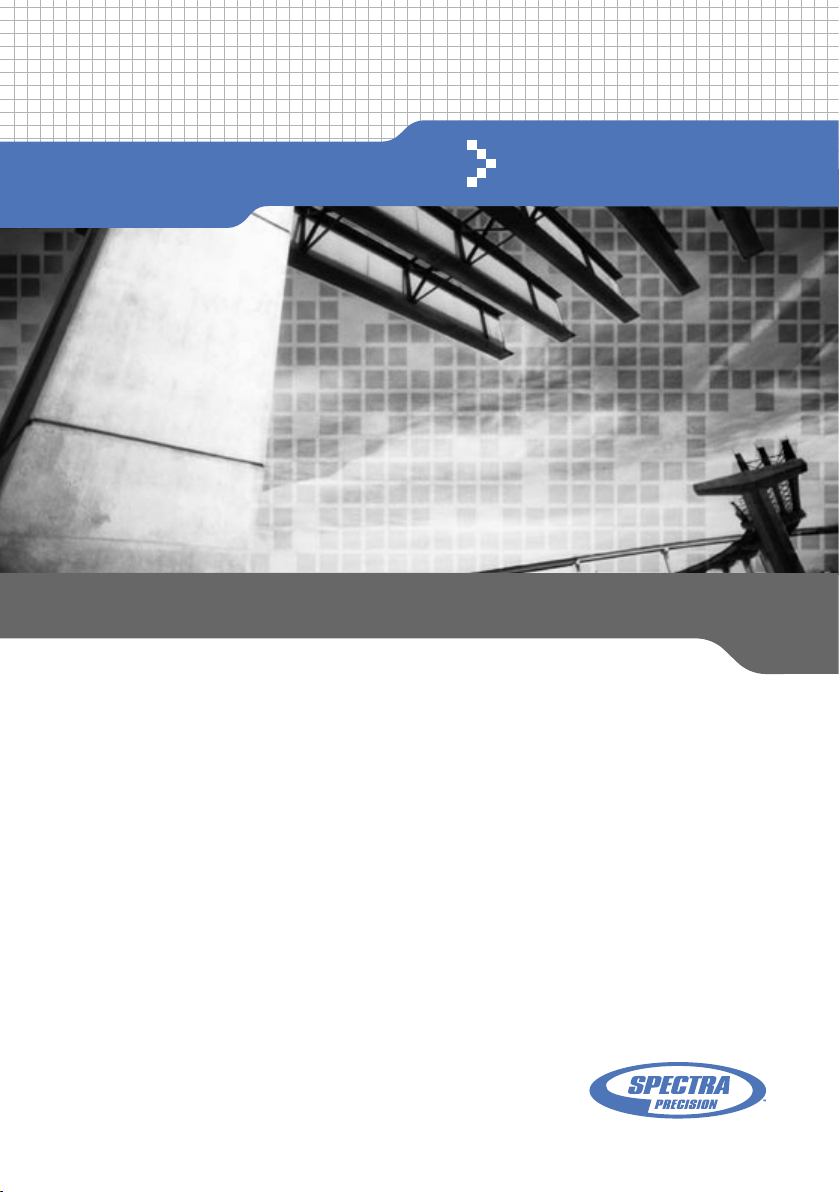
I
SPECTRA PRECISION
FOCUS™ CU
®
Page 2
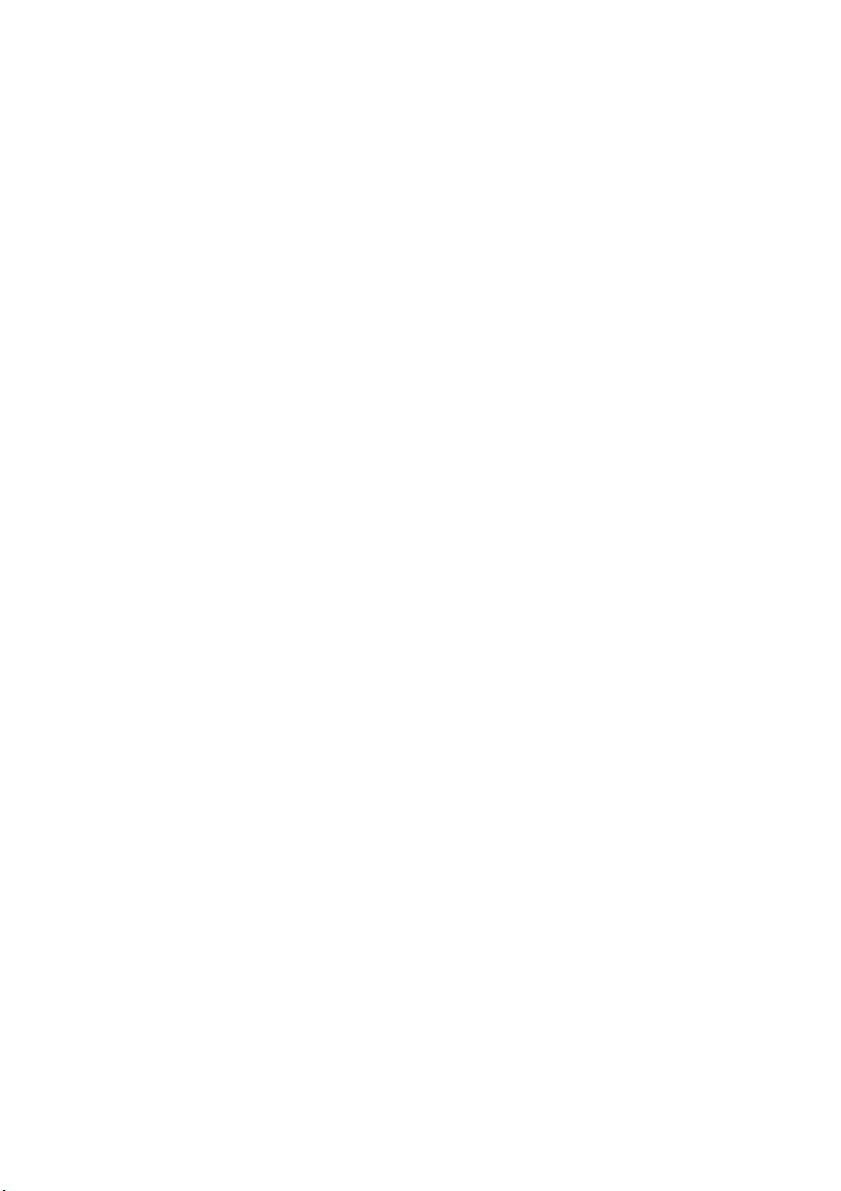
Page 3
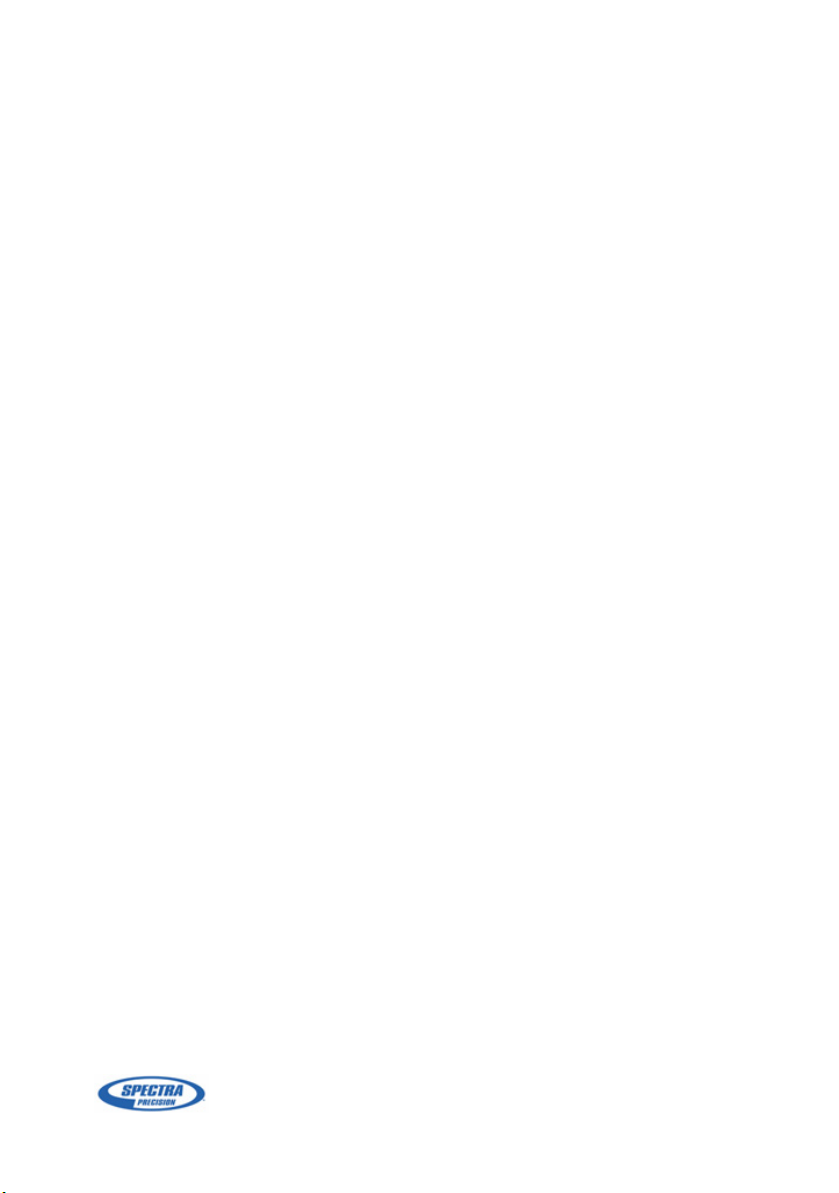
Панель управления
®
Spectra Precision
FOCUS® CU
Часть 1
Руководство пользователя.
Общие сведения
Версия 03.00
№ по кат. 571 257 40
август 2007 г.
7
Page 4
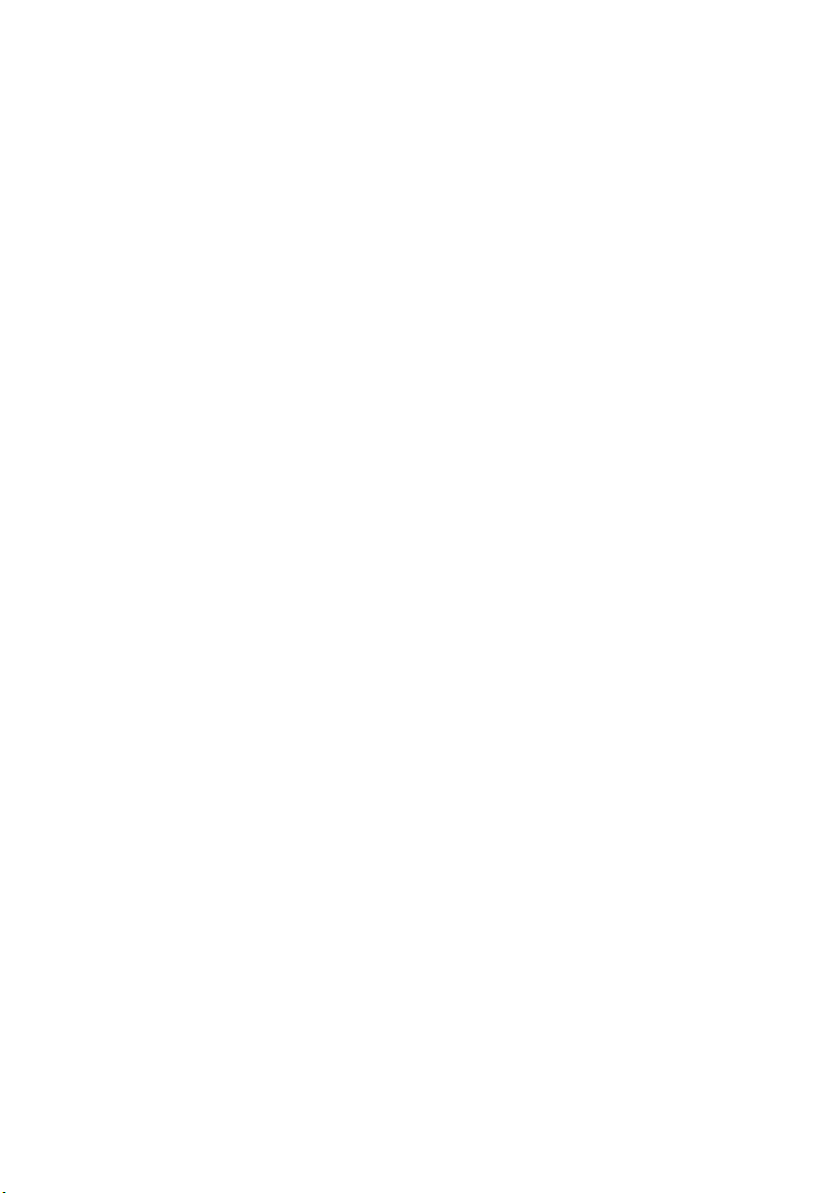
Контактная информация
Spectra Precision
10355 Westmoore Drive
Suite #100
Westminister, CO 80021
U.S.A.
Тел.: +1-720-587-4700
Тел.: 888-477-7516 (в США – бесплатно)
Тел.: +1-303-323-4100
www.spectraprecision.com
Авторское право и товарные знаки
Авторское право © 2005 - 2007, Spectra
Precision. Все права защищены. Autolock,
FOCUS, Spectra Precision и Tracklight
являются товарными знаками Spectra
Precision, зарегистрированными в Бюро
патентов и товарных знаков США и в
других странах. Логотип Spectra Precision
является товарным знаком Spectra
Precision.
Все прочие товарные знаки являются
собственностью соответствующих
владельцев.
Примечание
Это выпуск за август 2007 г. версии 03.00
Руководства пользователя панели
управления Spectra Precision FOCUS CU,
номер по каталогу 571 25
Распространяется на панель управления
Spectra Precision FOCUS CU.
к выпуску
7 407.
Перечисленные ниже ограниченные
гарантии дают Вам особые законные
права. Возможно, у Вас будут иные
права, которые могут изменяться от
штата к штату и от юрисдикции к
юрисдикции.
Ограниченная гарантия на
оборудование
Spectra Precision гарантирует, что данный
аппаратный продукт (“Продукт”) в своей работе
будет по существу соответствовать
опубликованным техническим условиям и будет
свободен от брака материалов и
производственных дефектов на срок один (1)
год, считая со дня поставки. Гарантия,
изложенная в данном пункте, не применяется к
продуктам программного обеспечения.
Лицензия на программу, ограниченная
гарантия
Данный программный продукт Spectra
Precision
Trimble®, предлагаемый в качестве
программы для автономного компьютера,
аппаратно-встроенного программного
обеспечения, программы на флэш-носителе
или сохраняемой на магнитном или ином
носителе (“Программное обеспечение”), не
продается, а передается для лицензированного
использования, подчиняющегося положениям
соответствующего Лицензионного соглашения
конечного пользователя (“ЛСКП”), прилагаемого
к ПО. При отсутствии отдельного ЛСКП,
прилагаемого к ПО, оговаривающего
положения ограниченной гарантии, исключения
, разработанный компанией
другие
и ограничения, применяются следующие
положения и условия . Компания
Precision
программный продукт
целом будет соответствовать применимым
техническим условиям, опубликованным
Spectra Precision для ПО, в течение
девяноста (90) дней, считая со дня поставки.
гарантирует, что данный
Spectra Precision в
Spectra
Защита прав по гарантии
Единственной ответственностью компании
Spectra Precision и вашим единственным
средством защиты прав по вышеизложенным
гарантиям является, по выбору
Precision
ПО, не соответствующего такой гарантии
("Некондиционный продукт"), либо возмещение
цены покупки, уплаченной вами за любой такой
Некондиционный продукт, при возвращении
такого Некондиционного продукта компании
Spectra Precision в соответствии со
стандартной процедурой авторизации возврата
материальных ценностей
, ремонт или замена Продукта или
Spectra
Spectra Precision.
Исключения и отказ от гарантии
Данные гарантии применяются только в случае
и в объёме, когда (i) Продукты и ПО были
надлежащим образом установлены,
сконфигурированы, сопряжены,
обслуживались, хранились и использовались
согласно соответствующему руководству для
оператора и спецификациям
Precision
использовались по назначению. Предыдущие
гарантии не применяются, и
не несет ответственности за ошибки или сбои в
работе, возникающие из-за (i) комбинирования
или использования Продукта или ПО с
аппаратными и программными продуктами,
информацией, данными, системами,
устройствами сопряжения или устройствами,
изготовляемыми, поставляемыми или
предлагаемыми не компанией
Precision
технических параметрах, отличных от или
превышающих стандартные технические
параметры
продуктов; (iii) несанкционированной установки,
изменения или использования Продукта или
ПО; (iv) повреждения, причиненного в
результате несчастного случая, удара молнии
или иного электрического разряда, действия
пресной или соленой воды (погружение,
попадание капель) ; или (v) естественный износ
расходных материалов (например, батарей).
Spectra Precision не гарантирует результатов,
достигаемых при использовании Продукта.
ПЕРЕЧИСЛЕННЫЕ ВЫШЕ ГАРАНТИ И
ОПИСЫВАЮТ ПОЛНЫЙ ОБЪЕМ
ОТВЕТСТВЕННОСТИ КОМПАНИИ
P
ВОЗМОЖНОСТЕЙ ЗАЩИТЫ ПРАВ В
ОТНОШЕНИИ КАЧЕСТВА
ФУНКЦИОНИРОВАНИЯ ПРОДУКТОВ И ПО, ЗА
ИСКЛЮЧЕНИЕМ СИТУАЦИИ, КАК ПРЯМО
ПРЕДУСМОТРЕНО В НАСТОЯЩЕМ
ДОКУМЕНТЕ, КОГДА ПРОДУКТЫ,
ПРОГРАММЫ И СОПРОВОДИТЕЛЬНАЯ
ДОКУМЕНТАЦИЯ И МАТЕРИАЛЫ
ПРЕДОСТАВЛЯЮТСЯ "КАК ЕСТЬ" И БЕЗ
ПРЯМОЙ ИЛИ ПОДРАЗУМЕВАЕМОЙ
ГАРАНТИИ ЛЮБОГО РОДА СО СТОРОНЫ
КОМПАНИИ
ИНЫХ ЛИЦ, ПРИНИМАВШИХ УЧАСТИЕ В
СОЗДАНИИ, ИЗГОТОВЛЕНИИ, УСТАНОВКЕ
, и (ii) Продукты и ПО не изменялись и
; (ii) работы Продукта или ПО при
Spectra Precision для своих
RECISION И ВАШИХ ИСКЛЮЧИТЕЛЬНЫХ
SPECTRA PRECISION ИЛИ
Spectra
Spectra Precision
Spectra
SPECTRA
Page 5
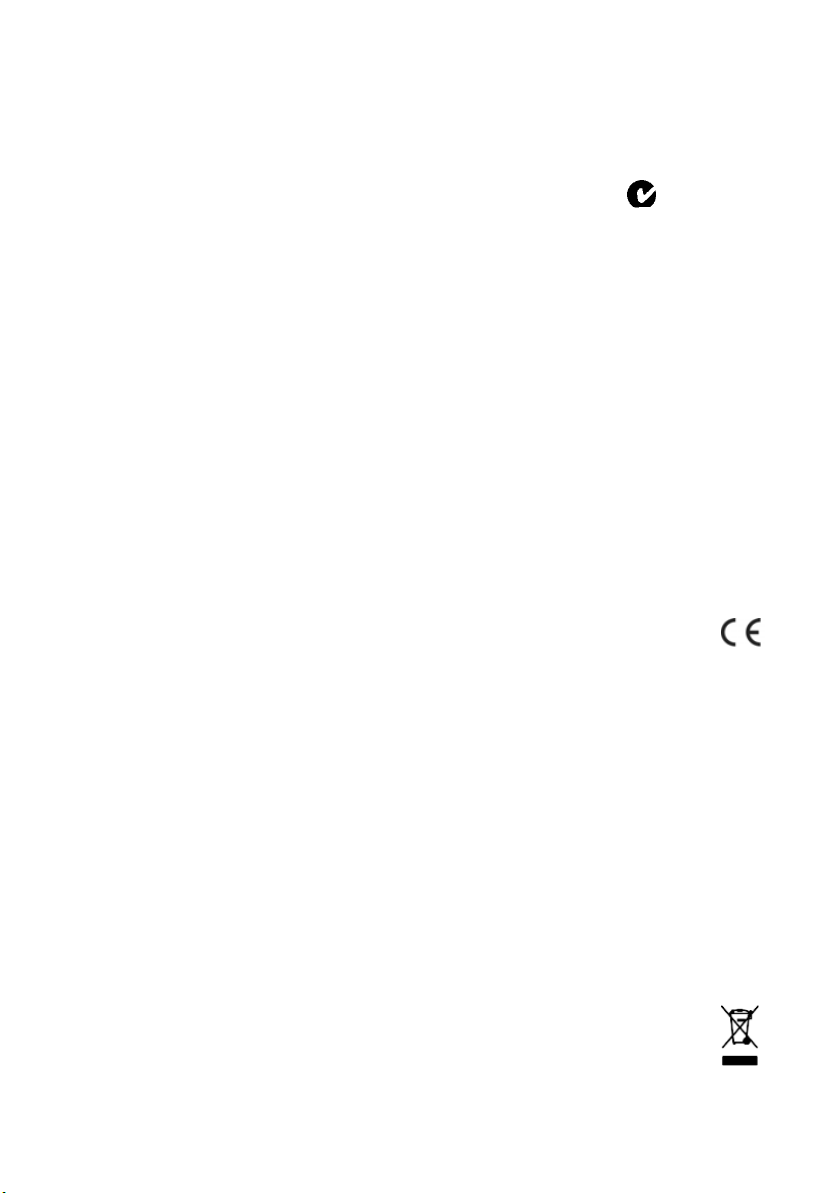
ИЛИ РАСПРОСТРАНЕНИИ, ВКЛЮЧАЯ,
ОДНАКО НЕ ОГРАНИЧИВАЯСЬ,
КОСВЕННЫМИ ГАРА НТИ Я МИ ПРИГОДНОСТИ
ДЛЯ ПРОДАЖИ И ЭКСПЛУАТАЦИИ ПО
НАЗНАЧЕНИЮ, ПРАВА ВЛАДЕНИЯ И
НЕПОСЯГАТЕЛЬСТВА НА НЕГО. УКАЗАННЫЕ
ПРЯМЫЕ ГАРАНТИ И ДЕЙСТВУЮТ ВМЕСТО
ВСЕХ ОБЯЗАТЕЛЬСТВ И ОТВЕТСТВЕННОСТИ
СО СТОРОНЫ
ВОЗНИКАЮЩИХ ПО ПОВОДУ ИЛИ В СВЯЗИ С
ЛЮБОЙ ПРОДУКЦИЕЙ ИЛИ ПРОГРАММНЫМ
ОБЕСПЕЧЕНИЕМ. В НЕКОТОРЫХ ШТАТАХ И
ТЕРРИТОРИЯХ СУЩЕСТВУЕТ ЗАПРЕТ НА
СРОК ИЛИ ИСКЛЮЧЕНИЕ
ПОДРАЗУМЕВАЕМЫХ ГАРАНТ ИЙ, И В ЭТОМ
СЛУЧАЕ ВЫШЕИЗЛОЖЕННОЕ ОГРАНИЧЕНИЕ
К ВАМ НЕ ПРИМЕНЯЕТСЯ.
КОМПАНИЯ
ОТВЕТСТВЕННОСТИ ЗА РАБО ТУ ИЛИ СБОИ В
РАБОТ Е СПУТНИКОВ GPS И НАЛИЧИЕ
СИГНАЛОВ СПУТНИКОВ GPS.
SPECTRA PRECISION,
SPECTRA PRECISION НЕ НЕСЕТ
Ограничение ответственности
ПОЛНАЯ ОТВЕТСТВЕННОСТЬ КОМПАНИИ
SPECTRA PRECISION ПО ЛЮБОМУ ИЗ
ПОЛОЖЕНИЙ НАСТОЯЩЕГО ДОКУМЕНТА
ОГРАНИЧЕНА СУММОЙ, УПЛАЧЕННОЙ ВАМИ
ЗА ЛИЦЕНЗИЮ ПРОДУКТА ИЛИ ПО. ДО
МАКСИМАЛЬНОГО ДОПУСКАЕМОГО
ЗАКОНОМ ПРЕДЕЛА КОМПАНИЯ
RECISION И ЕЁ ПОСТАВЩИКИ НЕ НЕСУТ
P
НИКАКОЙ ОТВЕТСТВЕННОСТИ ЗА КАКИЕ БЫ
ТО НИ БЫЛО КОСВЕННЫЕ, ФАКТИЧЕСКИЕ,
СЛУЧАЙНЫЕ УБЫТКИ, СВЯЗАННЫЕ
ОБСТОЯТЕЛЬСТВАМИ ИЛИ ПРАВОВЫМИ
ПРИЧИНАМИ С ПРОДУКЦИЕЙ,
ПРОГРАММНЫМ ОБЕСПЕЧЕНИЕМ И
СОПРОВОДИТЕЛЬНОЙ ДОКУМЕНТАЦИЕЙ И
МАТЕРИАЛАМИ (ВКЛЮЧАЯ, БЕЗ
ОГРАНИЧЕНИЙ, УПУЩЕННУЮ ВЫГОДУ,
ПЕРЕРЫВ ПРОИЗВОДСТВЕННОЙ
ДЕЯТЕЛЬНОСТИ, УТЕРЮ КОММЕРЧЕСКОЙ
ИНФОРМАЦИИ ИЛИ ИНОЙ
ИМУЩЕСТВЕННЫЙ УЩЕРБ), НЕЗАВИСИМО
ОТ ТОГО, БЫЛА
ПОСТАВЛЕНА В ИЗВЕСТНОСТЬ О
ВОЗМОЖНОСТИ ТАКОГО УЩЕРБА ИЛИ НЕТ, А
ТАКЖЕ ОТ ХАРАКТЕРА ДЕЛОВЫХ
ОТНОШЕНИЙ, СЛОЖИВШИХСЯ МЕЖДУ ВАМИ
SPECTRA PRECISION. В НЕКОТОРЫХ
И
ШТАТАХ И ТЕРРИТОРИЯХ СУЩЕСТВУЕТ
ЗАПРЕТ НА ИСКЛЮЧЕНИЕ ИЛИ
ОГРАНИЧЕНИЕ ОТВЕТСТВЕННОСТИ ЗА
СЛУЧАЙНЫЕ ИЛИ КОСВЕННЫЕ УБЫТКИ, И В
ЭТОМ СЛУЧАЕ ВЫШЕИЗЛОЖЕННЫЕ
ОГРАНИЧЕНИЯ НЕ МОГУТ К ВАМ
ПРИМЕНЯТЬСЯ.
ПРИМЕЧАНИЕ: ВЫШЕИЗЛОЖЕННЫЕ
ПОЛОЖЕНИЯ ОГРАНИЧЕННОЙ ГАРАН ТИИ НЕ
ПРИМЕНЯЮТСЯ К ПРОДУКЦИИ И
ПРОГРАММНОМУ ОБЕСПЕЧЕНИЮ,
ПРИОБРЕТАЕМОМУ В ЕВРОПЕЙСКОМ
СОЮЗЕ. БОЛЕЕ ПОДРОБНУЮ
ИНФОРМАЦИЮ О ГАРАНТИЯ Х МОЖНО
ПОЛУЧИТЬ У ВАШЕГО ДИЛЕРА SPECTRA
RECISION.
P
ЛИ SPECTRA PRECISION
SPECTRA
Регистрация
Для получения информации об
обновлениях и новых продуктах
обратитесь к местному поставщику
продукции или посетите веб-сайт Spectra
Precision
www.spectraprecision.com/register.
После регистрации можно выбрать
необходимые информационные
бюллетени, информацию об обновлениях
и новых продуктах.
Уведомлени я
Австралия и Новая Зеландия
Данное изделие
соответствует
нормативным
требованиям Австралийского
департамента связи (ACA) по
электромагнитной совместимости, и
таким образом,
для маркировки C-Tick и для продажи в
пределах Австралии и Новой Зеландии.
отвечает требованиям
N 1023
Канада
Данное цифровое устройство класса B
соответствует канадским требованиям
ICES-003
Данный цифровой прибор не превышает
пределов излучения радиопомех,
установленных для устройств класса B
нормативами по радиопомехам
министерства связи Канады.
Le prsent appareil numrique n’met pas de
bruits radiolectriques dpassant les limites
applicables aux appareils numriques de
Classe B prescrites dans le rglement sur le
brouillage radiolectrique dict par le Ministre
des Communications du Canada.
Европа
Данный прибор проверен и
признан соответствующим
требованиям к
Класса B, согласно Директиве
Европейского Союза 89/336/EEC по ЭМС,
и таким образом, отвечает требованиям
для маркировки CE и для торговли в
пределах Европейской экономической
зоны (EEA). Данные требования
разработаны для обеспечения
приемлемой защиты от вредных помех
при эксплуатации оборудования в жилых
и производственных помещениях.
Подробная информация о соответствии
применимым требованиям приведена в
официальном
стандартам, хранящемся в компании
Spectra Precision.
устройствам
Заявлении о соответствии
Для получения инструкций и
дополнительной информации о
переработке материалов перейдите по
ссылке:
www.spectraprecision.com/ev.shtml.
Переработка материалов в
Европе. Для переработки Spectra
Precision WEEE (Утилизация
отходов производства
электрического и электронного
оборудования), позвоните +31 497 53 24
30, и спросите «WEEE Associate» или
отправьте письмо с запросом инструкций
Page 6
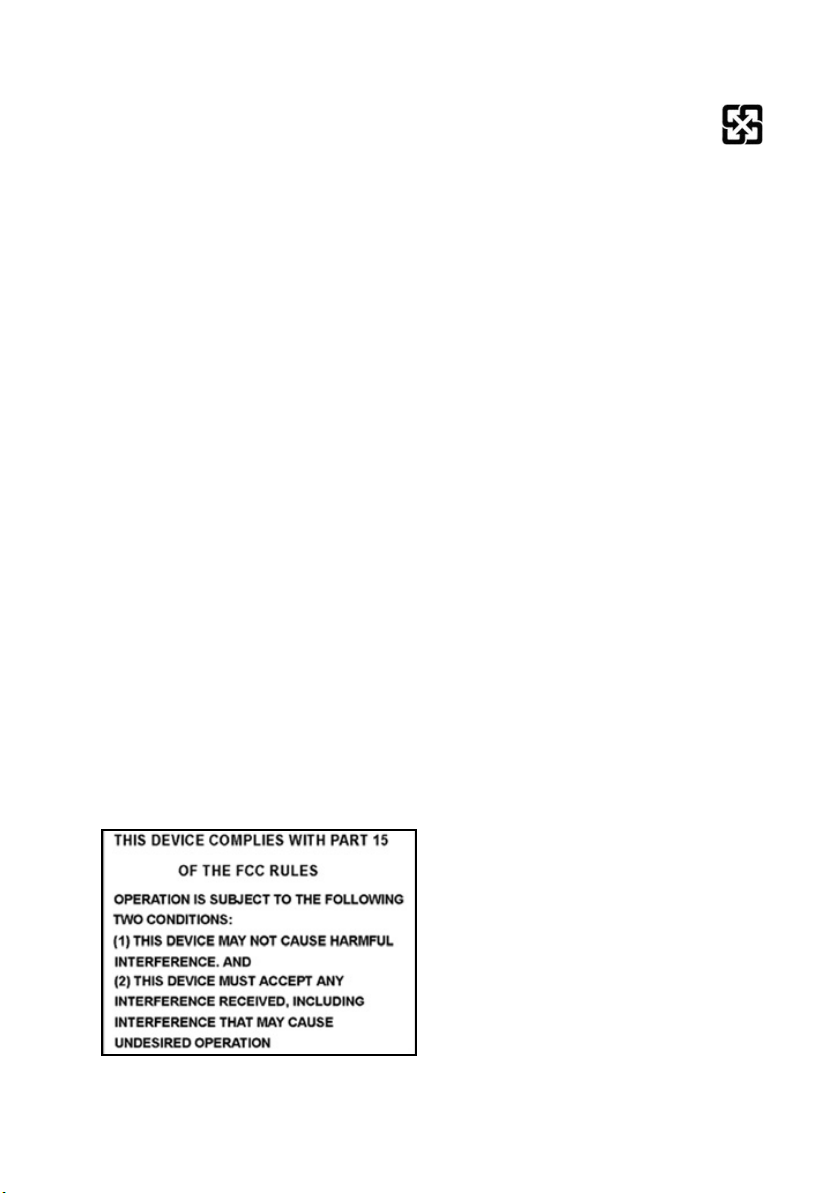
о переработке материалов по адресу:
Spectra Precision Europe BV
c/o Menlo Worldwide Logistics
Meerheide 45
5521 DZ Eersel, NL
США
Подтверждение класса В – Примечание
для пользователей. Данное
оборудование прошло испытания и
соответствует нормам для цифрового
устройства Класса В согласно разделу 15
Правил Федеральной комиссии связи.
Эти нормы разработаны для обеспечения
достаточной защиты от вредных помех в
случае стационарной установки. Данное
оборудование создает, использует и
испускать радиочастотное
может
излучение и в случае установки и
использования с нарушениями
инструкций может вызвать вредные
помехи, мешающие радиосвязи. Однако
невозможно гарантировать, что помехи
не возникнут в отдельном случае
установки. Если данное оборудование
создает вредные помехи для приема
радио- и телевизионного сигнала, что
можно установить при включении и
выключении устройства, рекомендуется
попробовать устранить помехи одним из
следующих способов:
– перенаправьте принимающую антенну
или перенесите ее в другое место;
– увеличьте расстояние между
оборудованием и приемником;
– подключите оборудование к розетке,
расположенной в другой цепи;
– обратитесь за помощью к дилеру или
опытному специалисту по радио- или
телевизионной технике.
Изменения и модификации, не
утвержденные производителем
органом, регистрирующим данное
оборудование, могут привести к отзыву
права на использование данного
оборудование согласно Правилам
Федеральной комиссии связи.
или
Тайвань
Требования к переработке батарей
Устройство содержит съемную
литиево-ионную батарею. В
соответствии с тайваньскими
нормативными требованиям
использованные батареи необходимо
перерабатывать.
Page 7
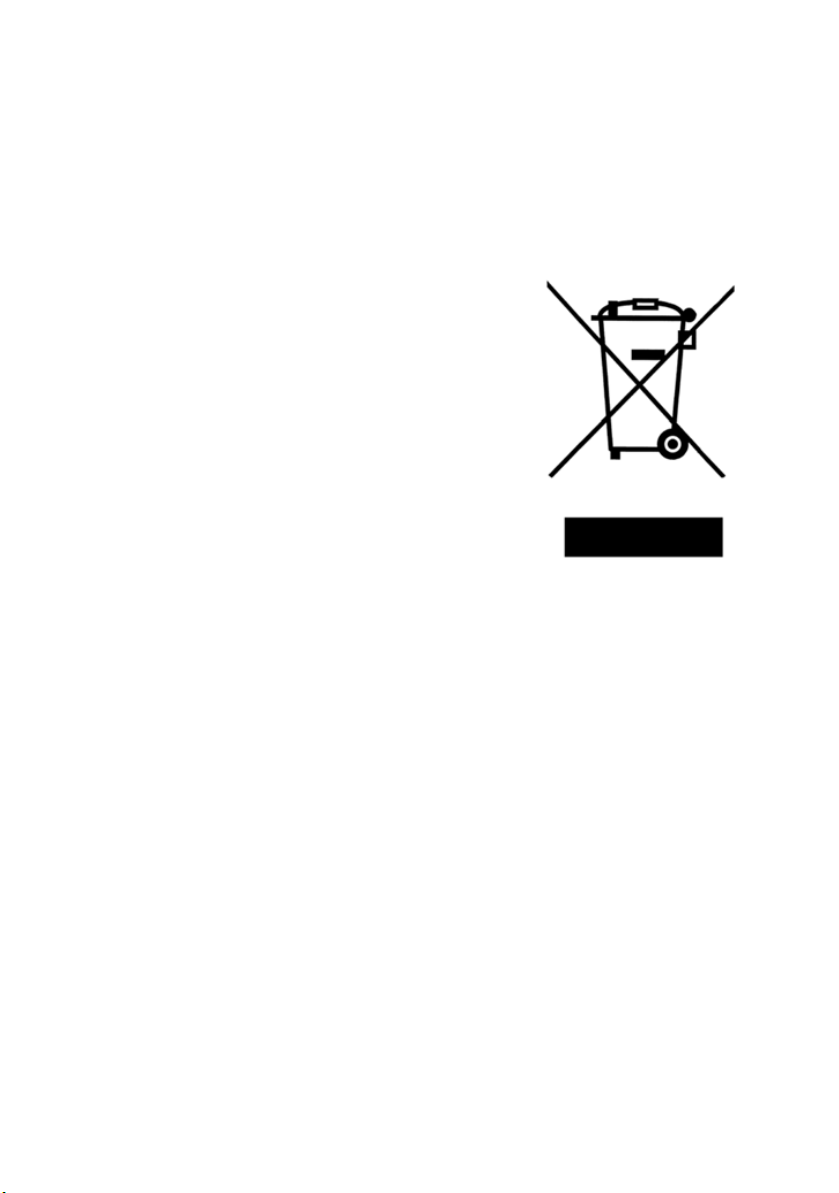
Экологическая информация
УВЕДОМЛЕНИЕ ДЛЯ КЛИЕНТОВ SPECTRA PRECISION В
ЕВРОПЕЙСКОМ СОЮЗЕ.
Компания Spectra Precision сообщает о
новой программе переработки материалов
для наших клиентов в Европейском союзе.
Мы осознаем необходимость снижения
воздействия нашей продукции на
окружающую среду. Мы стараемся
удовлетворить Ваши потребности не
только при покупке и использовании нашей
продукции, но и при ее утилизации. Вот
почему компания Spectra Precision активно
осуществляет и продолжит осуществление
более широкого использования
материалов, не наносящих вред
окружающей среде, и организовала
удобную и безопасную для окружающей среды программу
переработки материалов.
Как только компания Spectra Precision организует дополнительные
пункты переработки материалов, информация об их
местонахождении и контактная информация будет размещена на
веб-странице Инструкций по переработке материалов.
Для получения
переработке материалов перейдите по ссылке:
www.spectraprecision.com/environment/summary.html
Переработка материалов в Европе:
Для переработки Spectra Precision WEEE (Утилизация отходов
производства электрического и электронного оборудования),
позвоните +31 497 53 2430, и спросите «WEEE Associate»
или
отправьте письмо с запросом инструкций о переработке материалов
по адресу:
Spectra Precision
c/o Menlo Worldwide Logistics
Meerheide 45
5521 DZ Eersel, NL
инструкций и дополнительной информации о
I
Page 8
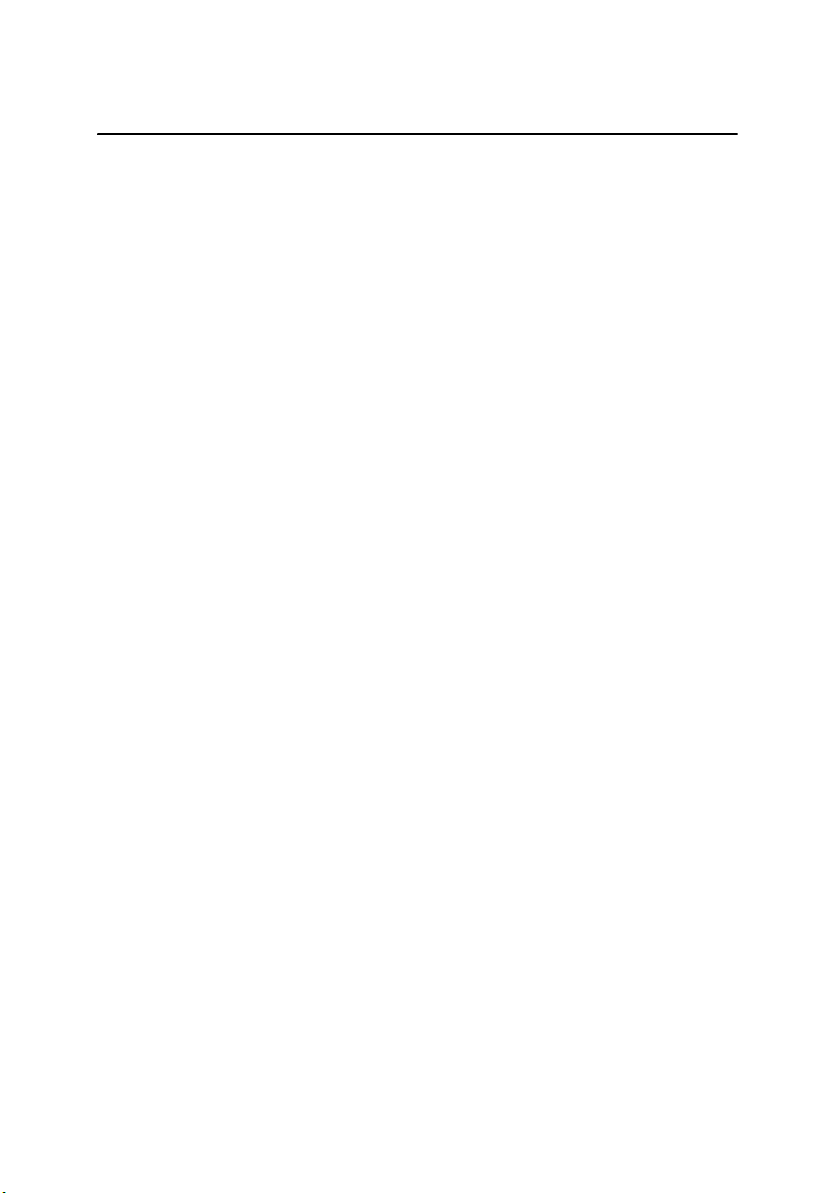
II
Page 9
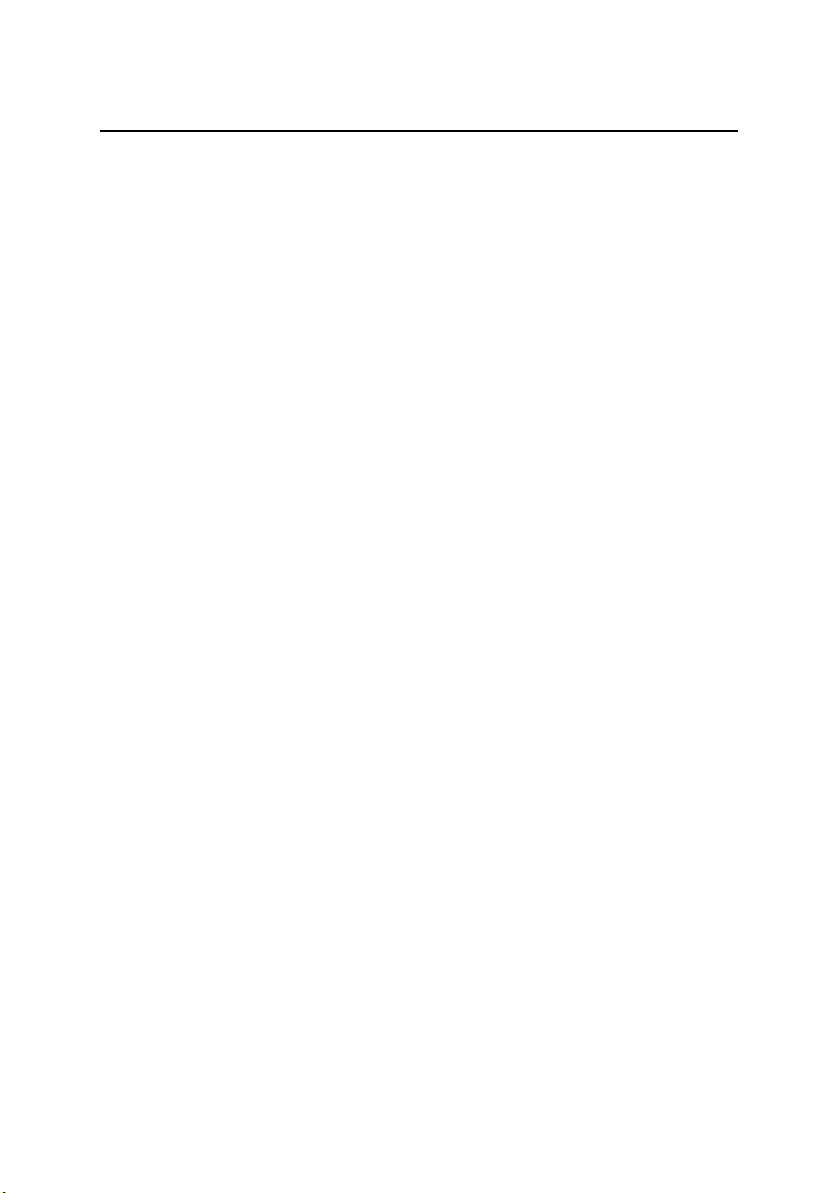
1 Введение
Распаковка и проверка комплектации ................................ 1-2
Проверка состояния оборудования.......................... 1-2
Панель управления.............................................................. 1-2
Съемная панель управления .................................... 1-3
Индивидуальная панель управления ....................... 1-4
Дисплей................................................................................. 1-5
Настройки ....................................................................1-6
Назначение клавиш..............................................................
Ввод букв с клавиатуры...........................................1-20
Клавиши управления сервоприводом ....................1-22
Клавиша Continue (Продолжить)............................. 1-23
Клавиша временного горизонтального угла...........1-23
2 Устройства памяти
Введение............................................................................... 2-2
Описание устройств ............................................................. 2-2
Емкость памяти .......................................................... 2-2
Программа 54 – передача файлов ........................... 2-3
Правка......................................................................... 2-3
Установка внутренней памяти в качестве активного
устройства памяти .....................................................
Сообщения ..................................................................2-6
Обмен данными..........................................................
Установк а панели управления в качестве активного
устройства памяти .....................................................
Содержание
1-9
2-4
2-7
2-8
3 Структура памяти
Введение............................................................................... 3-2
Структура памяти ................................................................. 3-2
Рабочие файлы (P-файлы, JOB файлы) .................. 3-2
Координатные файлы (K-файлы, AREA файлы)..... 3-3
Редактирование файлов............................................ 3-4
Обмен данными.......................................................... 3-5
Page 10
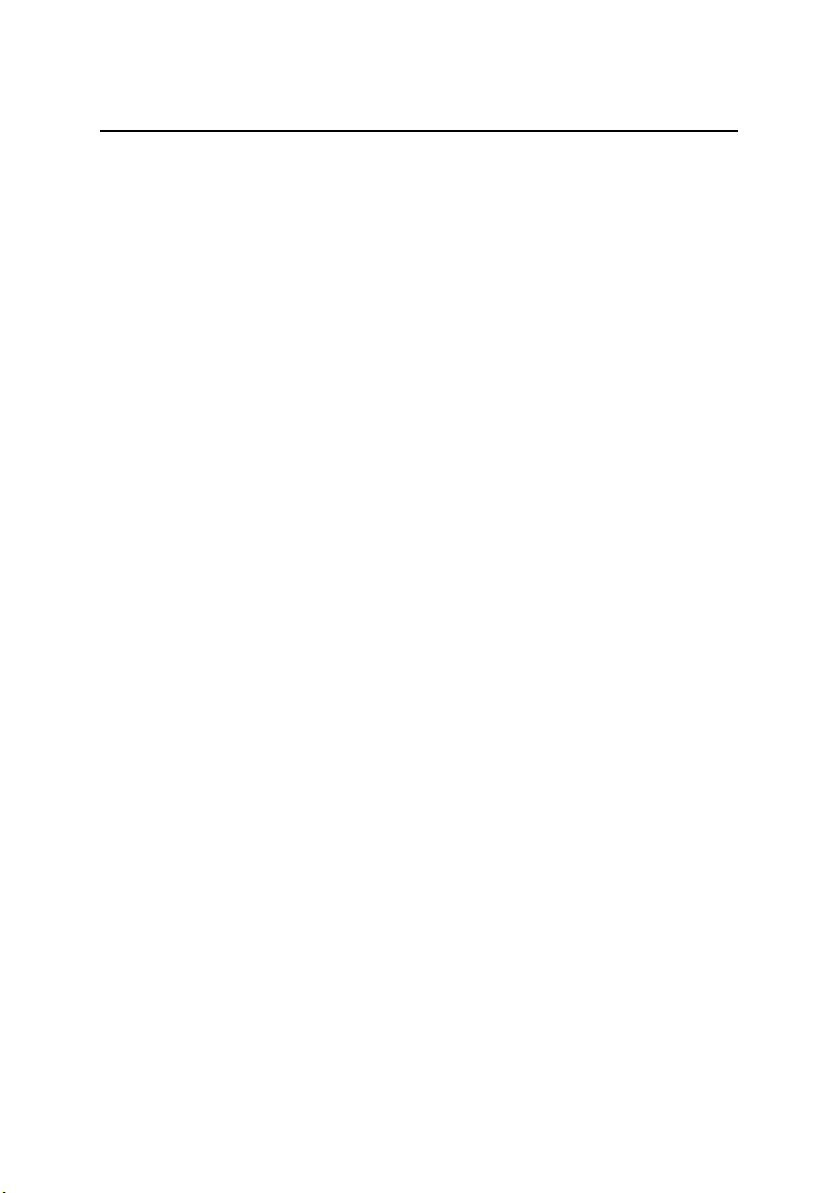
Содержание
4 Подготовка к измерениям
Подготовка в офисе ............................................................. 4-2
Подключение внешней батареи к панели
управления........................................................
Включение .................................................................. 4-2
Предварительные установки ............................................... 4-5
Установка единиц измерения (метры, футы, грады,
градусы и т.д.) ...................................................
Установка времени и даты ........................................ 4-9
Специальные установки ....................................................4-14
Создание и выбор таблицы дисплея ......................4-14
Создание и выбор новой таблицы дисплея ...........4-15
Установка числа знаков после запятой .................. 4-19
Установка переключателей ..................................... 4-21
Стандартное измерение...........................................4-27
Выбор языка ..............................................................4-28
Поверки ...............................................................................
Определение коллимации и наклона
горизонтальной оси ........................................
Поверка инструмента............................................... 4-36
4-2
4-6
4-29
4-29
5 Работа на станции
Подготовка к работе на станции ......................................... 5-2
Установка в поле ........................................................ 5-2
Начало работы ........................................................... 5-3
Калибровка двухосевого компенсатора с
сервоприводом .................................................
Предварительные установки температуры, давления,
влажности, поправки в расстояние и
направления горизонтального угла.................
Данные станции (высота инструмента, высота
отражателя и коорд. станции) .........................
Система координат ..................................................5-14
5-4
5-5
5-8
Page 11
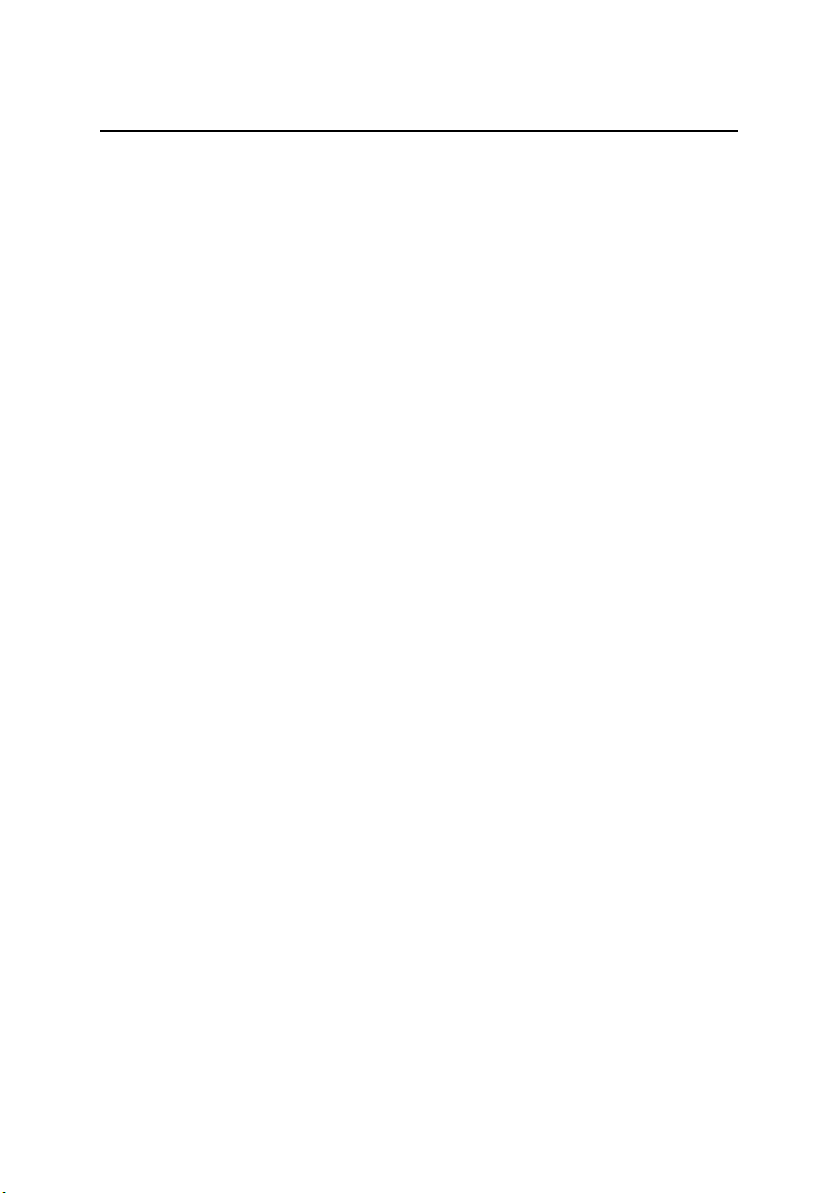
6 Выполнение измерений
Угловые и линейные измерения ........................................ 6-2
Стандартное измерение (режим STD)...................... 6-2
Стандартное измерение при двух кругах (C1/C2) ....6-5
Быстрый стандартный режим....................................
Режим измерений D-bar...........................................6-10
Режим D-bar при двух кругах (C1/C2) .....................6-13
Сбор данных и тахеометрия (режим TRK) .............6-19
Разбивка в режиме TRK...........................................6-23
Разбивка с использованием предварительно
вычисленных направления SHA и
горизонтальных проложений SHD ................
Разбивка с использованием координат.................. 6-28
7 Режим безотражательной съемки
Общие сведения................................................................... 7-2
Установки .............................................................................. 7-3
Среднеквадратическое отклонение .......................... 7-3
Метод измерения ....................................................... 7-4
Интервал расстояний................................................. 7-6
Объект измерения.......................................................7-7
Расстояние C1/C2 ......................................................
Безотражательный режим измерения STD........................ 7-9
Проблемы достижения S_Dev................................. 7-10
Содержание
6-9
6-24
7-8
8 Методы съемок
Общие сведения................................................................... 8-2
Традиционная съемка с помощью сервопривода ... 8-2
Точк а со смещением ............................................................ 8-3
9 Важная информация
Специальные символы – меню 66 ...................................... 9-2
Общие рекомендации .......................................................... 9-3
Резервная запись результатов измерений............... 9-3
Перезагрузка панели управления............................. 9-3
Page 12
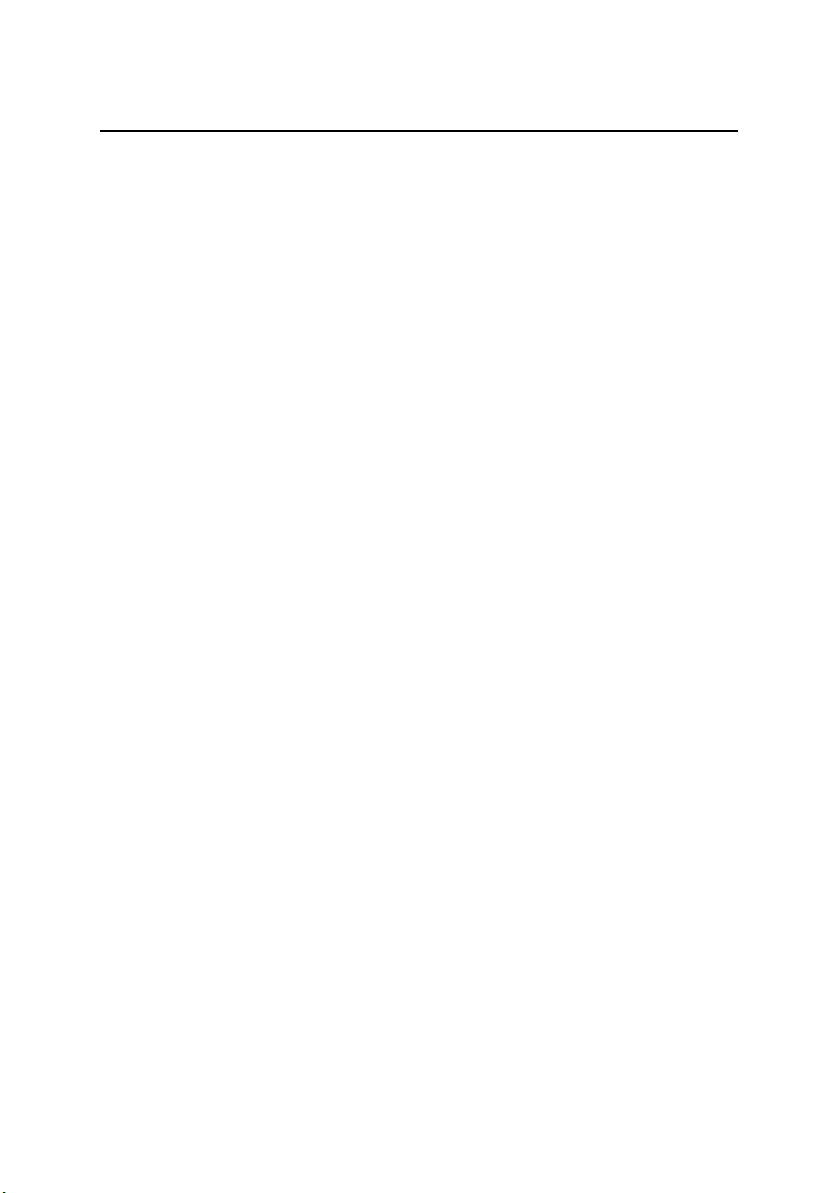
Содержание
Коллимационные ошибки .......................................... 9-5
Наклон оси вращения трубы..................................... 9-5
Как использовать метки 26, 27, 28 и 29 .................... 9-5
Получение данных (MNU 33)..................................... 9-6
Проверка установленных опций в панели
управления........................................................
Временный горизонтальный угол в программе P0.. 9-7
Описание метки23...................................................... 9-7
Коды сообщений................................................................... 9-9
10 Система измерения углов
Обзор...................................................................................10-3
Технология измерения углов ............................................. 10-3
Двухосевой компенсатор ......................................... 10-4
Поправка за коллимационные ошибки...................10-4
Компенсация за наклон оси вращения зрительной
трубы ...............................................................
Вычисление горизонтального угла .........................10-5
Вычисление вертикального угла.............................10-6
Измерение углов при одном круге .................................... 10-6
Измерение углов при двух кругах...................................... 10-7
9-7
10-4
11 Система измерения расстояний
Измерение расстояний .....................................................11-3
Стандартный режим измерения расстояний
(режим STD)....................................................
Ускоренный стандартный режим измерения
расстояний (режим FSTD) .............................
Переключение между режимами FSTD и STD.......11-4
Режим точных измерений (D-bar)............................ 11-5
Трекинг (разбивочные работы)................................ 11-6
Измерения на движущиеся цели ............................ 11-7
Измерение больших расстояний ............................ 11-7
Включение и отключение параметров цели...........11-7
Автоматический контроль уровня сигнала............. 11-9
Точн ость ....................................................................11-9
11-3
11-4
Page 13
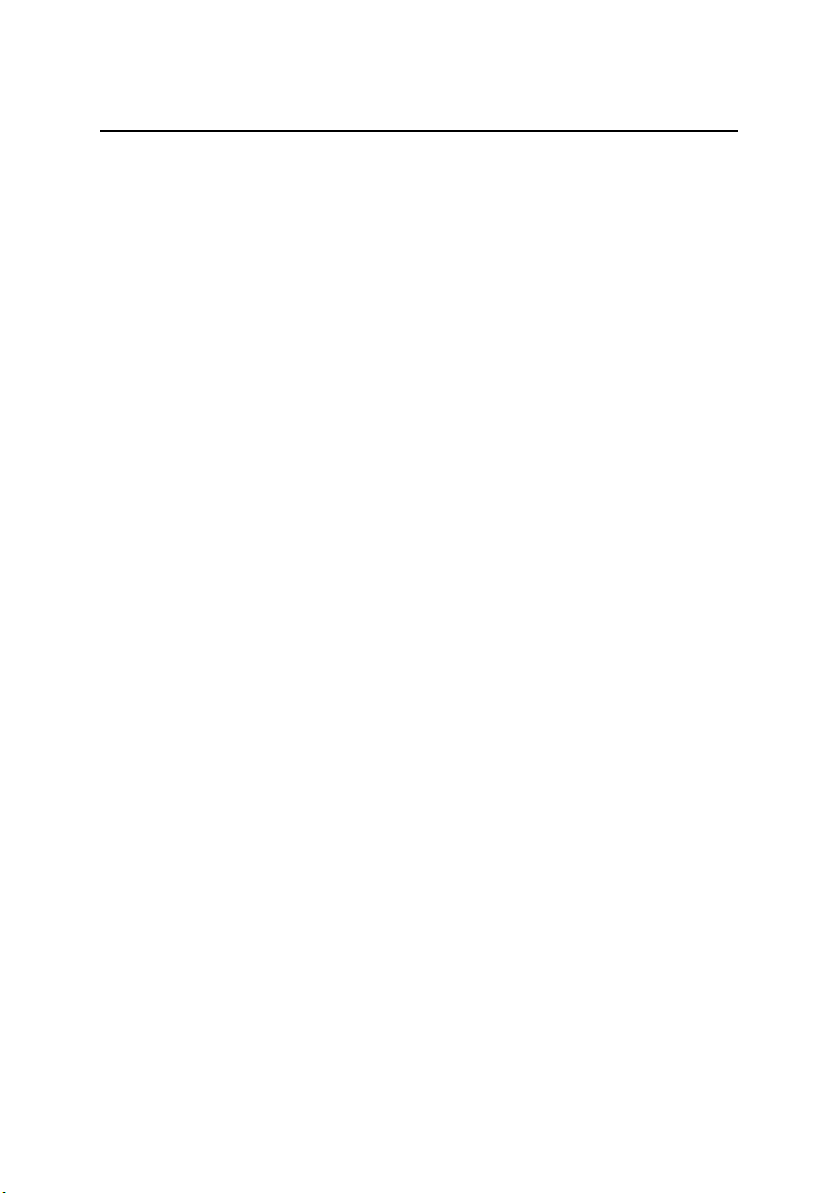
R.O.E (Высота недоступного объекта)..............................11-9
Различные комбинации высоты инструмента (IH)
и высоты отражателя (SH) ...........................
Масштабный коэффициент UTM ....................................11-13
Пример UTM ...........................................................11-14
12 Сервопривод
Управление сервоприводом..............................................12-2
Клавиши управления сервоприводом ....................12-2
13 Запись данных
Запись данных ....................................................................13-2
Управление записью данных................................... 13-4
Стандартный вывод данных.................................... 13-4
Режим трекинга (TRK).............................................. 13-6
Режим D-bar ..............................................................13-6
Вывод данных, заданный пользователем .............. 13-7
Создание таблицы вывода ...................................... 13-8
Тип записывающего устройства............................13-10
1. Внутренняя память ............................................13-11
2. COM порт............................................................13-12
Команды COM порта..............................................13-13
Обмен данными................................................................13-17
Обмен данными между панелью управления и
компьютером.................................................
Обмен данными между инструментом с закрепленной
панелью управления и компьютером .........
Обмен данными между панелью управления и
инструментом с закрепленной панелью
управления....................................................
Содержание
11-11
13-18
13-19
13-19
14 Обмен данными
Введение.............................................................................14-2
Передача данных ............................................................... 14-2
Обмен данными между панелью управления и
компьютером...................................................
14-2
Page 14
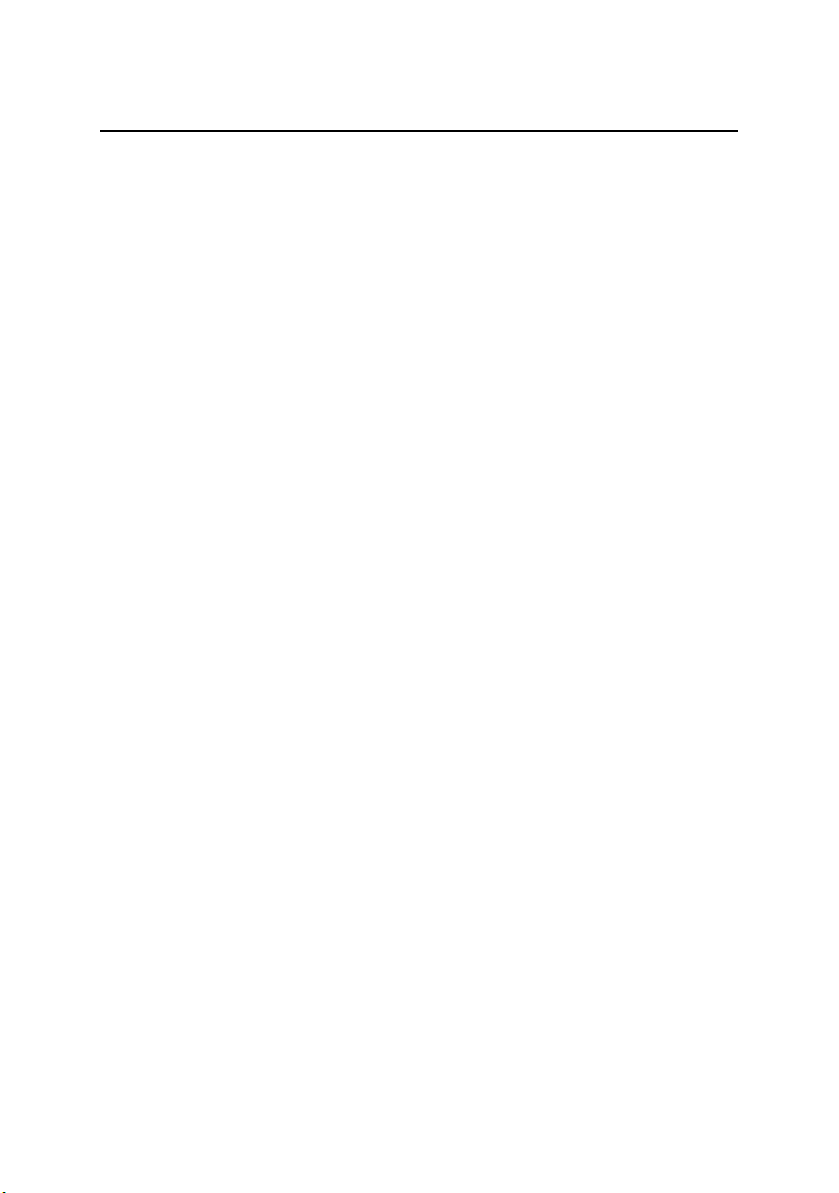
Содержание
Последовательный обмен................................................. 14-3
Описание команд .....................................................14-3
Структура синтаксиса панели управления............. 14-6
Протокол ...................................................................14-8
Директория ................................................................14-9
Удаление..................................................................14-10
Загрузка ...................................................................14-11
Память ....................................................................
Режим.......................................................................14-13
Вывод .......................................................................14-14
Положение..............................................................
Чтение.....................................................................14-16
Измерение ...............................................................14-19
Запись ......................................................................14-20
Описание статуса....................................................14-21
15 Определения и формулы
Поправки за кривизну земли и рефракцию ......................15-2
Поправка за разность высот..............................................15-4
Поправка в горизонтальное проложение ......................... 15-5
Высота инструмента ................................................ 15-5
Высота отражателя ..................................................15-6
Атмосферная поправка......................................................15-6
14-12
14-15
16 Приложение А
Список меток ...................................................................... 16-1
17 Приложение В
Конфигурация главного меню ........................................... 17-1
Page 15
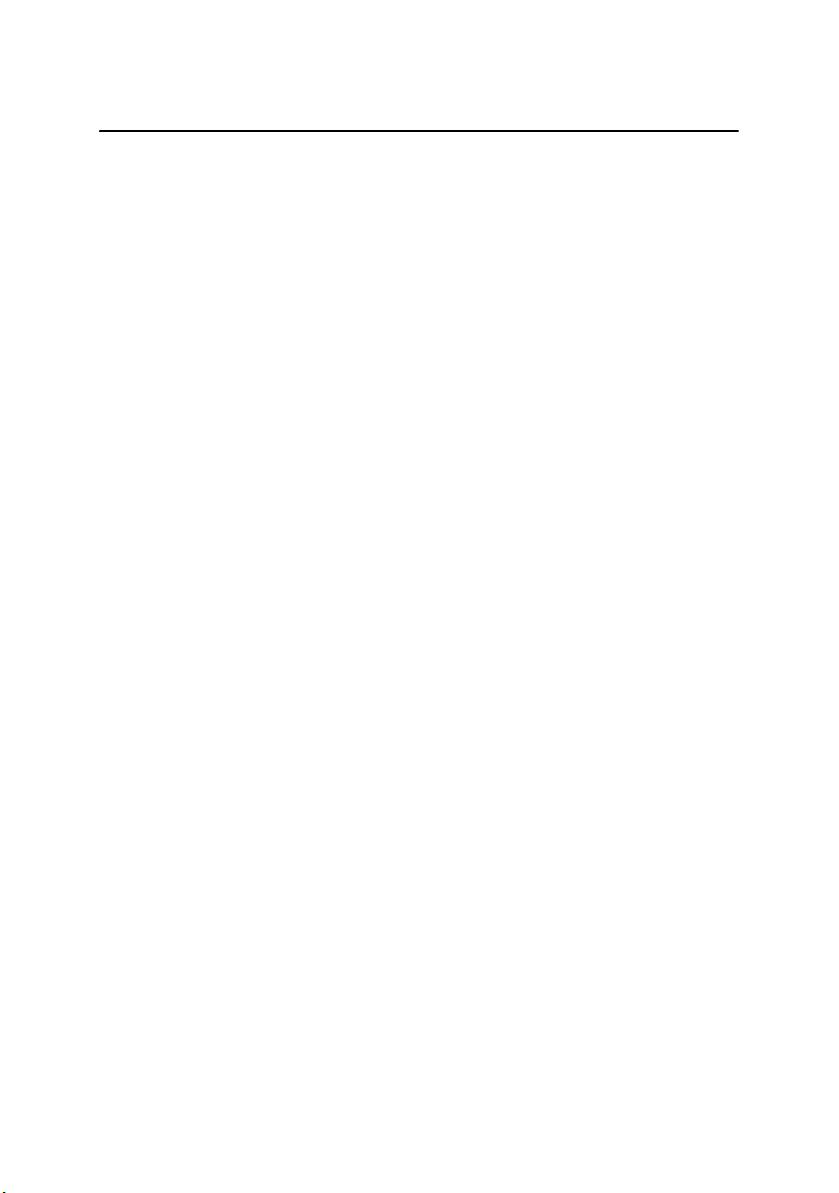
Знакомьтесь – Spectra
Precision®FOCUS CU
В данном руководстве содержится описание различных
функций панели управления FOCUS CU.
Словарь терминов, используемых с FOCUS CU
Area File Файл в устройстве памяти панели
управления FOCUS CU, в котором
размещены известные координаты Pno,
N, E etc. (номер точки координаты Х, Y и
т.п.) или описание трассы (К-файл).
Клавиша А/M
D Точн ое измерение с вычислением
dH и dV Эти значения представляют собой
Free Station Также известна как обратная засечка.
Клавиша Навестись/Измерить.
Используется для запуска процедуры
измерения, управления поиском и
дистанционными измерениями.
среднего значения.
коллимационные ошибки. При
выполнении измерений в режиме D-bar
«при двух кругах» эти ошибки не влияют
на точность измерения (HA, VA). Если
значения сильно отличаются от нуля,
рекомендуется выполнить
прибора (MNU5), см. стр.4-29.
Определение местоположения
тахеометра путем измерения
расстояния и (или) углов от 2 до 8 точек.
- A -
поверку
Page 16
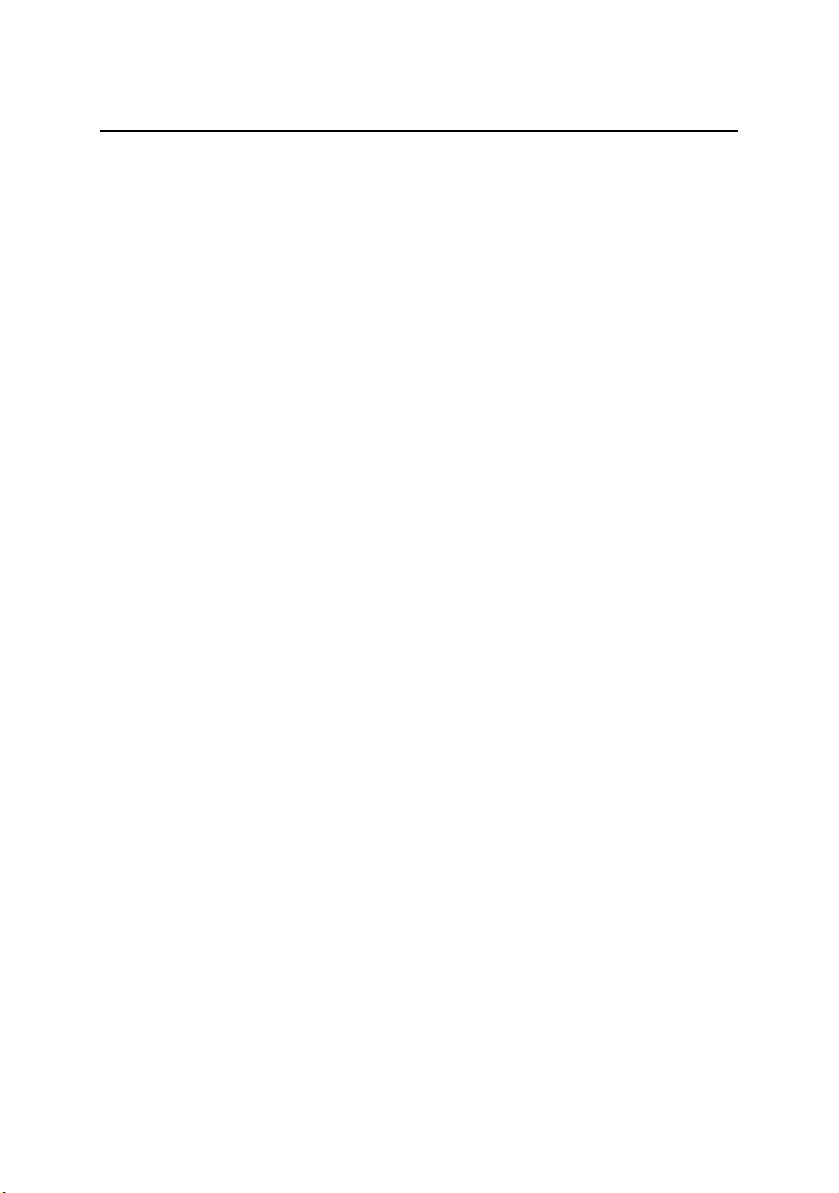
FSTD Ускоренный стандартный режим
измерения с помощью клавиши А/М.
IH Высота инструмента над точкой.
Job File Файл в устройстве памяти тахеометра, в
котором размещаются результаты
измерений (Р-файл). В него можно
записывать любые данные.
Offset Постоянная дальномера при измерении
наклонного расстояния.
Prism const Смещение центра призмы от
нулевой отметки.
Ref. Obj Ориентирная точка, также обратный
азимут.
REG-key Клавиша записи результатов в
накопитель. Позволяет сохранить
данные в накопитель измерений.
R.O.E Высота недоступного объекта. См.
стр. 11-9.
SH Высота отражателя.
STD Стандартный режим измерения с
помощью клавиши А/М.
TRK Измерение расстояния до движущегося
отражателя в режиме слежения.
- B -
Page 17
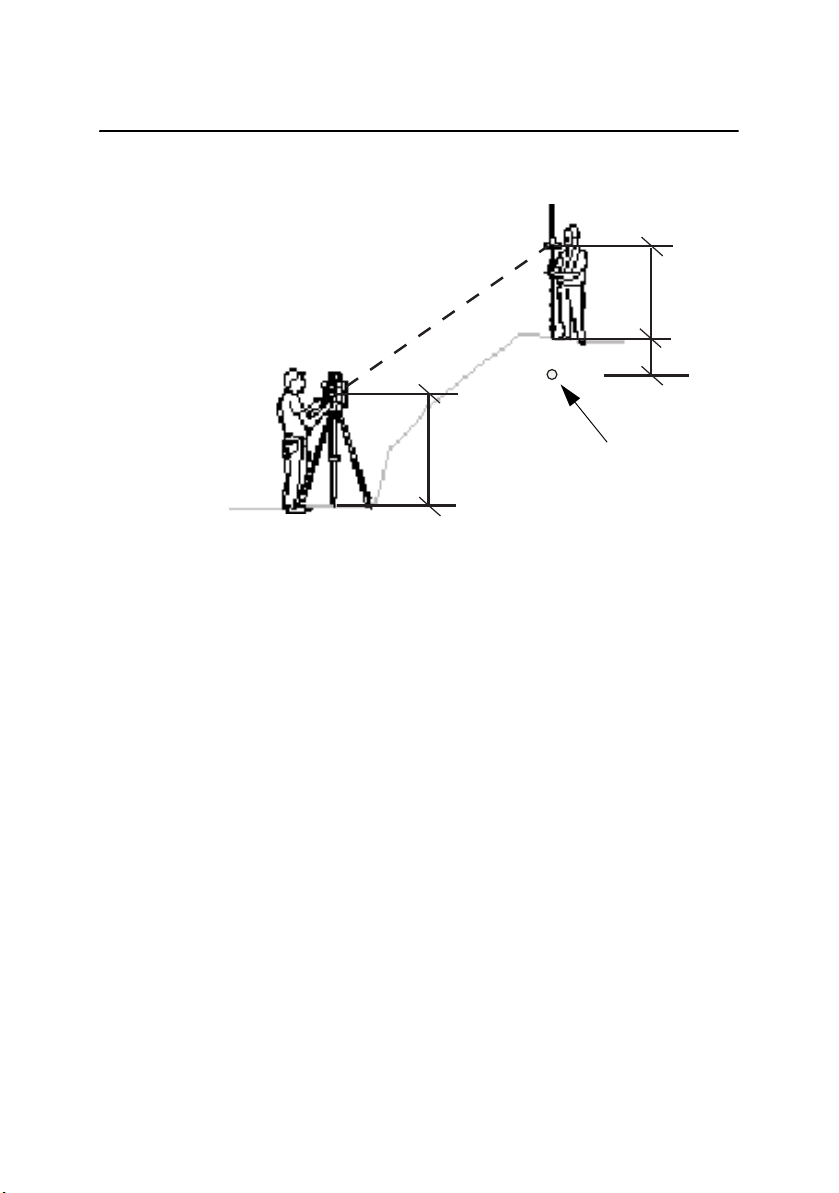
Высота
отражателя
dELE
Высота инструмента
Высота (Н)
Выносимая точка
- C -
Page 18
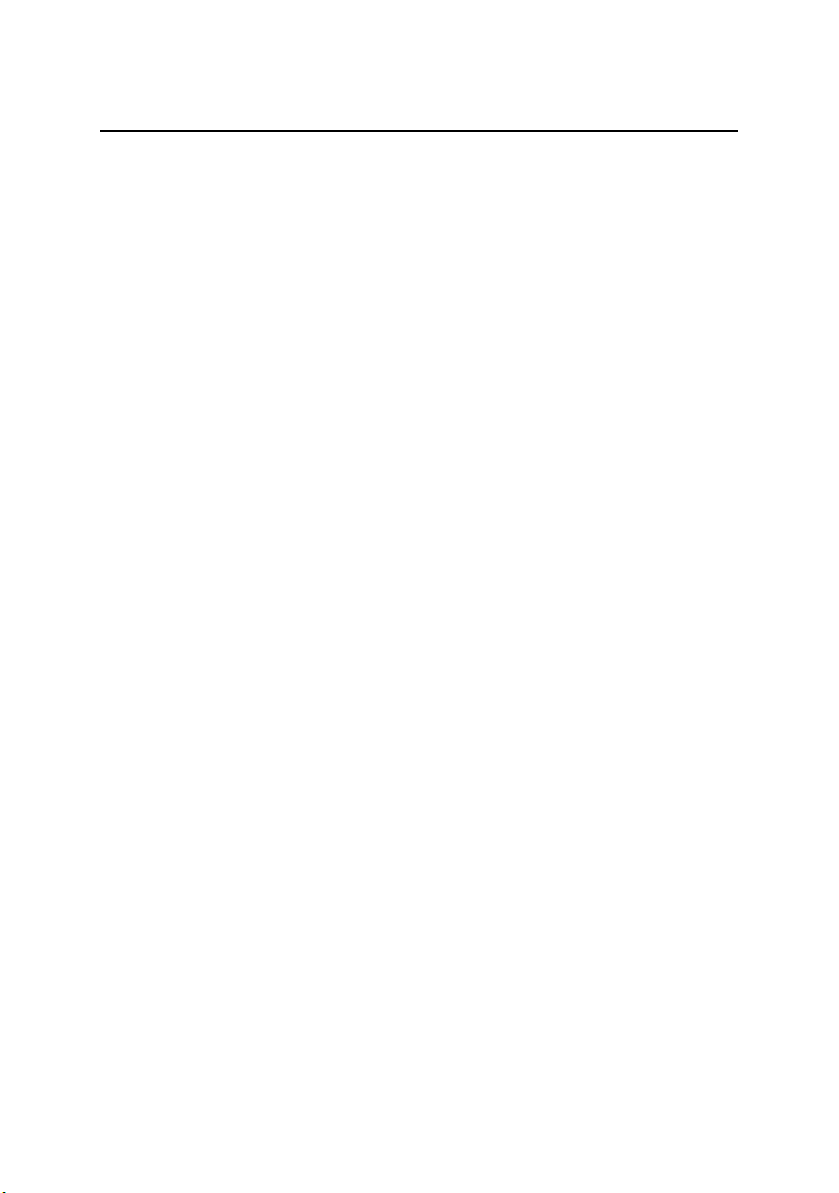
- D -
Page 19
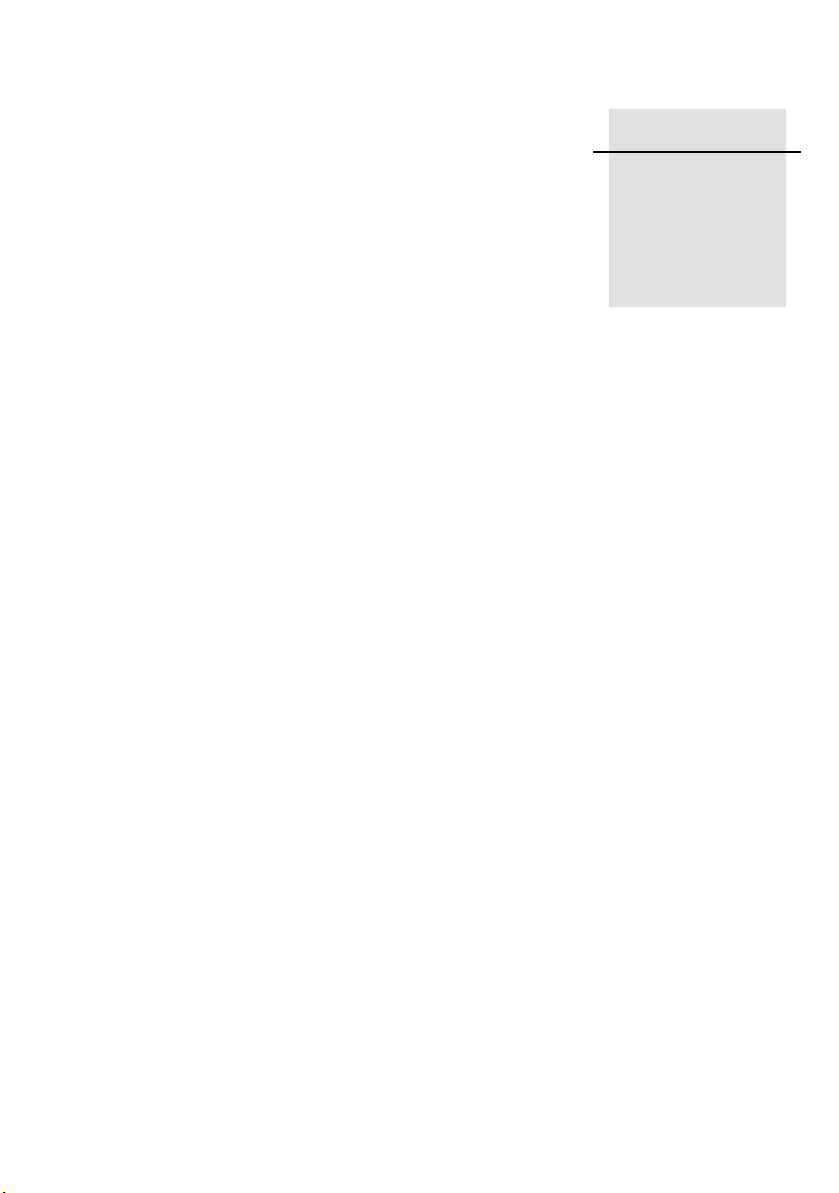
1Введение
Распаковка и проверка комплектации.............................. 1-2
Проверка состояния оборудования............................. 1-2
Панель управления............................................................ 1-2
Съемная панель управления ....................................... 1-3
Индивидуальная панель управления .......................... 1-4
Дисплей............................................................................... 1-5
Настройки ...................................................................... 1-6
Назначение клавиш............................................................ 1-9
Ввод букв с клавиатуры.............................................. 1-20
Клавиши управления сервоприводом ....................... 1-22
Клавиша Continue (Продолжить)................................ 1-23
Клавиша временного горизонтального угла.............. 1-23
ГЛАВА
1
Page 20
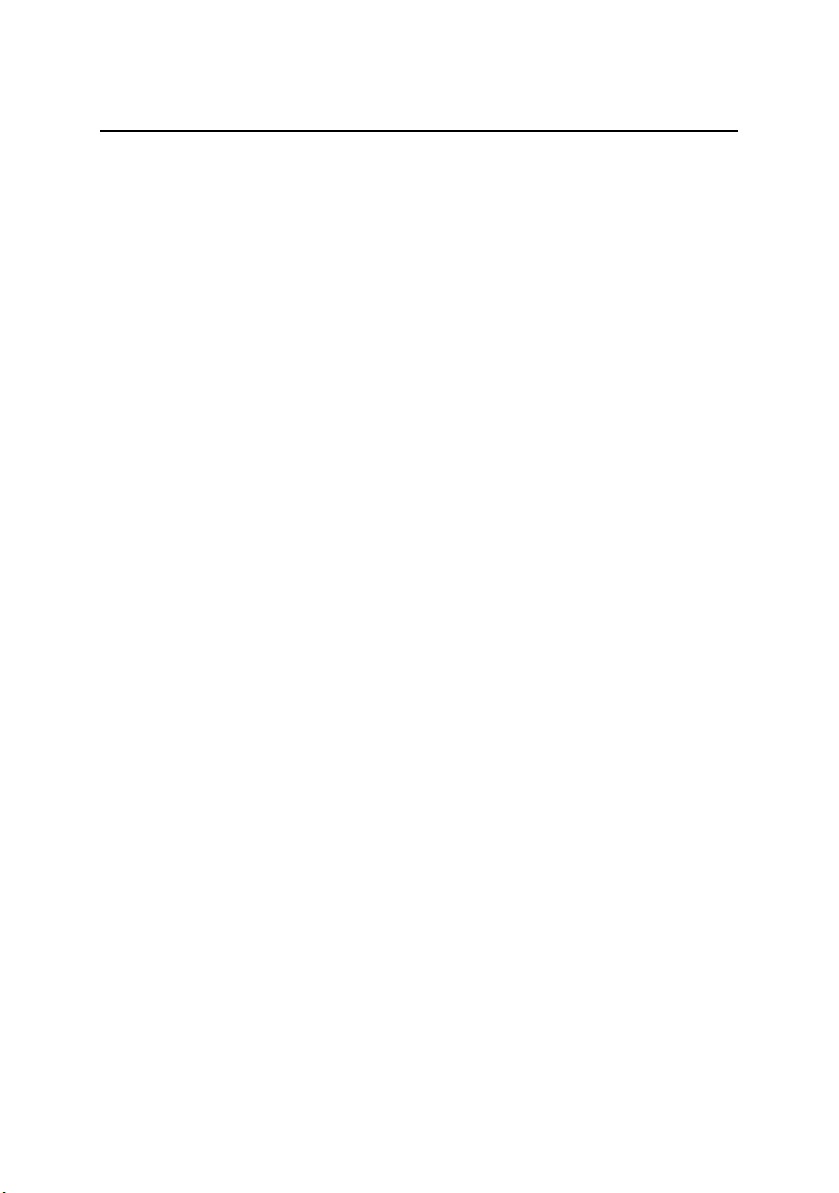
1 Введение
Распаковка и проверка комплектации
Перед изучением приемов работы с блоком управления
FOCUS СU, необходимо ознакомится с полученными
панелью управления и Руководством пользователя.
Проверка состояния оборудования
Проверьте состояние транспортировочного контейнера.
Если он в плохом состоянии, проверьте оборудование
на предмет видимых повреждений. При обнаружении
повреждений, немедленно сообщите об этом в
транспортную компанию и торговому представителю
Spectra Precision
упаковочные материалы для предъявления претензии
транспортной компании.
®
. Сохраните контейнер и
Панель управления
Тахеометр Focus CU можно укомплектовать панелью
управления с алфавитно-цифровой клавиатурой.
Панель управления с алфавитно-цифровой
клавиатурой, где все буквы расположены на отдельных
клавишах, упрощает ввод позиционных кодов и
основное редактирование. Алфавитно-цифровая
клавиатура имеет 33 клавиши: цифровые от 0 до 9,
символьные от А до Z и клавиши управления. Клавиши
управления включают функции 0-126, выбор меню,
программ и выбор режима измерения, наряду
выбор
функциями удаления и ввода и т.д., см. Рис. 1.1. Панель
управления – это не просто клавиатура, она включает
внутреннюю память, а также соответствующее
программное обеспечение.
1-2 Панель управления Spectra Precision Focus CU
Page 21
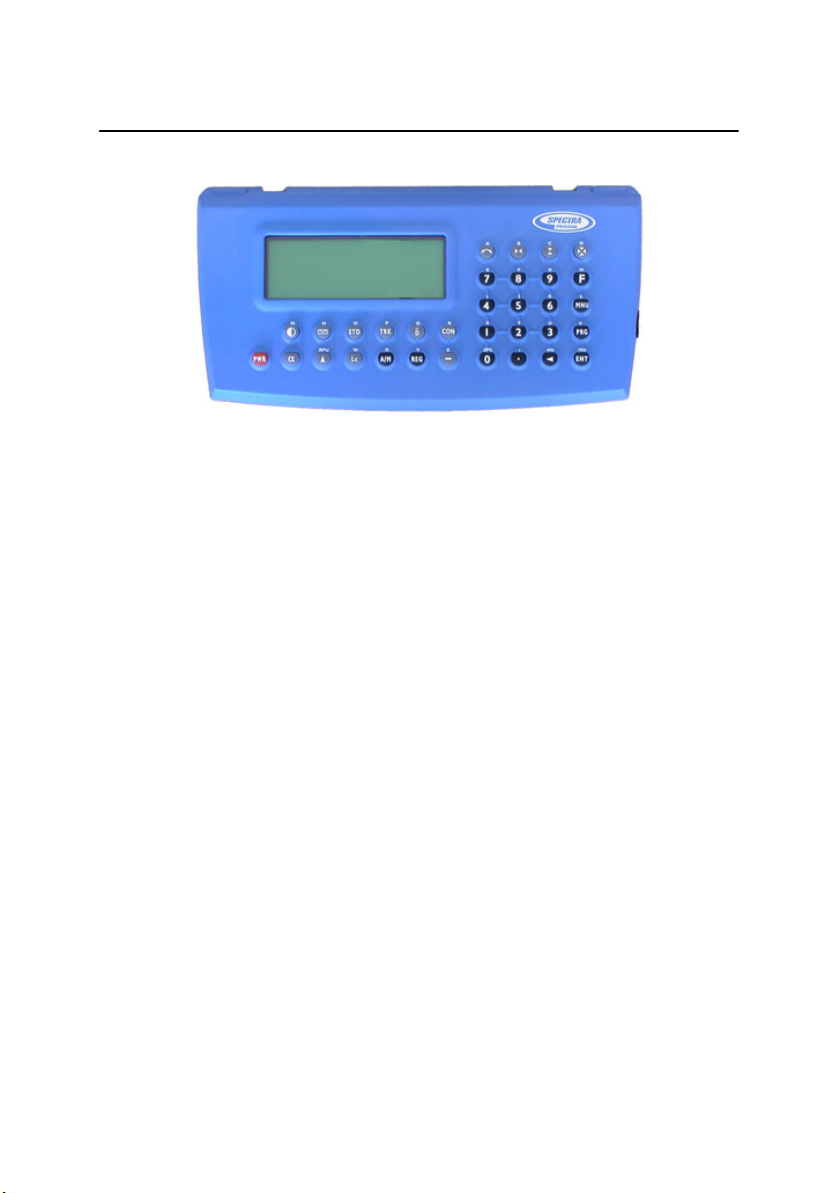
Панель управления
Рис. 1.1 Алфавитно-цифровая панель управления
FOCUS CU.
Съемная панель управления
Панель управления тахеометра – съемная и это делает
очень удобным процесс обмена данными с
компьютером. Отсоедините панель управления после
работы и возьмите ее в офис (она очень удобная и
помещается в карман). Подключите ее к компьютеру с
помощью многофункционального кабеля. Запустите
программу 54 для передачи файлов между
устройствами.
Примечание. Нельзя присоединять или отсоединять
панель управления, когда прибор включен.
Панель управления Spectra Precision Focus CU 1-3
Page 22

1 Введение
Рис. 1.2 Установка и снятие панели управления
Индивидуальная панель управления
В съемочной партии каждый оператор может иметь
свою собственную панель управления со своими
настройками и внутренней памятью. Это означает, что
любой оператор может присоединить свою панель
управления к любому инструменту
работать со своими
1-4 Панель управления Spectra Precision Focus CU
U.D.S и настройками.
FOCUS 10 и
Page 23

Дисплей
ЖК-дисплей панели управления FOCUS CU имеет 4
строки по 20 символов. На дисплее могут отображаться
как буквенные, так и цифровые символы. Черные
символы на светлом фоне облегчают восприятие
информации. У дисплея есть подсветка и регулируемый
угол обзора, что обеспечивает высокую четкость при
любых условиях. В первой строке отображается режим
измерения, выбранная программа, текущее время,
индикатор отраженного сигнала (
().
Дисплей
*) и состояние батареи
Рис. 1.3 Дисплей панели управления FOCUS
Если задана постоянная дальномера или постоянная
призмы, это указывается символом (!) между значением
часа и значением минут в часах. На панели с
алфавитно-цифровой клавиатурой также отображается
значок работы в алфавитном режиме a, значок нажатой
клавиши Shift (^) или использование нижнего регистра
(1), если данные режимы активированы. С 2 по 4 строки
дисплея указываются соответствующие
значения измерений. Каждая таблица состоит из
нескольких страниц, которые можно «листать» с
помощью клавиши ENT.
Панель управления Spectra Precision Focus CU 1-5
метки и
Page 24
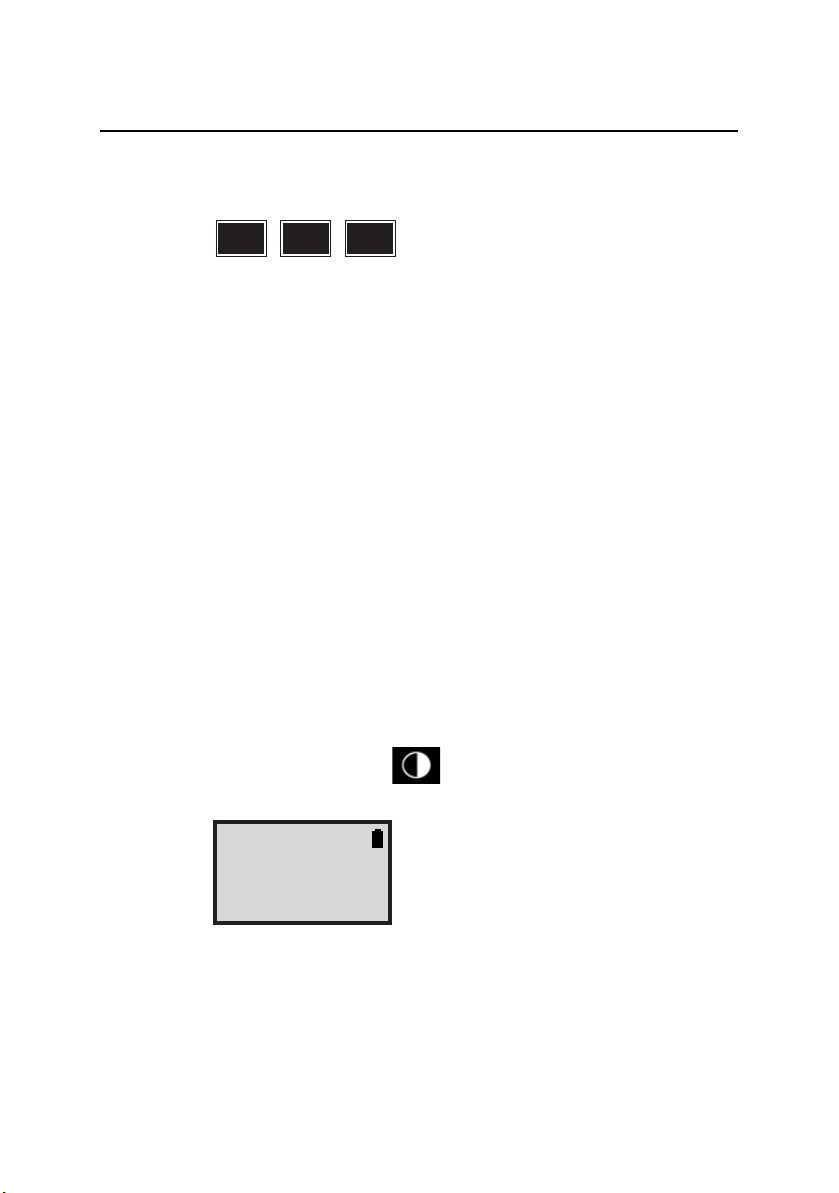
1 Введение
Настройки
Подсветка дисплея
1 3MNU
Нажав последовательно MNU, 1 и 3 можно установить
следующие настройки:
• подсветка дисплея;
• подсветка сетки нитей;
• контраст и угол обзора;
• уровень отраженного сигнала.
Чтобы выбрать настройку, нажмите соответствующую
клавишу «Sel» (Выбор) внизу. Используйте
соответствующую клавишу «Exit» (Выход) внизу справа
для возврата в главное меню.
Для включения или отключения подсветки нажмите
клавишу внизу «OFF» (ВЫКЛ.). Нажмите клавишу «<-»
для уменьшения подсветки. При достижении
минимального значения подсветки, одна из стрелок
гаснет. Стрелки не отображаются на дисплее, если
данная настройка отключена. Продолжительное
нажатие клавиши также включает или отключает
подсветку.
GUI
15:54
Illum Contrast
Reticle Vol
Sel <- -> Off Exit
Примечание. Клавиша OFF (ВЫКЛ.) на дисплее
указывает на то, что соответствующая клавиша
ниже отключает настройку.
1-6 Панель управления Spectra Precision Focus CU
Page 25
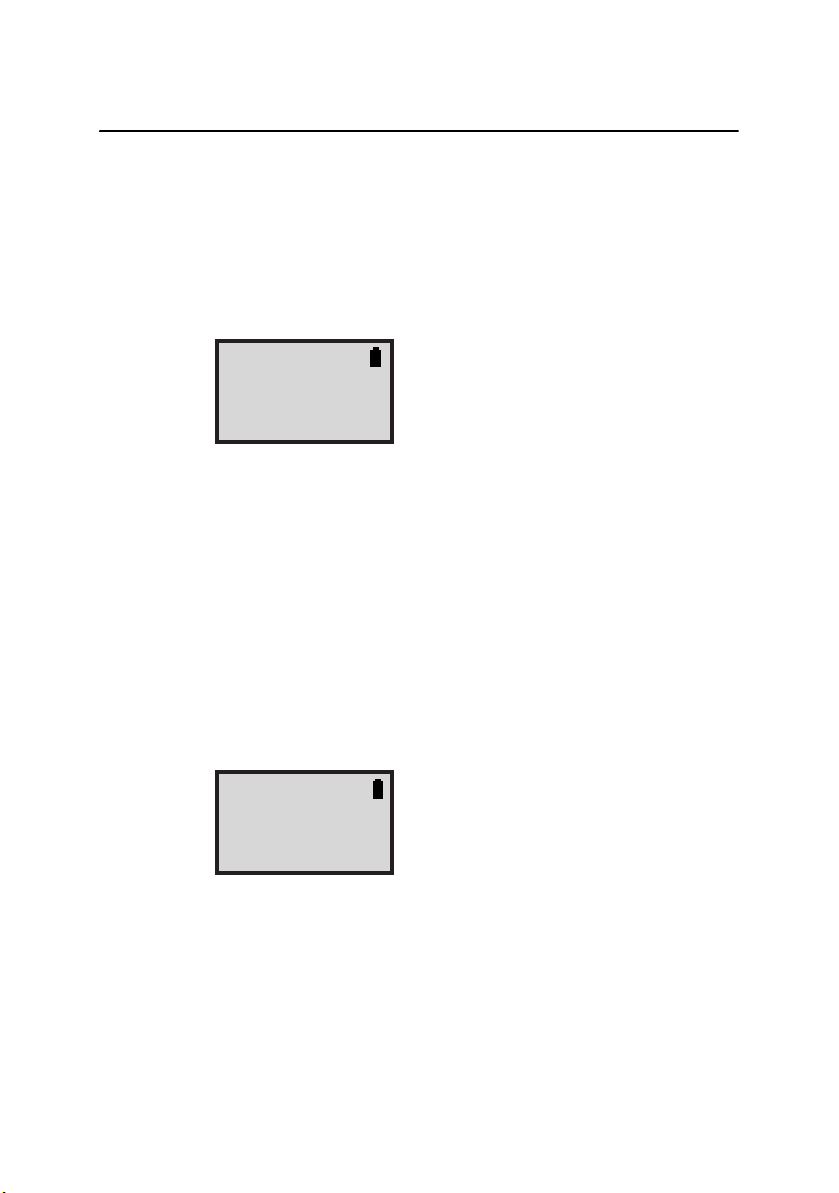
Дисплей
Контраст и угол обзора
Для уменьшения или увеличения контраста, нажмите
соответственно клавишу «<-» или «->». При достижении
минимального значения контраста, одна из стрелок
гаснет. Стрелки не отображаются на дисплее, если
данная настройка отключена.
15:54
GUI
Illum Contrast
Reticle Vol
Sel <- -> Exit
Примечание. Настройка контраста особенно
полезна при низких температурах.
Подсветка сетки нитей
Для включения или отключения подсветки нажмите
клавишу «Off» (Выкл.) Для уменьшения или увеличения
подсветки, нажмите клавишу «<-» или «->»
соответственно. При достижении правильного значения
подсветки, одна из стрелок гаснет. Стрелки не
отображаются на дисплее, если данная настройка
отключена.
15:54
GUI
Illum Contrast
Reticle Vol
Sel <- -> Off Exit
Примечание. Клавиша Off на дисплее указывает, что
соответствующая клавиша ниже отключает
настройку.
Панель управления Spectra Precision Focus CU 1-7
Page 26
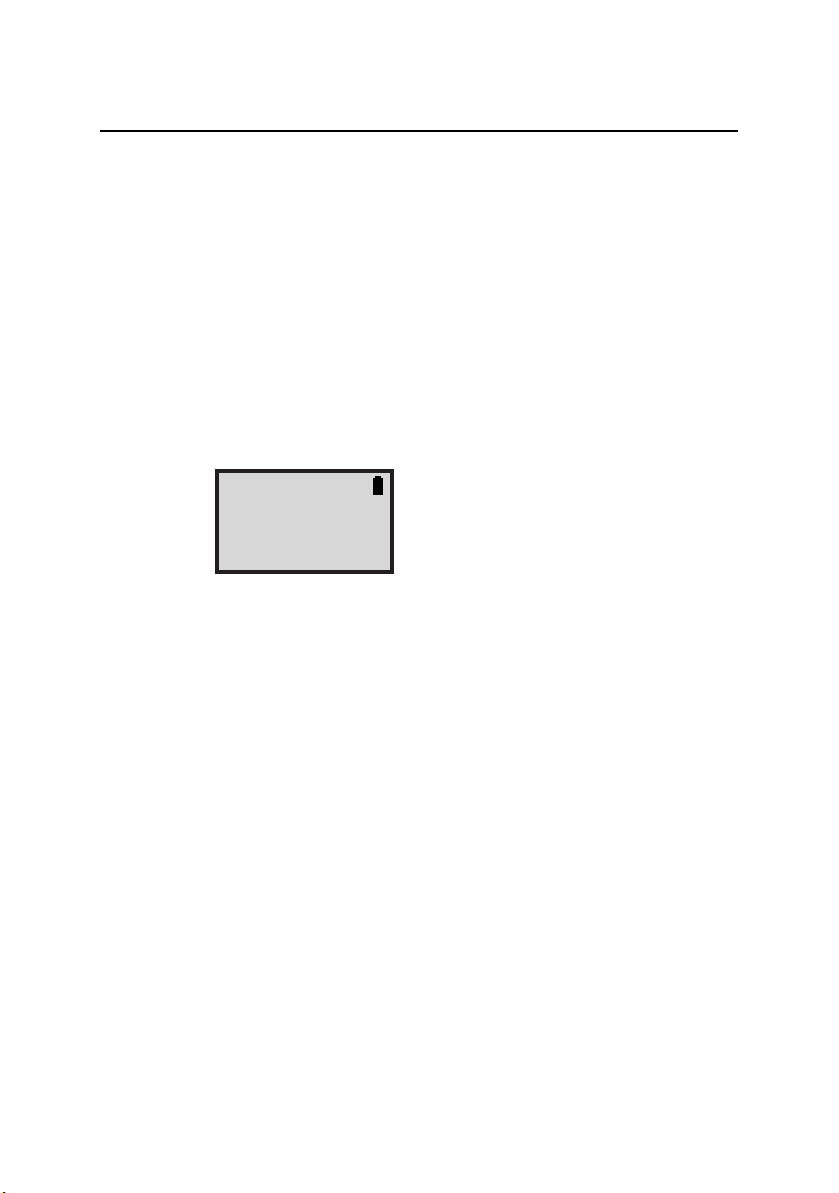
1 Введение
Уровень отраженного сигнала.
Для уменьшения или увеличения уровня громкости,
нажмите клавишу «<-» или «->» соответственно. При
достижении максимального или минимального
значения громкости, одна из стрелок гаснет. Стрелки не
отображаются на дисплее, если данная настройка
отключена.
Совет. Наведите инструмент на призму так, чтобы Вы
могли услышать текущий уровень громкости. Для
безотражательного тахеометра только в режиме
измерений с
отражателем.
GUI
Illum Contrast
Reticle Vol
Sel <- -> Exit
15:54
Таблицы дисплея пользователя
С помощью приложения «Config Display»
(Конфигурирование дисплея) можно задать Вашу
собственную форму таблицы, если существующая не
отвечает требованиям Ваших работ.
1-8 Панель управления Spectra Precision Focus CU
Page 27
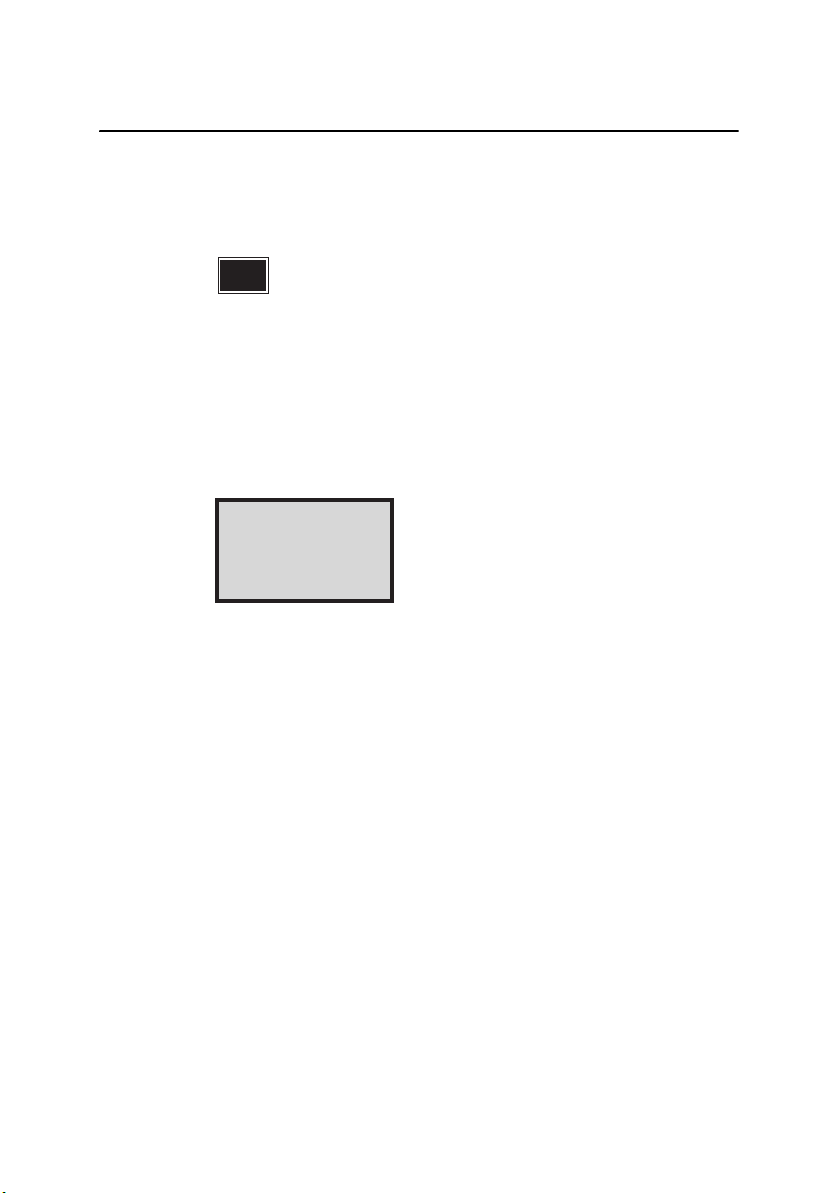
Назначение клавиш
Клавиша включения и выключения питания
PWR
Питание включается при первом нажатии этой клавиши
и выключается при повторном. Если в течение 5 минут
после включения не нажата ни одна клавиша, прибор
автоматически отключается.
Если прибор не используется в течение двух часов
после последней операции, на дисплее появится
вопрос «Continue Yes/No?» (Дальше? Да/Нет).
Powered off by
operator
Continue Yes/No?
Если Вы нажимаете Yes (Да), инструмент
восстанавливает текущий режим
до включения.
Все параметры инструмента и все функции, такие как
высота инструмента, высота отражателя, координаты,
направление, двухосевая компенсация и т.д.
сохраняются в течении 2 часов. Если Вы отвечаете No
(Нет), то прибор выполняет процедуру начального
включения и некоторые параметры теряются,
например, IH и SH (высота инструмента и высота
отражателя).
работы, который был
Назначение клавиш
Тахеометр с разряженной батареей
Если батарея разряжена (Batlow), то выполнение
измерений невозможно. В течение двух часов, пока
инструмент включен, будет задан вопрос «Powered off
by battery low?»(Питание ВЫКЛ. Батарея разряжена?).
При ответе Yes (Да) прибор возвращается в режим
Панель управления Spectra Precision Focus CU 1-9
Page 28
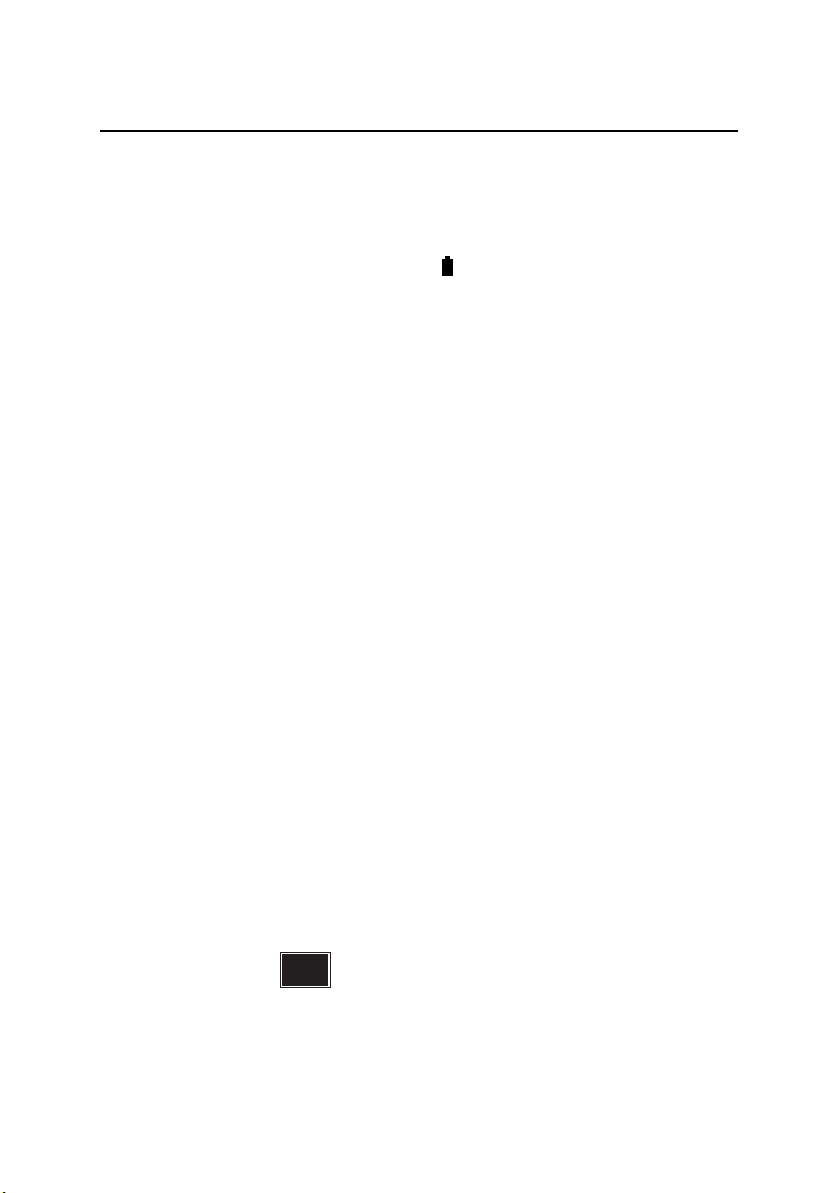
1 Введение
Назначение клавиш и меток
работы до разрядки батареи. Выполнение измерений
невозможно до замены батареи или подключения к
инструменту внешней батареи.
Состояние батареи
В конце первой строки дисплея расположен символ
батареи, указывающий ее состояние. Если батарея
разряжается, то символ батареи становится частично
заполненным или пустым. Данная функция зависит от
состояния батареи и способа зарядки и может
рассматриваться только как примерное указание
степени разрядки батареи.
Данные, хранящиеся под метками, оператор может
просмотреть или изменить. В некоторых случаях
данные влияют на систему. Изменение данных в метке
времени, например, изменит время в текущих часах.
Однако, если просто вызвать метку, просмотреть
данные и восстановить без редактирования, то это не
повлияет на систему. Данные, хранящиеся под
метками, могут быть восстановлены
клавиши F (Функция).
с помощью
Полный список функций и меток находится в
Приложении А.
Пример. Сохранение номера точки (Pno).
Включите тахеометр и нажмите клавишу F.
Нажмите клавишу F и 5 для номера точки и клавишу
ENT.
F
1-10 Панель управления Spectra Precision Focus CU
Page 29
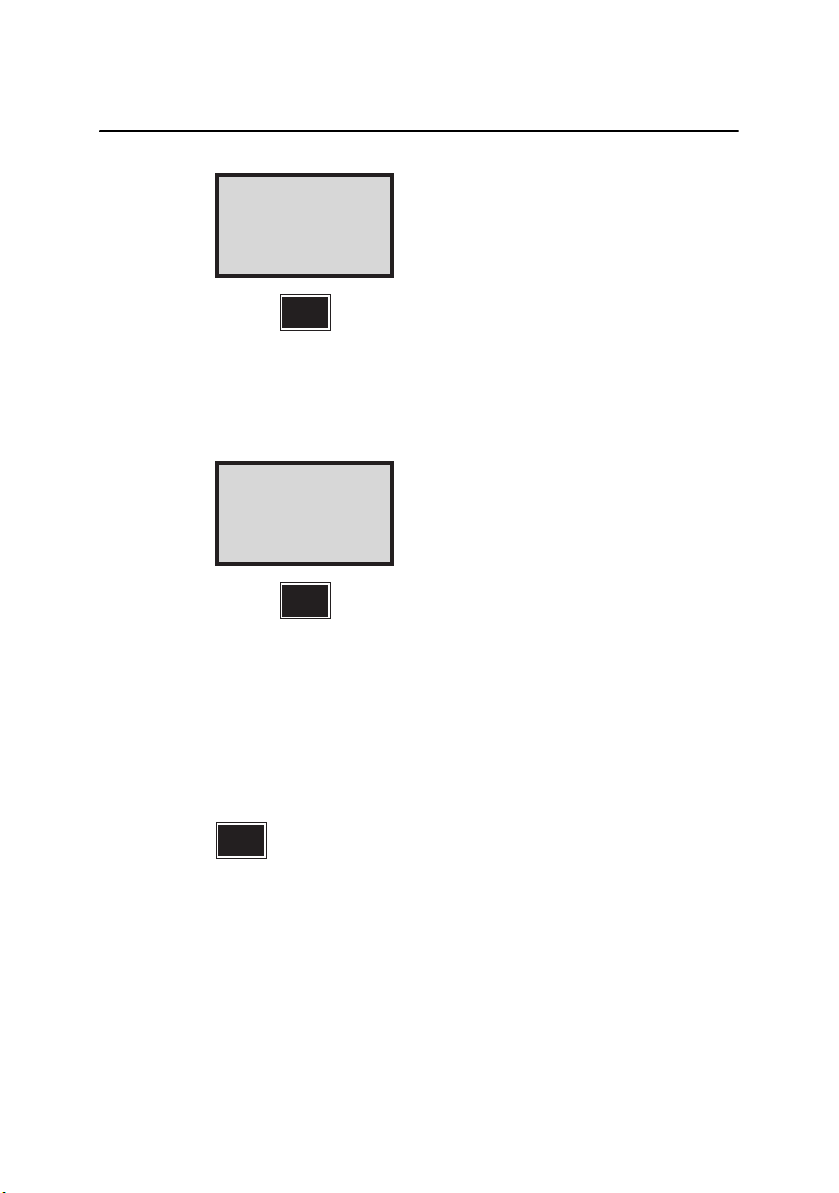
Назначение клавиш
I
11:41
Function=5
ENT
На дисплее отобразится текущее значение номера
точки.
Подтвердите значение нажатием YES (Да), клавишей
ENT или введите новое значение.
I
11:41
Pno=_
ENT
Затем Вы возвращаетесь к режиму, который был
установлен до нажатия функциональной клавиши.
Новый номер точки теперь сохранен в памяти
инструмента.
Клавиша меню
MNU
Несмотря на сложную встроенную технологию,
работать с тахеометром очень просто, т.к. все
управление выполняется с помощью клавиатуры и
наглядного дисплея.
Многие функции контролируются с помощью системы
MNU, представленной на дисплее. Меню легко
позволяет выполнять и изменять, если необходимо,
единицы измерения, таблицы, координаты, поправки и
Панель управления Spectra Precision Focus CU 1-11
Page 30
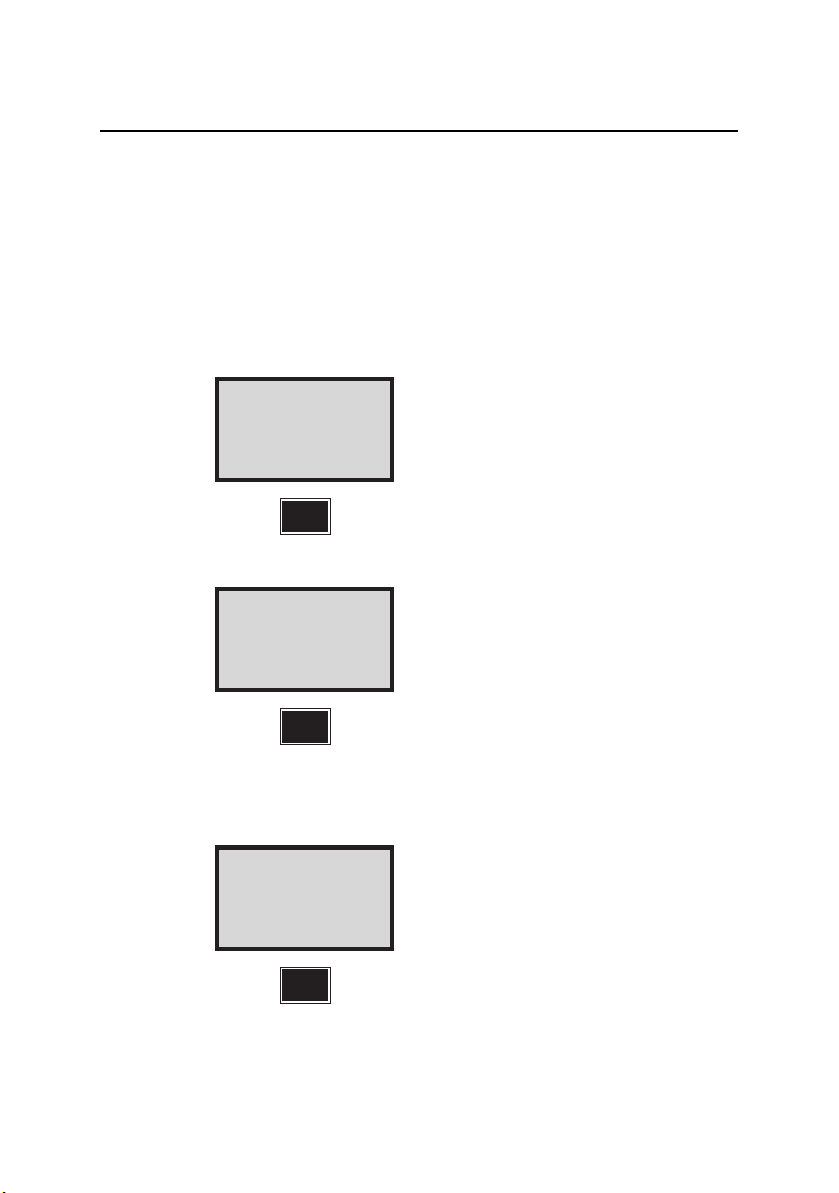
1 Введение
т.п. Конфигурация главного меню представлена в
Приложении В.
Пример.
Сохранение атмосферной поправки PPM.
Включите питание инструмента, нажмите клавишу
MNU. Выберите SET (Настройка), нажав клавишу с
цифрой 1.
Menu
16:06
1 Set
2 Editor
3 Coord
1
Выберите PPM, нажав клавишу с цифрой 1.
Menu
16:06
1 PPM
2 Preset
3 Instr Setting
1
Введите текущее значение температуры, например, +
20°C.
Нажмите клавишу ENT.
Set
16:06
Temp = 20.0
ENT
1-12 Панель управления Spectra Precision Focus CU
Page 31

Назначение клавиш
Введите текущее значение атмосферного давления,
например 760 мм/рт. ст. Нажмите клавишу ENT.
Set
16:06
Press = 760.00
ENT
Наберите значение Relative Humidity (Относительная
влажность). По умолчанию оно равно 60%. (Если в
MNU6.5 Вы выберите Wet Temperature (Влаж. Темп.), то
относительная влажность все равно будет показана).
Set
16:06
RelHum = 60.0
ENT
Примечание. Данное меню выводится, если в MNU6.1
активировано «PPM Adv.» (PPM Улучш.)
Поправка немедленно вычисляется и выводится на
экран.
Set
16:06
RelHum = 60.0
PPM = 0.6
Ввод метки 56 и 74
с помощью функциональной
клавиши также изменяет значение PPM. Значение PPM
также может быть непосредственно введено меткой 30.
Панель управления Spectra Precision Focus CU 1-13
Page 32
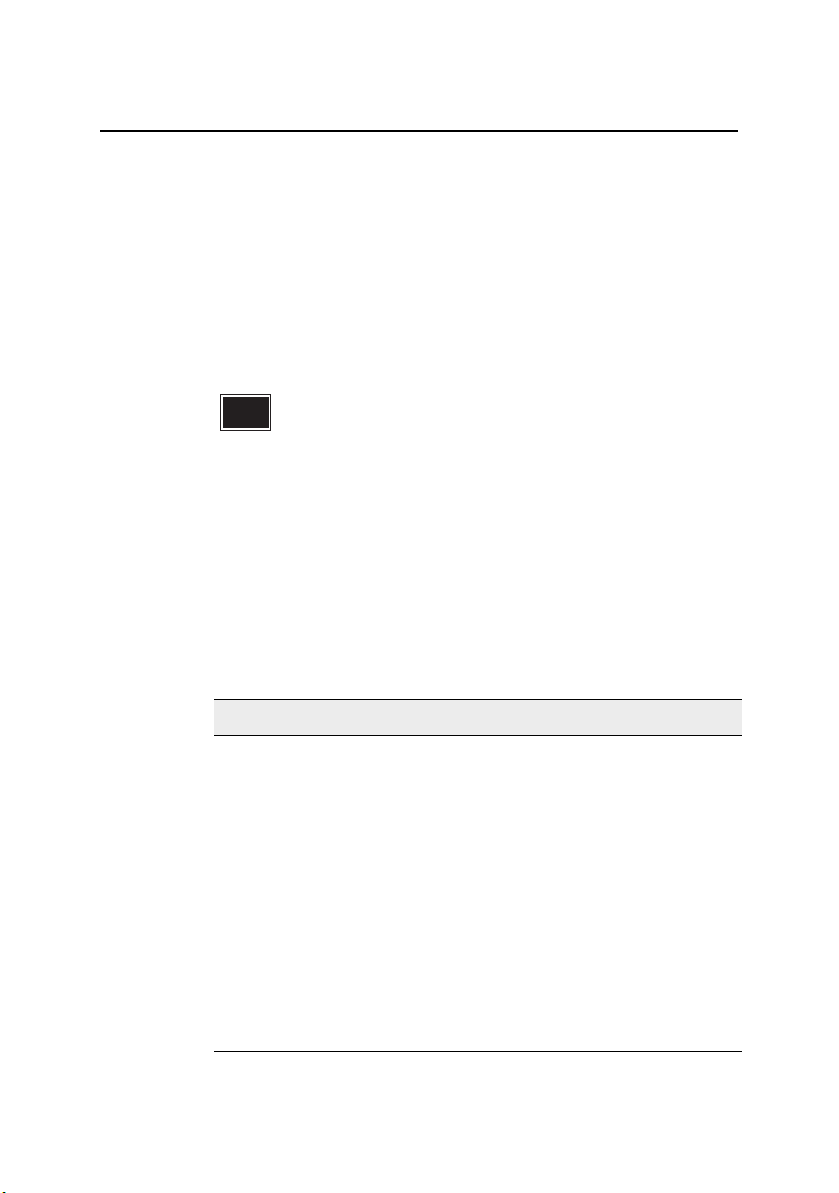
1 Введение
Быстрое перемещение между пунктами меню
Клавиша программы
После ознакомления со структурой меню, Вы легко
сможете перейти к подменю, используя минимум
клавиш. Для перехода к меню 1.41, Set time (Установк а
времени) (см Приложение В), просто нажмите клавишу
MNU и затем 141.
PRG
Выбор программы. Данная клавиша позволяет
выбирать программы, установленные в панели
управления FOCUS CU. Программы состоят из ряда
различных опций, перечисленных ниже. Инструкции по
использованию каждой программы описываются в
отдельном руководстве «Руководство пользователя
программного обеспечения панели управления FOCUS
CU».
Опция Программы
UDS P1-19 - Пользовательские
последовательности
P20 - Устан овка станции, включая
3-мерную свободную станцию
P40 - Создание UDS
P41 - Определение метки
Set Out P23 - Вынос в натуру
P20 - Устан овка станции, включая
3-мерную свободную станцию
P43 - Ввод координат
P30 - Измерение координат непосредственно
в K-файл
Pcode P45 - Определение Pcode
1-14 Панель управления Spectra Precision Focus CU
Page 33
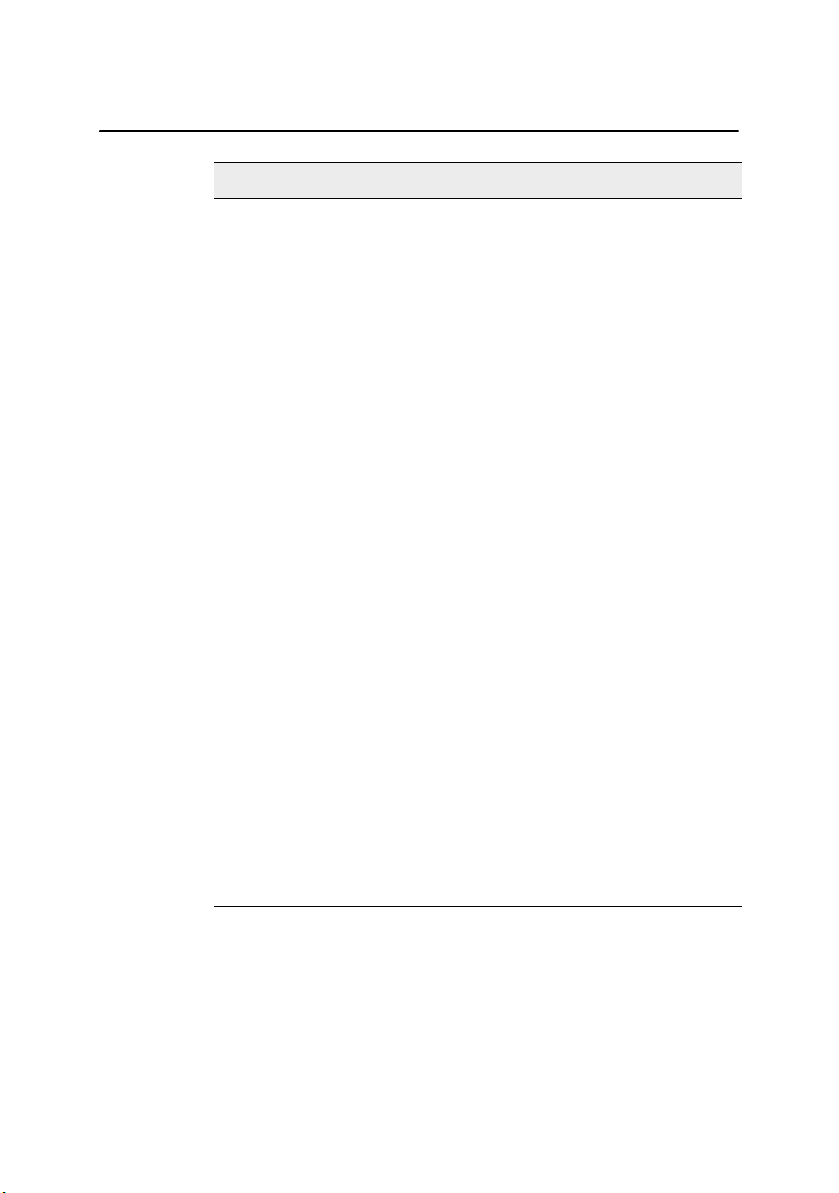
Назначение клавиш
Опция Программы
Edit P54 - Передача файлов
View Internal Memory P54 - Передача файлов
DistOb P26 - Расстояние/курс между 2-мя объектами
RoadLine2D P29 - RoadLine2D
Z/IZ P21 - Отметка земли/экземпляра
P43 - Ввод координат
RefLine P24 - Опорная линия
P20 - Устан овка станции, включая
3-мерную свободную станцию
P43 - Ввод координат
P30 - Вод координат непосредственно в K-
файл
Ang. Meas. P22 - Измерение углов (только для серво-
инструментов)
Station
Establishment
Area Calc. P25 - Расчет площади
MCF P27 - Перемещение координат вперед
Obstructed Point P28 - Загороженная точка
Measure Coord. P30 - Измерение координат непосредственно
Angle Meas.+ P32 - Измерение углов +
Athletics P60 - Атлетика
CoGo P61 - CoGo
Field Application P65 - Полевое приложение
Monitoring P66 - Мониторинг
P20 - Устан овка станции, включая
3-мерную свободную станцию
и объема
в K-файл
Панель управления Spectra Precision Focus CU 1-15
Page 34
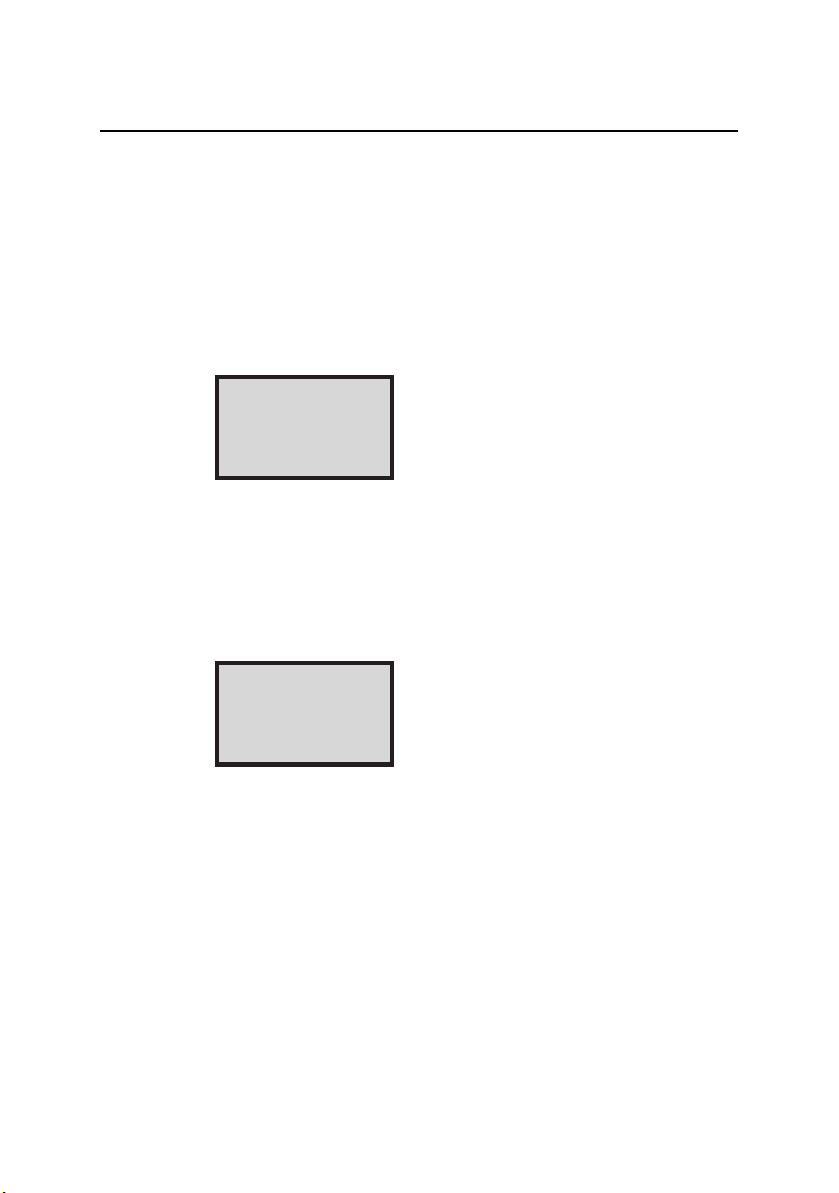
1 Введение
Выбор программы
Доступно два способа выбора программы:
1. Кратковременное нажатие
При кратковременном нажатии клавиши программы
оператор получит запрос на ввод требуемого номера
программы. В этом примере мы вводим 20, Установка
станции, и нажимаем ввод.
STD
13:08
Program = 20
2. Длительное нажатие
При длительном нажатии клавиши программы
открывается меню программ. В этом меню можно
просмотреть различные программы, доступные для
панели управления
FOCUS CU. Не установленные в
инструменте программы отображаются в скобках, ( ).
UDS PO
640 632-05.00
Program 0
Dir <- -> Exit
13:08
<-Текущая библиотека и номер прогр.
<-Модель инструмента и версия прогр.
<-Название текущей программы
<-Функции клавиш
Функции клавиш:
Dir Переход между библиотеками UDS, PRG
и OPTIONS
<- -> Переход вперед и назад в выбранной
библиотеке
Exit/MNU Выход без запуска программы
ENT Запуск выбранной программы
1-16 Панель управления Spectra Precision Focus CU
Page 35
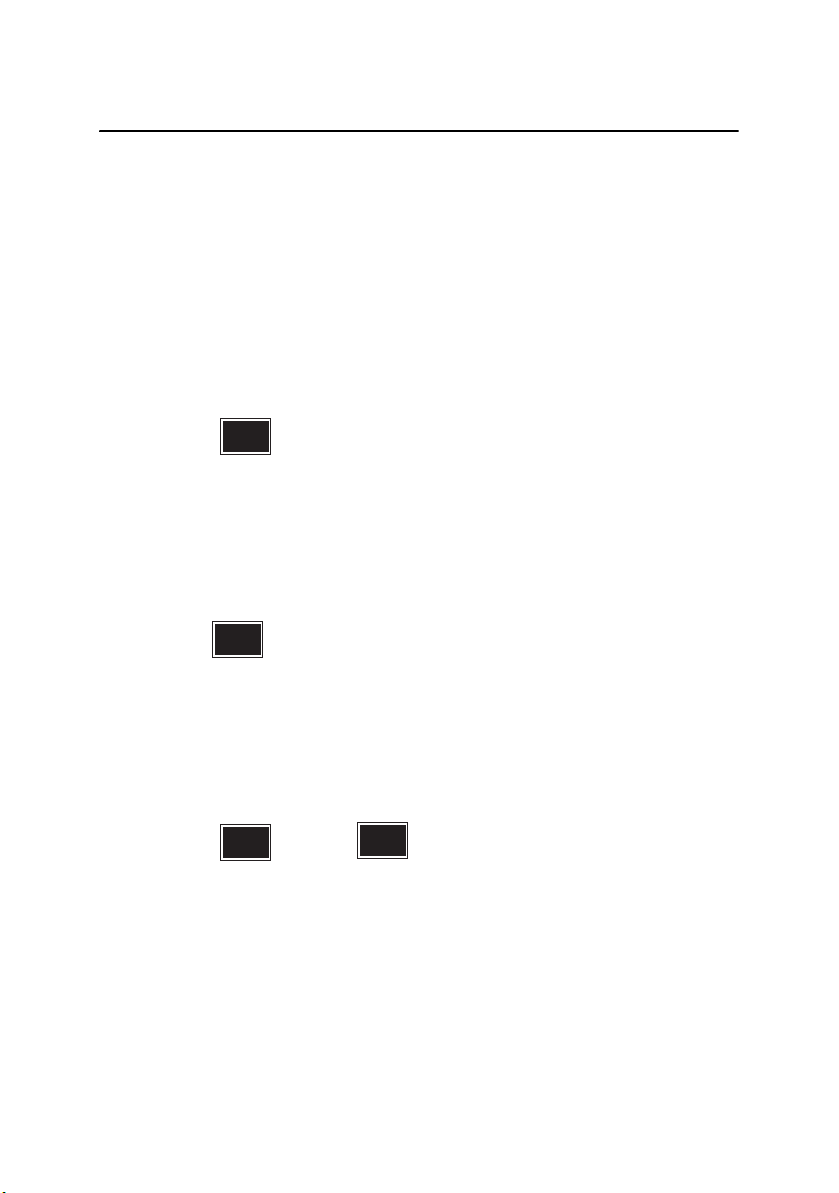
Назначение клавиш
Меню конфигурации
Выбрав программу длительным нажатием, обычно
также можно настроить выбранную программу.
Дополнительные сведения о настройке программ см. в
Руководстве пользователя программного
обеспечения панели управления Spectra Precision
FOCUS.
Клавиша ввода
ENT
Данная клавиша активирует управление с клавиатуры,
перелистывает страницы дисплея, переключает круги
при измерении и выполняет запуск компенсатора.
Клавиша стирания символов
←
Используется для коррекции набранных на дисплее, но
не введенных ошибочных данных и для прерывания
поиска.
Клавиша стандартного режима измерений
STD
или STD
Выбор стандартного режима. Данная клавиша
активирует стандартный режим измерений. Инструмент
автоматически включает стандартный режим
измерений после процедуры запуска. Стандартный
режим подробно описан на стр.6-2 и 11-3, также см.
Быстрый стандартный режим измерений на стр.6-9
и 11-4.
Панель управления Spectra Precision Focus CU 1-17
1
Page 36
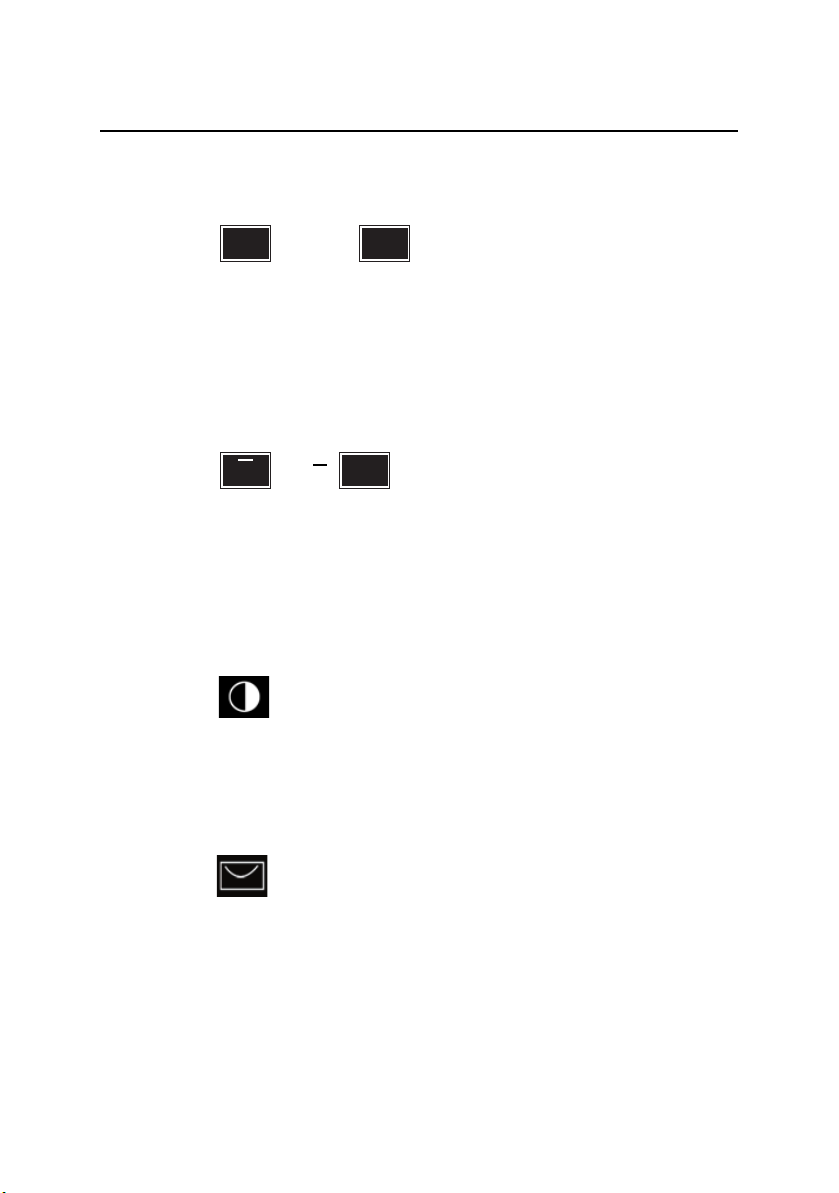
1 Введение
Клавиша режима наблюдений за движущейся
целью
TRK
или TRK
Выбор режима наблюдений за движущейся целью.
Данная клавиша активирует режим трекинга
(непрерывных измерений). Подробное описание
режима трекинга см. на стр.6-18 и стр.11-5.
2
Клавиша режима D-bar
D
или D
Выбор режима измерений повышенной точности,
основанного на вычислении среднеарифметического
значения измерения. Подробное описание режима Dbar см. на стр.6-10 и 11-5.
3
Клавиша T-light
Данная клавиша используется для включения и
выключения подсветки дисплея.
Клавиша электронного уровня
Клавиша электронного уровня выводит на дисплей
показания электронного уровня
Электронный уровень в инструментах Spectra Precision
может быть отгоризонтирован без поворота
инструмента на 90 градусов (100 градов). Это
достигается за счет двух отдельных строк на дисплее,
каждая со своим собственным курсором для указания
1-18 Панель управления Spectra Precision Focus CU
Spectra Precision.
Page 37
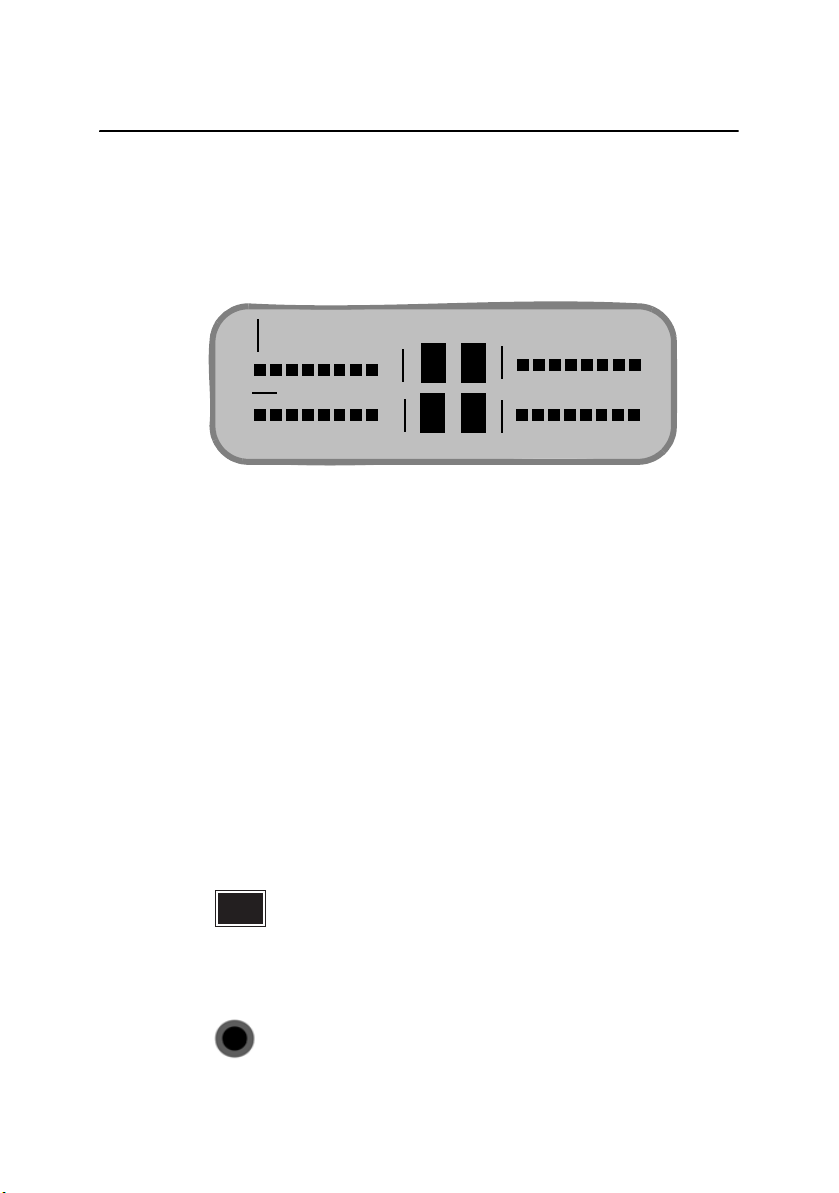
Назначение клавиш
состояния двух осей инструмента (см. рис. ниже).
Нижний курсор указывает приведение к горизонту в
направлении измерения, а верхний курсор – в
направлении, перпендикулярном направлению
измерения.
11:36
Точн ость электронного уровня, т.е. каждое движение
c
курсора влево или вправо, соответствует 3
(300cc) =
примерно 1’ 40”. Данный режим уровня является
«грубым». После калибровки двухосевого
компенсатора уровень автоматически переключается в
точный режим, сравнимый с обычной точностью
теодолита в 1 с. В данном точном режиме каждое
движение курсора влево или вправо соответствует 20
(примерно 7”). Данный режим точного измерения можно
использовать при горизонтальной съемке с
использованием принудительного центрирования.
Клавиши измерения
Начало цикла измерений (режимы STD, FSTD, D-bar).
Запись значений угловых измерений при кругах C2 и
C1.
A/M
Клавиша A/M, расположенная с лицевой стороне
прибора (у приборов без передней панели) во время
измерения при двух кругах (C1 и C2).
cc
Панель управления Spectra Precision Focus CU 1-19
Page 38
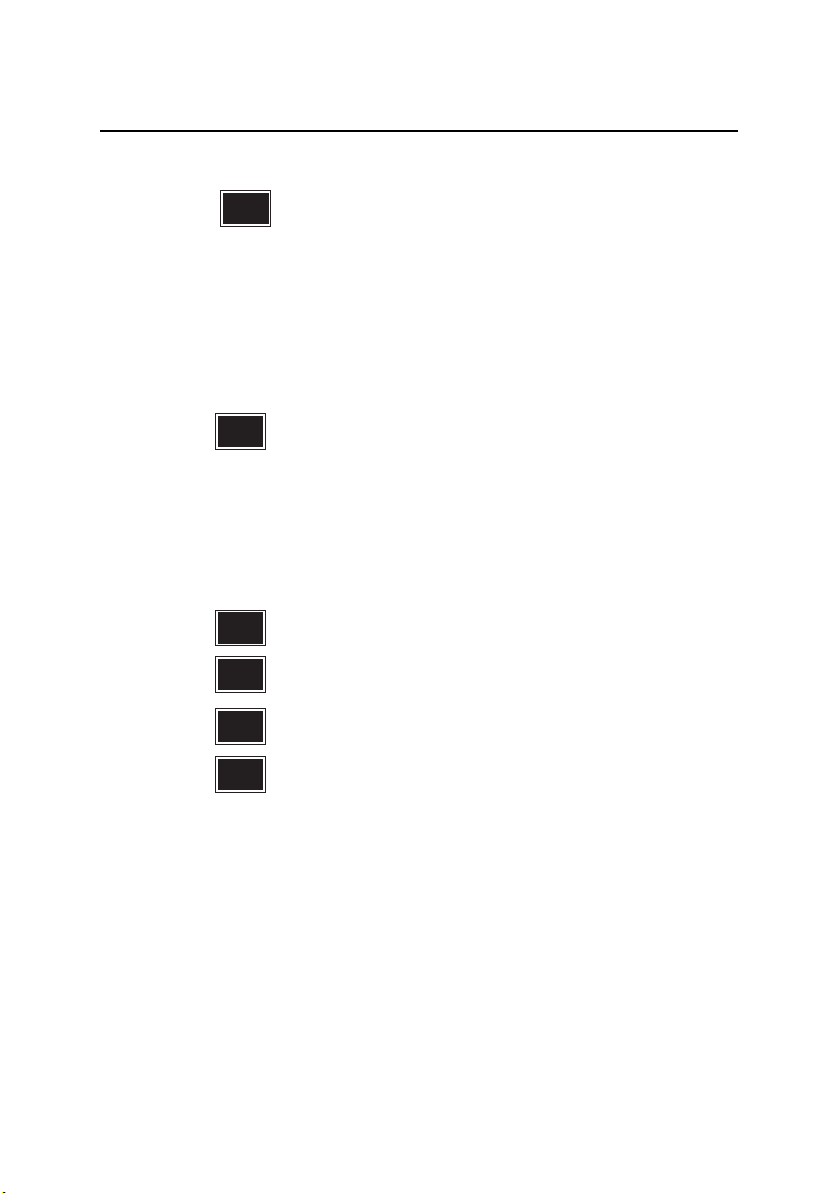
1 Введение
Клавиша регистрации данных
REG
Клавиша записывает результаты измерений и
вычислений в память.
Ввод букв с клавиатуры
Клавиша режима алфавитного ввода
α
Данная клавиша включает и отключает режим
алфавитного ввода. Когда режим алфавитного ввода
включен, в правом углу дисплея указан символ (a).
Использование алфавитно-цифровых клавиш
α
↑
Lc
CON
Цифровые клавиши можно использовать для ввода
чисел и букв. Чтобы использовать буквы, указанные на
каждой клавише, сначала нажмите клавишу a и теперь
можно вводить буквы, на что указывает символ (a) в
верхнем правом углу дисплея. Для ввода параметра,
состоящего из комбинации цифр и букв, нажмите
клавишу ↑. Символ (^) в верхнем правом
указывает, что клавиша Shift активна. Для ввода
маленьких букв нажмите клавишу Shift, ↑ сразу за
«Lower Case» (Нижний регистр), Lc.
В верхнем правом углу дисплея сразу появляется
1-20 Панель управления Spectra Precision Focus CU
a
↑
Lc
CON
углу дисплея
Page 39
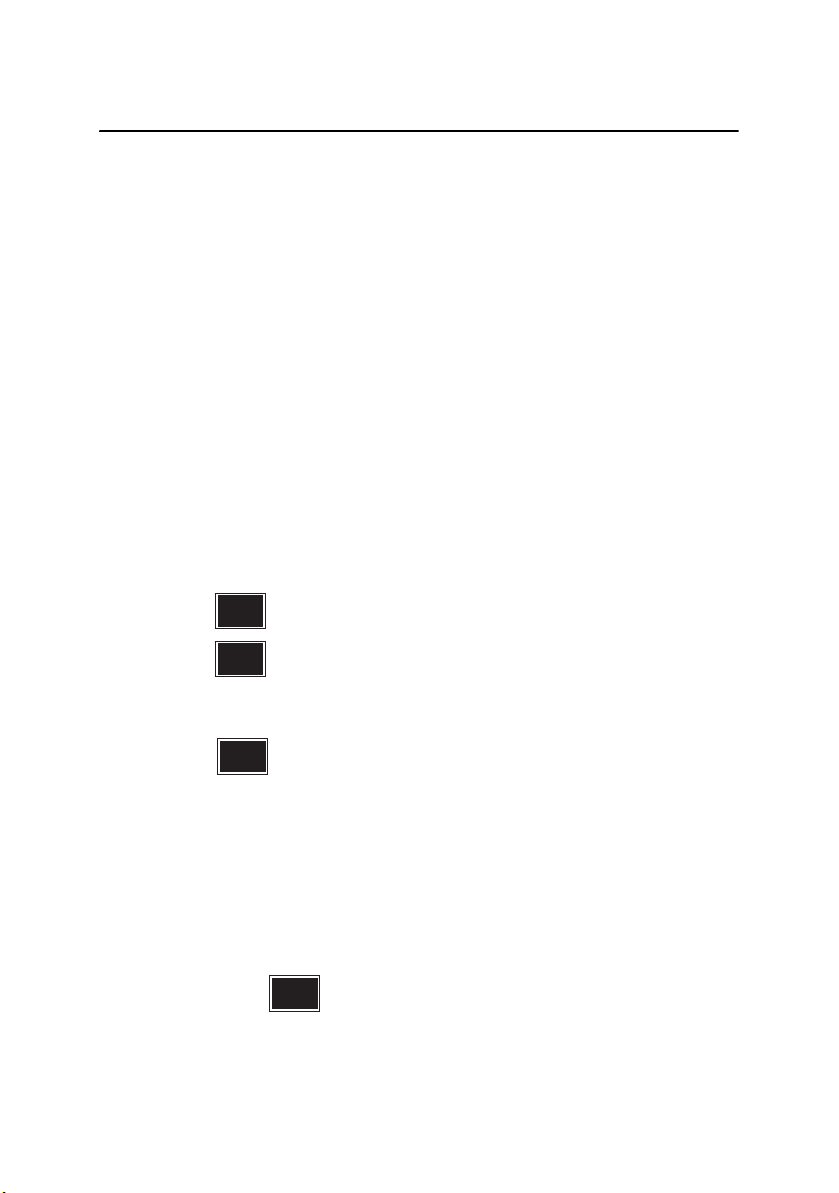
Назначение клавиш
цифра (1), указывая, что включен нижний регистр.
Чтобы возвратиться в режим ввода цифр, нажмите
клавишу a.
Также есть возможность набрать специальные символы
(не указанные на клавиатуре). Специальные символы
зависят от языка. Язык можно изменить в меню 66. Эти
специальные символы отображаются в нижней строке в
группах по 5 штук. Чтобы перейти от символа к
нажмите клавишу ↑ и CON.
Ввод символов происходит при нажатии клавиши Shift и
затем соответствующей клавиши под символом.
символу,
Клавиша нижнего регистра
Нижний регистр используется вместе с клавишей Shift,
↑ для использования алфавитно-цифровую клавиатуру
с буквами нижнего регистра. Это показано цифрой «1»
в правом углу дисплея.
Lc
Lc
↑
Shift, ↑
Клавиша Shift
↑
Клавиша Shift. предназначена для ввода цифрового
значения, если клавиатура переведена в режим ввода
букв, или наоборот, и для ответа NO (НЕТ) на вопросы,
отображаемые на дисплее. Когда клавиша Shift
активна, в правом углу дисплея появляется значок ^.
Клавиша пробела
SPC
Клавиша SPC становится активной, если выбран режим
ввода букв.
0
Панель управления Spectra Precision Focus CU 1-21
Page 40
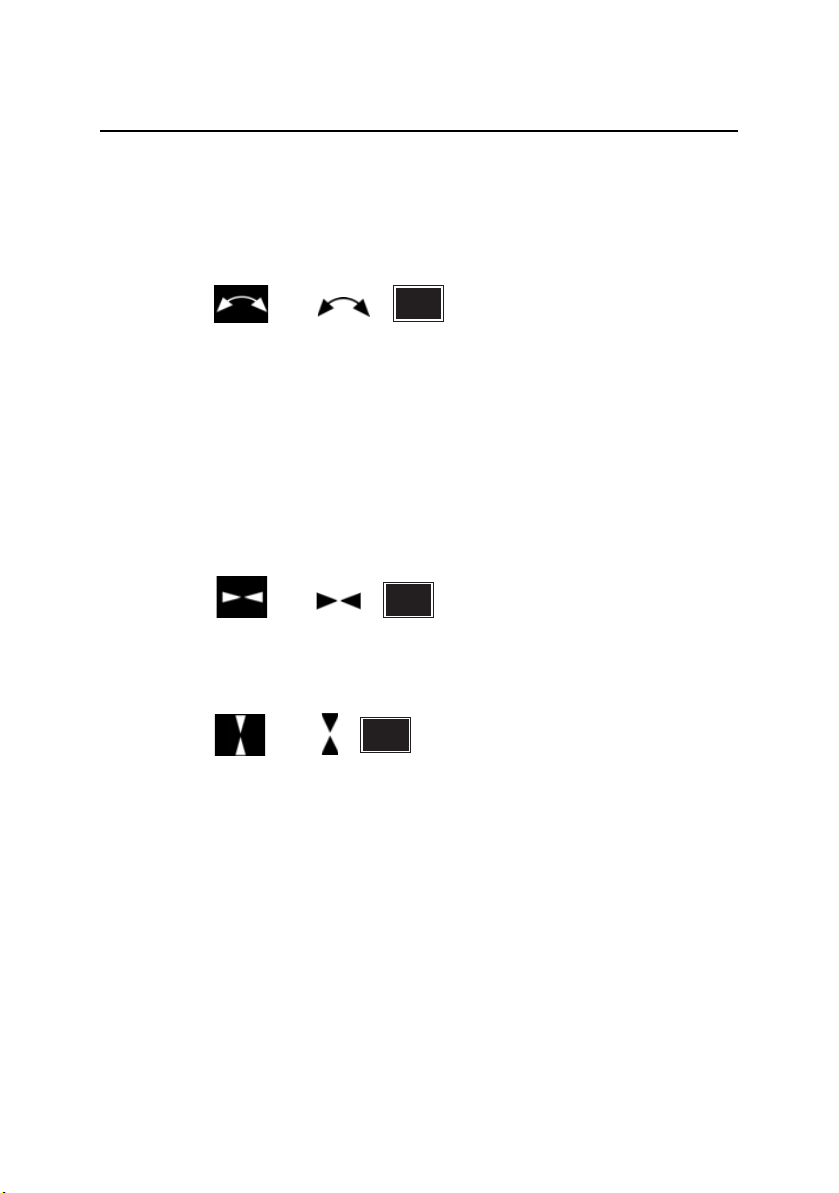
1 Введение
Клавиши управления сервоприводом
При измерениях двумя кругами, данная клавиша
используется для переключения между C1 (круг «лево»)
и C2 (круг «право»).
или
7
Клавиша для наведения в заданное положение по
горизонтали.
Короткое нажатие этой клавиши наводит инструмент на
заданный горизонтальный угол (HA Ref).
Продолжительное нажатие этой клавиши поворачивает
инструмент по горизонтали на 180 /200 град от текущего
направления инструмента.
или
8
Клавиша для наведения в заданное положение по
вертикали.
или
Примечание. При выносе точек:
– если Вы нажимаете эту клавишу без измеренного
расстояния ELE (H) = высота теоретической
вынесенной точки;
– если Вы нажимаете эту клавишу с измеренным
расстоянием ELE (Н)=высота измеренной
вынесенной точки;
– если Вы нажимаете на эту клавишу более 1 с. C
измеренным расстоянием ELE=высота
теоретической вынесенной точки.
9
1-22 Панель управления Spectra Precision Focus CU
Page 41
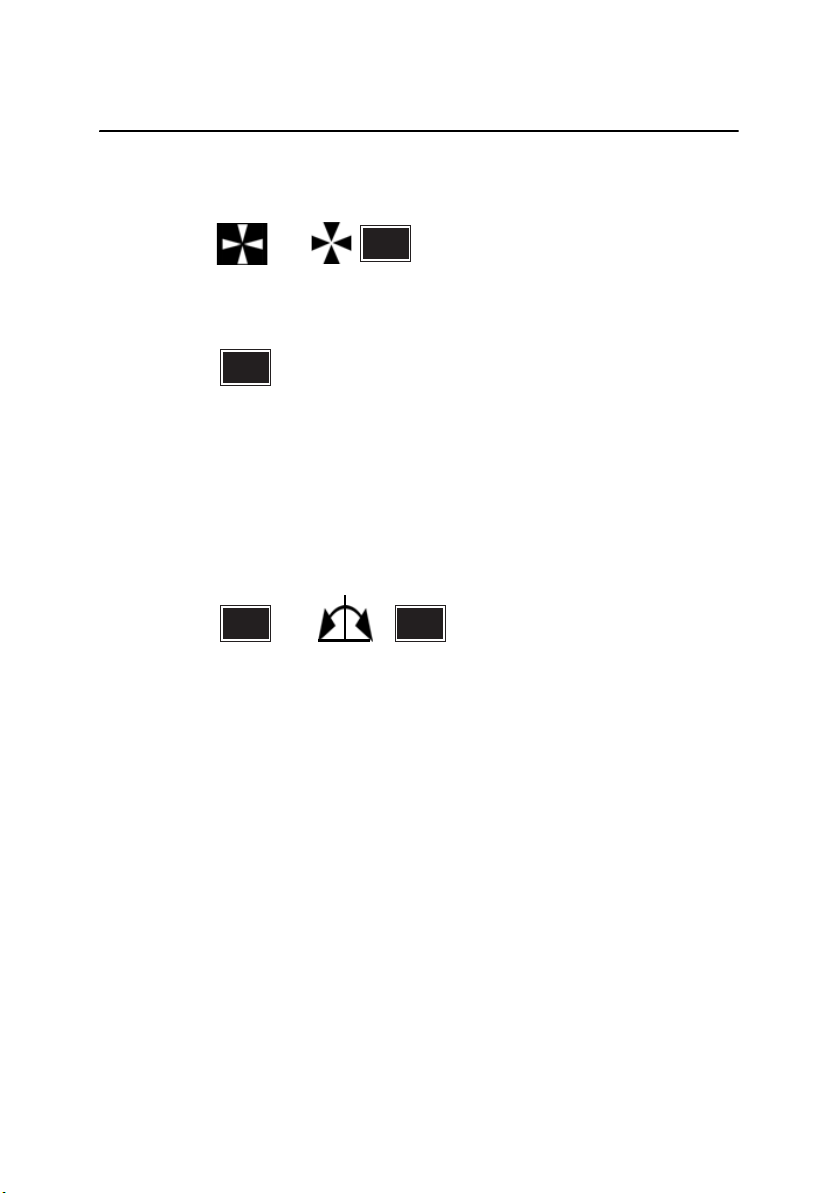
Назначение клавиш
Клавиша для наведения в заданное положение по
горизонтали и вертикали.
или
6
Клавиша Continue (Продолжить)
CON
Клавиша Continue (Продолжить). Нажав на данную
клавишу, Вы можете выйти из редактора при работе с
алфавитно-цифровой клавиатурой. Совместное
нажатие с клавишей PWR приводит к перезагрузке
панели управления, см. стр.9-3.
Клавиша временного горизонтального угла
5
или
Функция измерения промежуточного горизонтального
угла в программе 0 может быть полезной, если Вы
хотите повернуть инструмент без влияния на
начальный горизонтальный угол. Данная функция
называется HA_L, горизонтальный угол от направления
и приводит к появлению дополнительной строки на
дисплее, на которой отображается HA_L=0.0000.
Функция HA_L активируется нажатием клавиши 5 в
программе 0. При повторном нажатии клавиши 5
происходит обнуление
осуществляется при продолжительном нажатии
клавиши 5.
Примечание. Данная функция работает только в
программе 0.
5
HA_L. Выход из HA_L
Панель управления Spectra Precision Focus CU 1-23
Page 42

1 Введение
1-24 Панель управления Spectra Precision Focus CU
Page 43

2Устройства памяти
Введение............................................................................. 2-2
Описание устройств ........................................................... 2-2
Емкость памяти ............................................................. 2-2
Программа 54 – передача файлов .............................. 2-3
Правка............................................................................ 2-3
Установка внутренней памяти в качестве активного
устройства памяти.............................................................. 2-4
Сообщения .................................................................... 2-6
Обмен данными............................................................. 2-7
Установка панели управления в качестве активного
устройства памяти.............................................................. 2-8
ГЛАВА
2
Page 44

2 Устройства памяти
Введение
Панель управления FOCUS CU включает внутреннюю
память для хранения данных. В данной части
руководства приведено описание внутренней памяти.
Примечание. Во избежание потери результатов
измерений всегда делайте резервные копии данных
измерений. Это легко выполнить при помощи
программы 54, позволяющей передавать P- и K-файлы
между различными устройствами. См. руководство
пользователя программного обеспечения панели
управления FOCUS CU.
Описание устройств
Панель управления FOCUS CU оснащена внутренней
памятью для хранения результатов измерений,
информации о точке и вычисленных координатах.
Объема памяти достаточно для использования без
подключения к инструменту внешних запоминающих
устройств.
Емкость памяти
Внутренняя память панели управления FOCUS CU
вмещает около 8000 точек при записи только
информации о точке, горизонтального и вертикального
углов и наклонного расстояния. Данные могут быть
сохранены в неограниченном количестве файлов. Все
полевые данные – полевая информация о точке,
расстояния и вычисленные координаты хранятся в Рфайле, а вся известная информация – координаты и
высоты контрольных
файлах, как описано в структуре памяти.
2-2 Панель управления Spectra Precision Focus CU
и полигонометрических точек в К-
Page 45

Описание устройств
Программа 54 – передача файлов
Программа 54 содержится во внутренней памяти.
Данная программа предназначена для передачи P-, K- и
U.D.S-файлов между различными устр. Также
допускается передача в рамках одного устройства.
Дополнительные сведения о программе 54 см. в
руководстве пользователя программного обеспечения
панели управления FOCUS CU.
Правка
Программа правки, установленная в панели управления
FOCUS CU, позволяет просматривать и изменять
данные, собранные и хранящиеся во внутренней .
Программа правки описывается в руководстве
пользователя программного обеспечения панели
управления FOCUS CU.
Панель управления Spectra Precision Focus CU 2-3
Page 46

2 Устройства памяти
Установка внутренней памяти в качестве
активного устройства памяти
При использовании панели инструментов FOCUS CU,
Вам будет предложено выбрать активное устройство
памяти, куда Вы будете записывать Ваши измерения.
Если Вы хотите установить внутреннюю память в
качестве активного устройства памяти, необходимо
сделать следующее.
Сначала нажмите клавишу MNU для перехода в
главное меню.
STD P0 14:32
HA: 114.0480
VA: 105.2660
MNU
Чтобы выбрать 4 Data comm. (Обмен данными),
нажмите клавишу 4.
Menu 14:32
1. Set
2. Editor
3. Coord
4
Выберите пункт 1 Select device (Выбор устройства).
Data com 14:32
1. Sel. device
2. Create table
3. Output format
1
2-4 Панель управления Spectra Precision Focus CU
Page 47

Установка внутренней памяти в качестве активного устройства памяти
Выберите пункт 1 Imem (Внутренняя память)
Menu 14:33
1. Imem
2. Serial
3. Xmem
1
Нажмите YES (Да) для продолжения или No (Нет) для
прерывания.
Imem 14:33
Imem ON?
YES
Выберите номер таблицы вывода (0-5 в зависимости от
инструмента) и затем нажмите ENT.
Imem 14:33
Table no=
ENT
Контроль вывода может быть выполнен нажатием
клавиши REG инструмента (клавиша REG?), а
продолжить нажатием Slave? (Непрерывно?). Выберите
клавишу REG, нажав YES на вопрос REG key?
Панель управления Spectra Precision Focus CU 2-5
Page 48
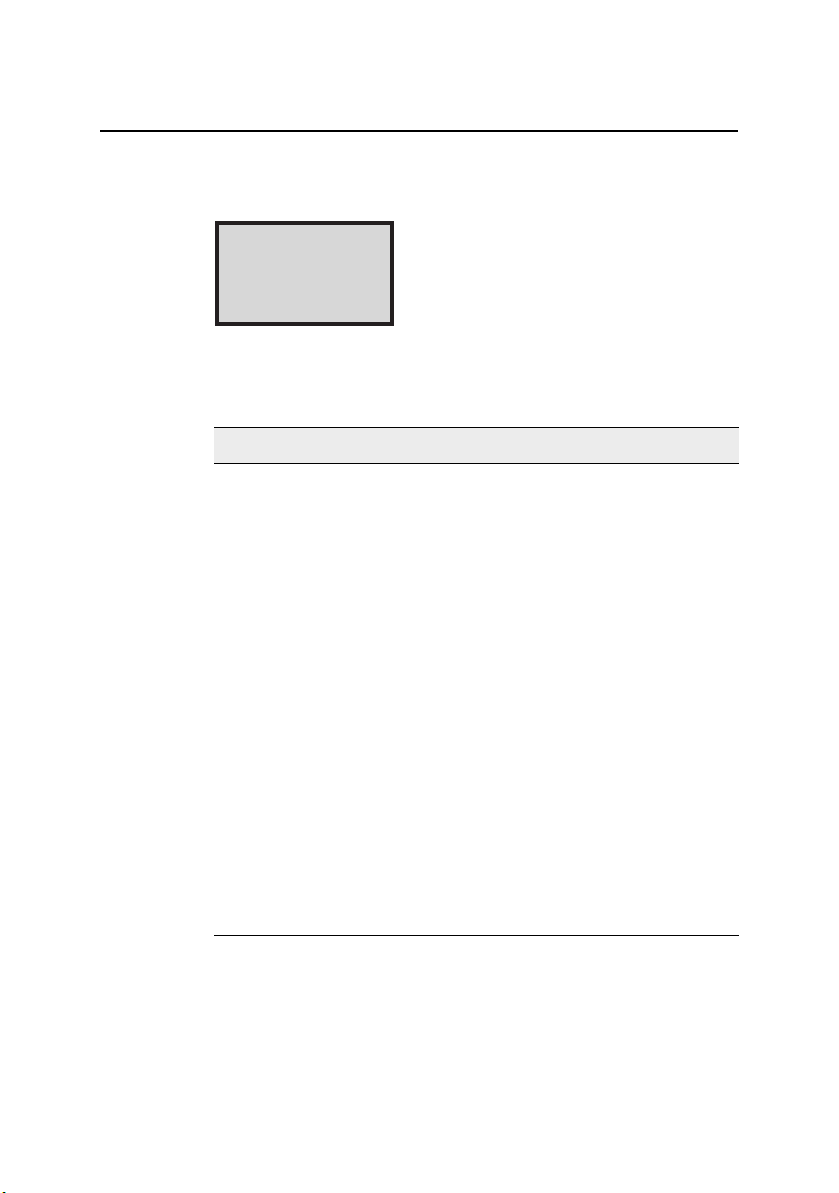
2 Устройства памяти
(клавиша REG?) или нажмите NO (Нет), чтобы выбрать
Slave (Непрерывно).
Imem 14:33
REG key?
Сообщения
№ Сообщения
20 Запрещенный номер метки
21 Ошибка четности
22 Не подключено устройство или подключено неверное
23 Окончание времени ожидания после попытки передачи
26 Изменение батареи на старую
30 Синтаксическая ошибка
32 Не найдено (файлы, точки и (или) программы)
34 Неверный разделитель записи данных
35 Ошибка данных (Метка не содержит ни цифрового,
36 Память устройства заполнена
37 Ошибка протокола
39 Ошибка переполнения
45 Несовместимое устройство
50 Системная ошибка – обратитесь в сервисный центр
устройство.
22.3 означает ошибку внешней памяти
данных от устройства
ни
текстового значения, например, 5=)
2-6 Панель управления Spectra Precision Focus CU
Page 49
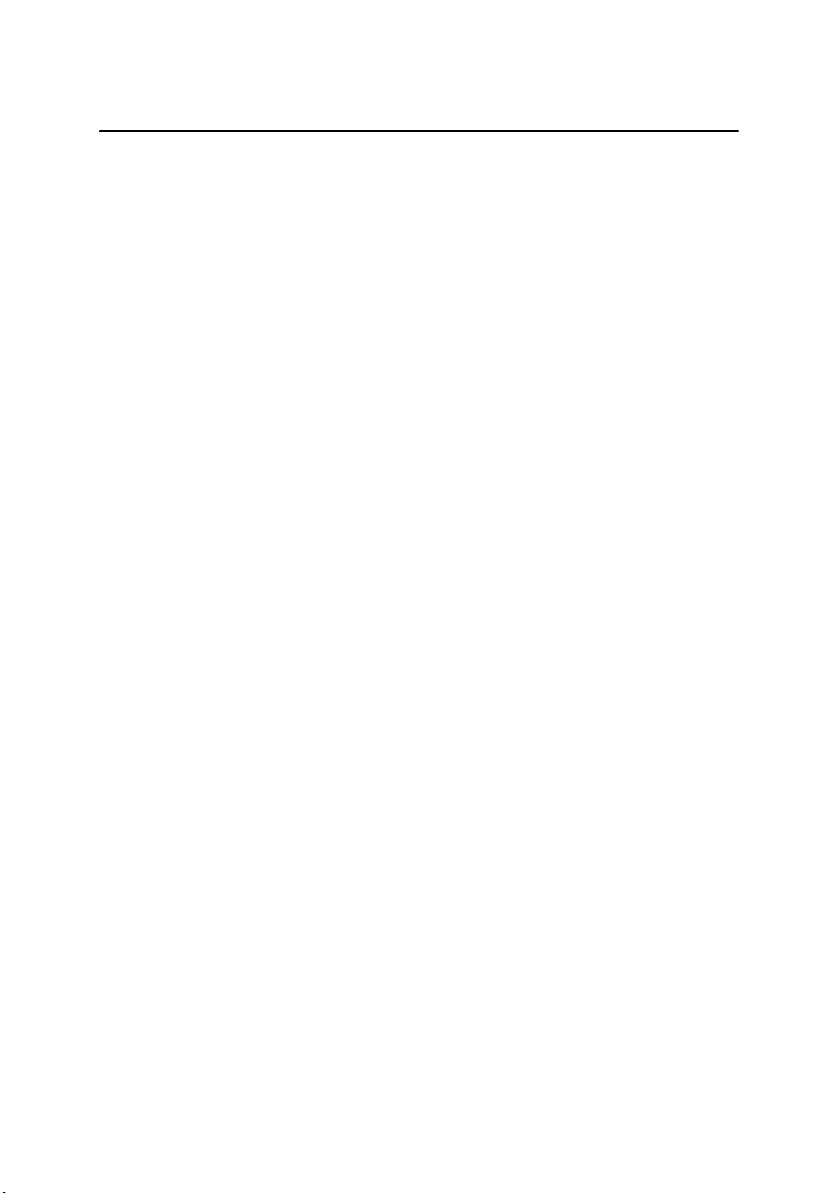
Установка внутренней памяти в качестве активного устройства памяти
Обмен данными
Компьютер в качестве контроллера
При использовании RS 232C команда посылается как
обычная строка символов ASCII, заканчивающаяся
последовательностью ETX. В этом случае принимается,
что протокол всегда равен 0.
Синтаксическая структура панели управления
О = Вывод данных из памяти
L = Загрузка данных в память
К = Стирание памяти
М = Доступная память
Типы файлов
М = Рабочий файл (Р-файл)
I = Координатный файл (К-файл)
D = Протокол
Команды
Вывод / Ввод / Удаление + тип файла = № рабочего
файла / № координатного файла
Примеры
KM=SITE2 Удалить файл № SITE2 из Р-файла
Более подробную информацию см. в Глава 14.
Панель управления Spectra Precision Focus CU 2-7
Page 50
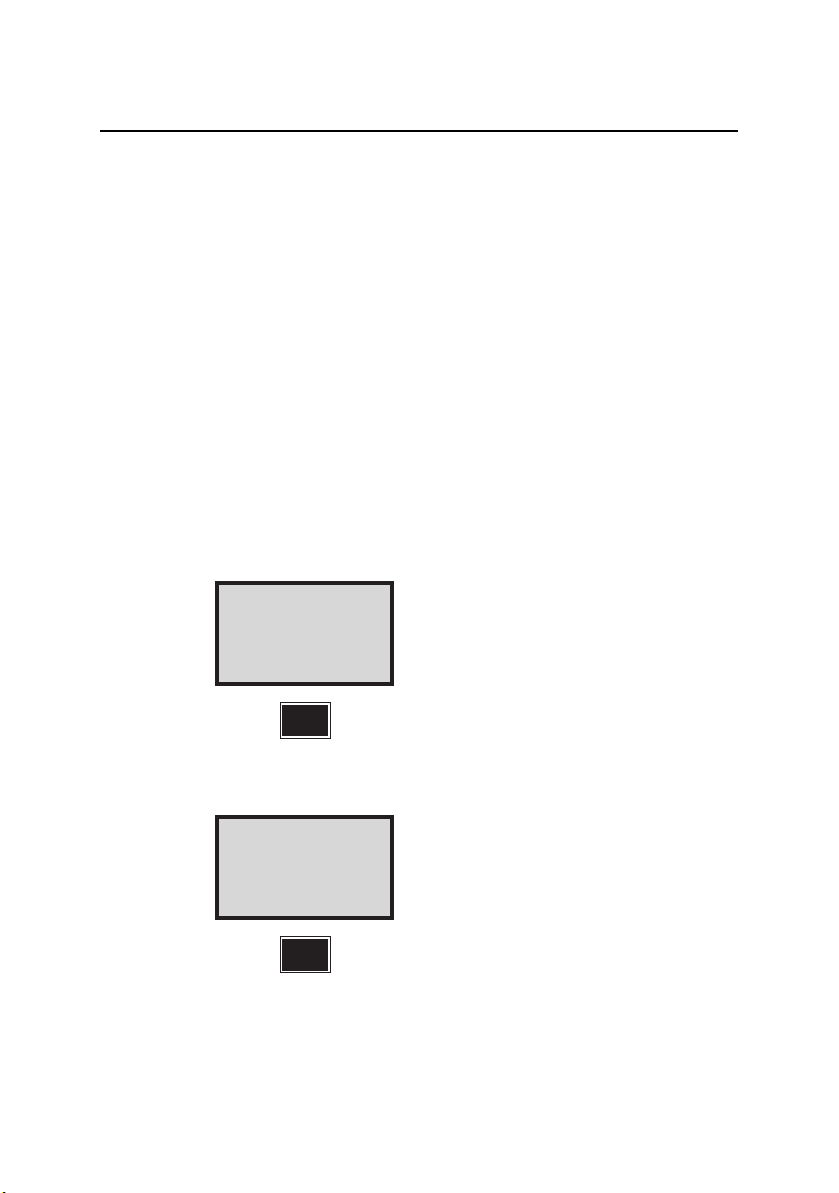
2 Устройства памяти
Установка панели управления в качестве
активного устройства памяти
При использовании панели управления FOCUS CU, Вам
будет предложено выбрать записывающее устройство
для регистрации измерений.
Если Вы хотите установить память, необходимо
сделать следующее.
Подключите панель управления Focus CU к
инструменту и запустите его в режиме теодолита,
выполнив процедуру запуска.
Начните с вызова главного меню. Нажмите клавишу
MNU.
Примечание. Внешняя память доступна не на всех
моделях.
STD P0 14:32
HA: 114.0480
VA: 105.2660
MNU
Чтобы выбрать 4 Data comm. (Обмен данными),
нажмите клавишу 4.
Menu 14:32
1 Set
2 Editor
3 Coord
4
2-8 Панель управления Spectra Precision Focus CU
Page 51
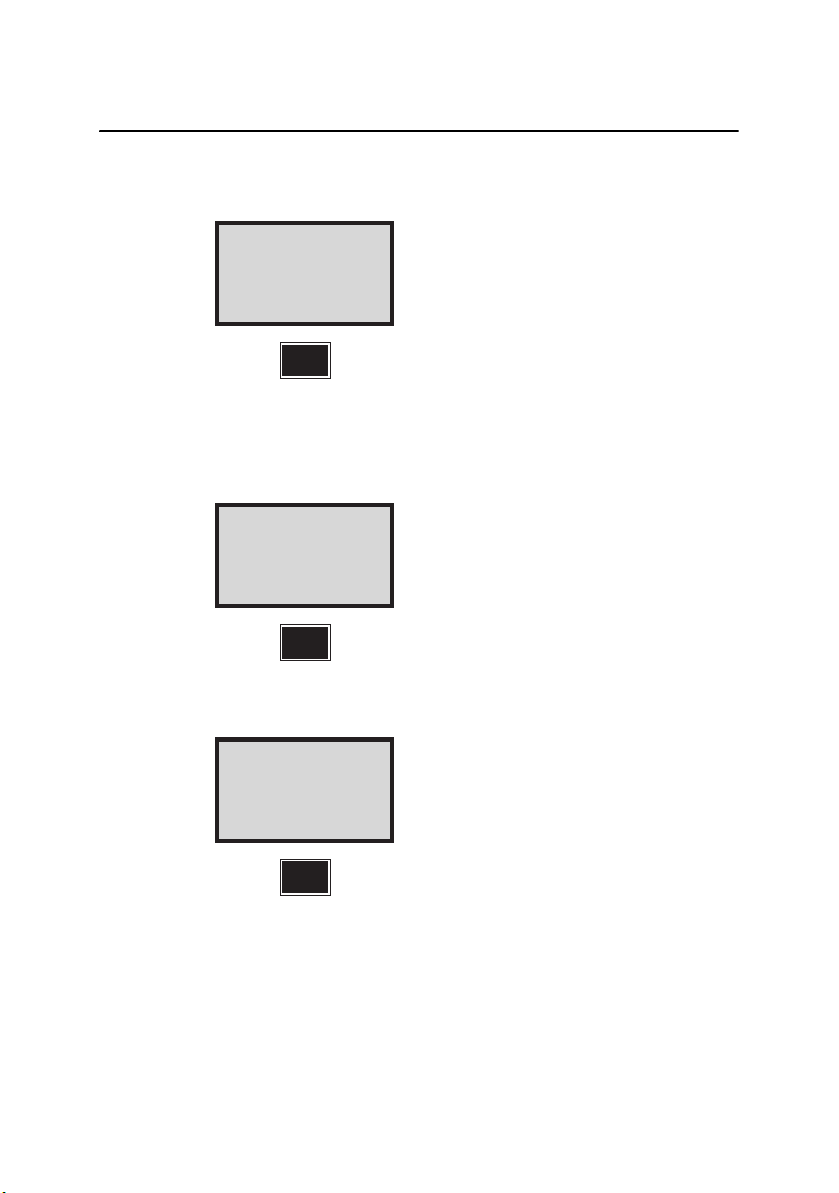
Установка панели управления в качестве активного устройства памяти
Выберите пункт 1 Select device (Выбор устройства).
Нажмите клавишу 1.
Data com 14:32
1. Sel. device
2. Create table
3. Output format
1
Выберите пункт 3 Xmem (Внешн. память). Нажмите
клавишу 3. Если Вы хотите записывать результаты во
внутреннюю память FOCUS CU, нажмите 1. Imem
(Внутр.).
Menu 14:32
1. Imem
2. Serial
3. Xmem
3
Нажмите YES для продолжения или NO для
прерывания.
Xmem 14:32
Xmem on?
YES
Панель управления Spectra Precision Focus CU 2-9
Page 52
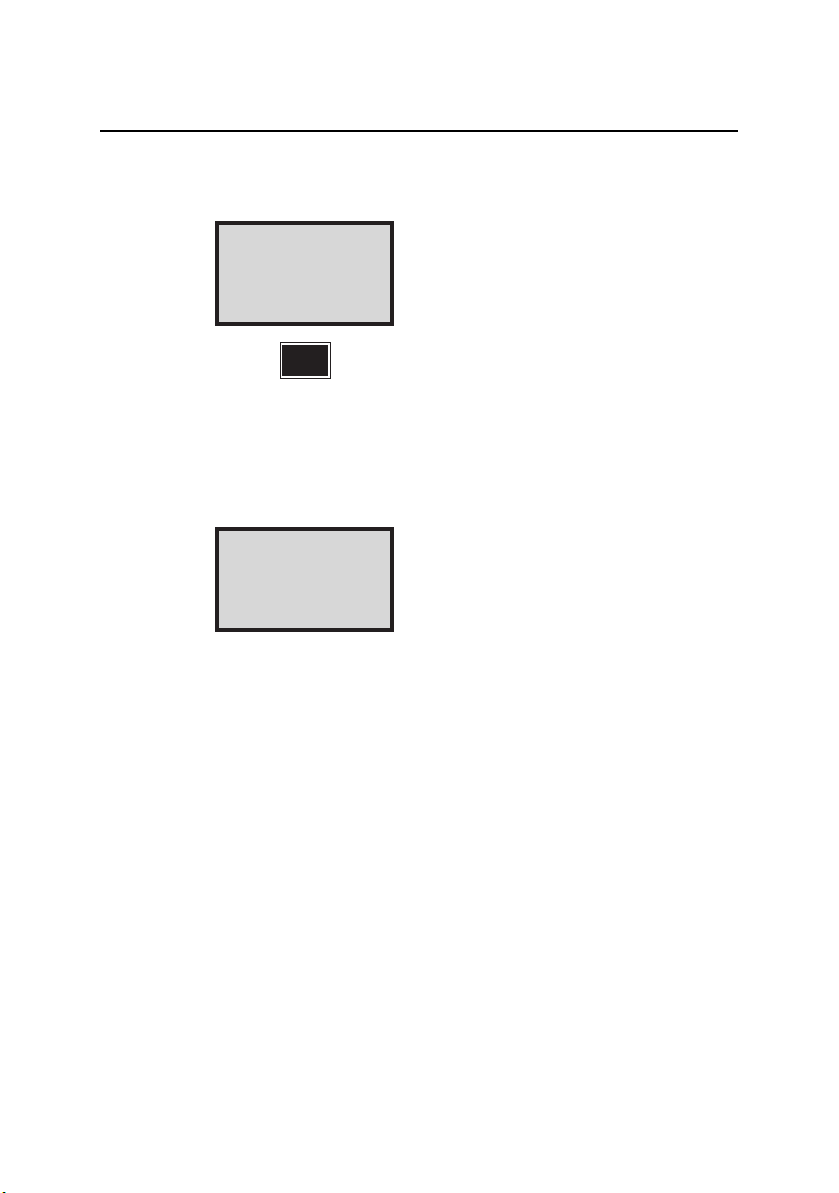
2 Устройства памяти
Выберите номер таблицы вывода (0-5 в зависимости от
инструмента) и затем нажмите клавишу ENT.
Xmem 14:32
Table no=
Контроль вывода может быть выполнен нажатием
клавиши REG инструмента (REG key?-Клавиша REG?),
а продолжить нажатием Slave? (Непрерывно?).
Выберите клавишу REG, нажав YES (Да) или нажмите
NO (Нет), чтобы выбрать Slave (Непрерывно).
Xmem 14:32
REG key?
ENT
2-10 Панель управления Spectra Precision Focus CU
Page 53

3Структура памяти
Введение............................................................................. 3-2
Структура памяти ............................................................... 3-2
Рабочие файлы (P-файлы, JOB файлы) ..................... 3-2
Координатные файлы (K-файлы, AREA файлы)........ 3-3
Редактирование файлов............................................... 3-4
Обмен данными............................................................. 3-5
ГЛАВА
3
Page 54
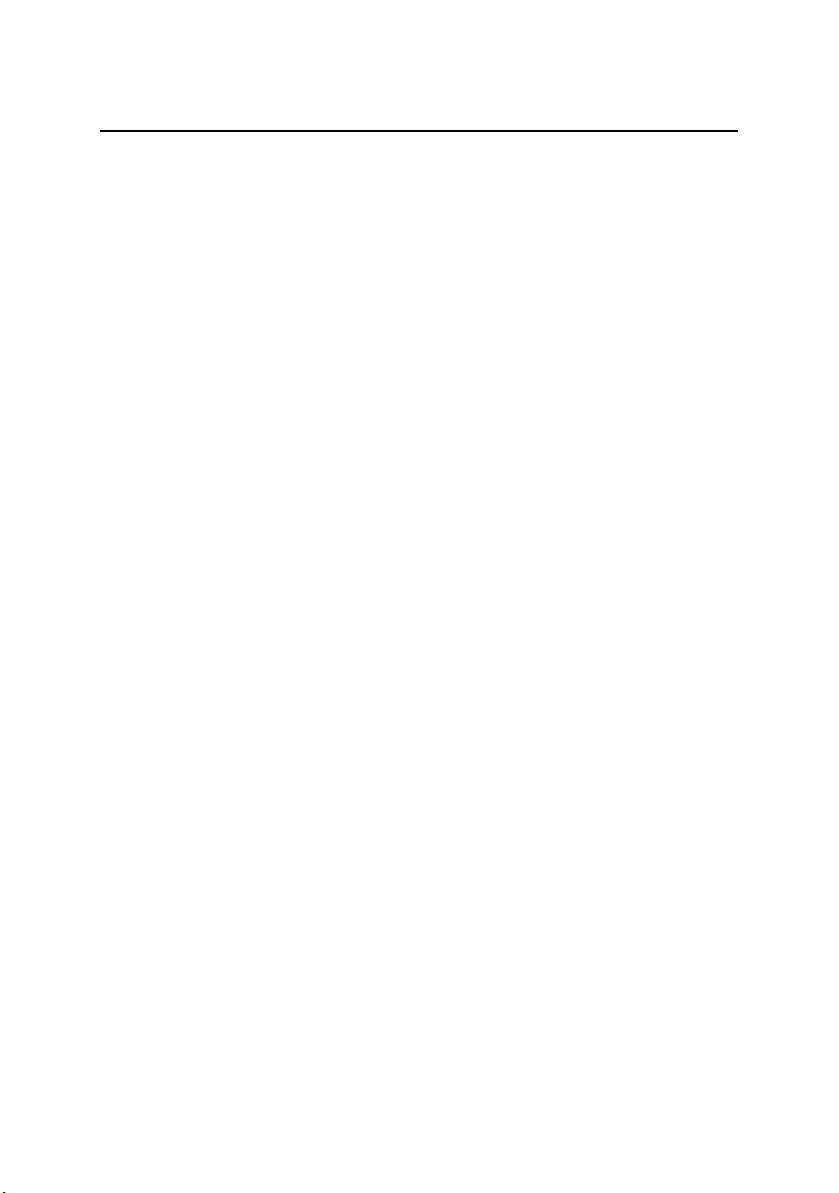
3 Структура памяти
Введение
В данной главе содержится описание структуры памяти,
системы хранения и вывода данных.
Структура памяти
Структура памяти, используемая во всех
записывающих устройствах
FOCUS CU
идентифицировать сохраненные данные после их
регистрации.
Память разделена на два отдельных файла, которые
называются рабочий и координатный файл. Оба этих
файла изменяются в зависимости от числа и размера
файлов. Единственным ограничением является только
общий объем доступной памяти.
Память может использоваться для хранения двух типов
данных: результатов
известных координат точек (координатные файлы). Эти
файлы состоят из отдельных участков памяти и могут
быть обновлены по отдельности в любое время, не
влияя на другие Р-файлы и К-файлы. Общее
количество файлов ограничено только объемом
памяти. Чем больший объем занимают данные
измерений в Р-файлах, тем
для координат и высот в К-файлах и наоборот.
панели управления
позволяет легко проверить и
измерений (рабочие файлы) и
меньший объем остается
Рабочие файлы (P-файлы, JOB файлы)
Для обеспечения возможности последующей
идентификации рабочих файлов, им присваивается
цифровое, буквенное или буквенно-цифровое имя. Все
результаты измерений хранятся в рабочем файле.
Даже полевые данные вычисленных координат и
3-2 Панель управления Spectra Precision Focus CU
Page 55
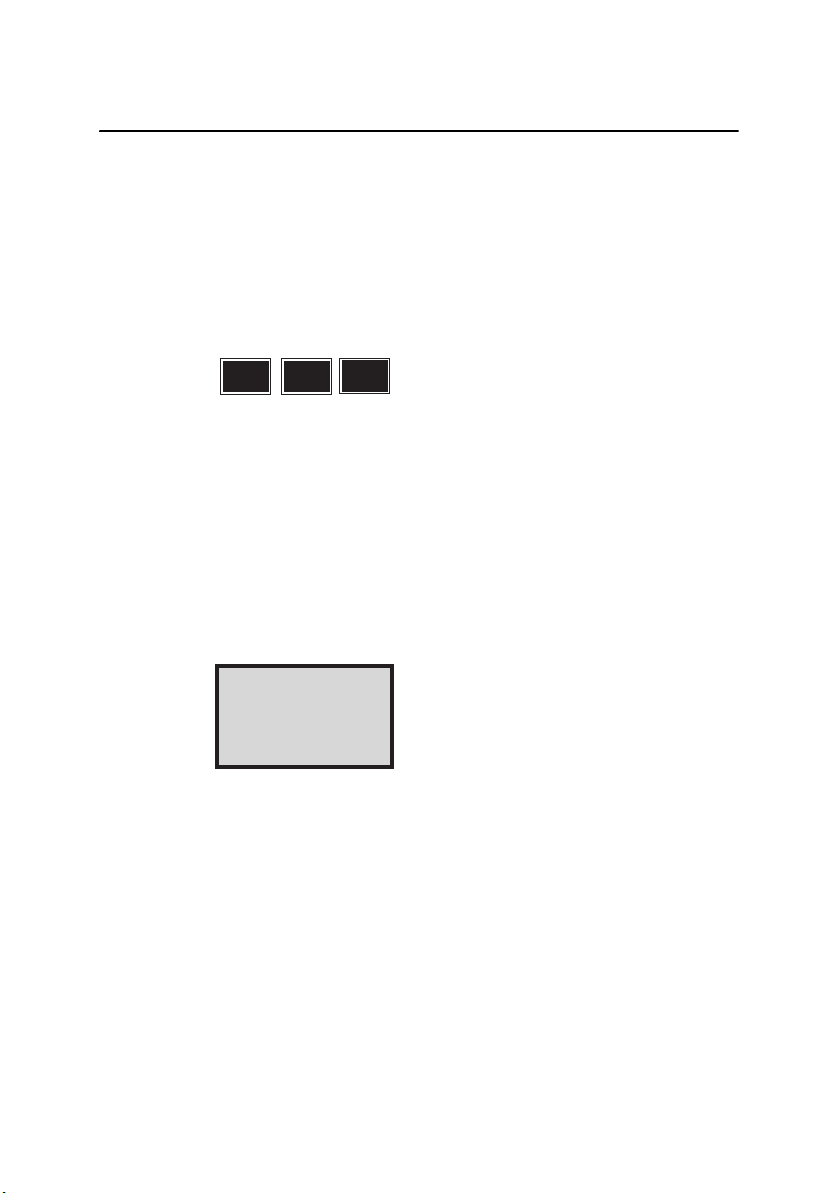
Структура памяти
данные возвышений хранятся в этих файлах. После
завершения работы эти файлы можно перенести по
отдельности на компьютер, в то время как
незаконченные файлы можно оставить во внутренней
памяти панели управления FOCUS CU.
Новый Р-файл
F 5
0
После запуска панели управления FOCUS CU
программа попросит указать имя рабочего файла, в
который будут сохранены результаты измерений.
Рабочий файл=0 уже существует. Если в процессе
работы необходимо создать новый Р-файл вне полевых
программ, введите метку 50 (F50) и наберите новый
номер рабочего файла.
При дальнейших измерениях данные будут
записываться в этом Р-файле.
.
STD P0 14:32
Job no=0_
Координатные файлы (K-файлы, AREA файлы)
Известные координаты и высоты могут быть введены
вручную с клавиатуры или переданы с компьютера.
Доступ к координатным файлам, используемым во
время разбивочных работ можно получить, указав имя
или номер файла, в котором хранятся данные
вынесенных точек. Таким образом поиск точки
ограничивается этим отдельным файлом. До полевых
работ может быть подготовлено несколько
разных К-
Панель управления Spectra Precision Focus CU 3-3
Page 56
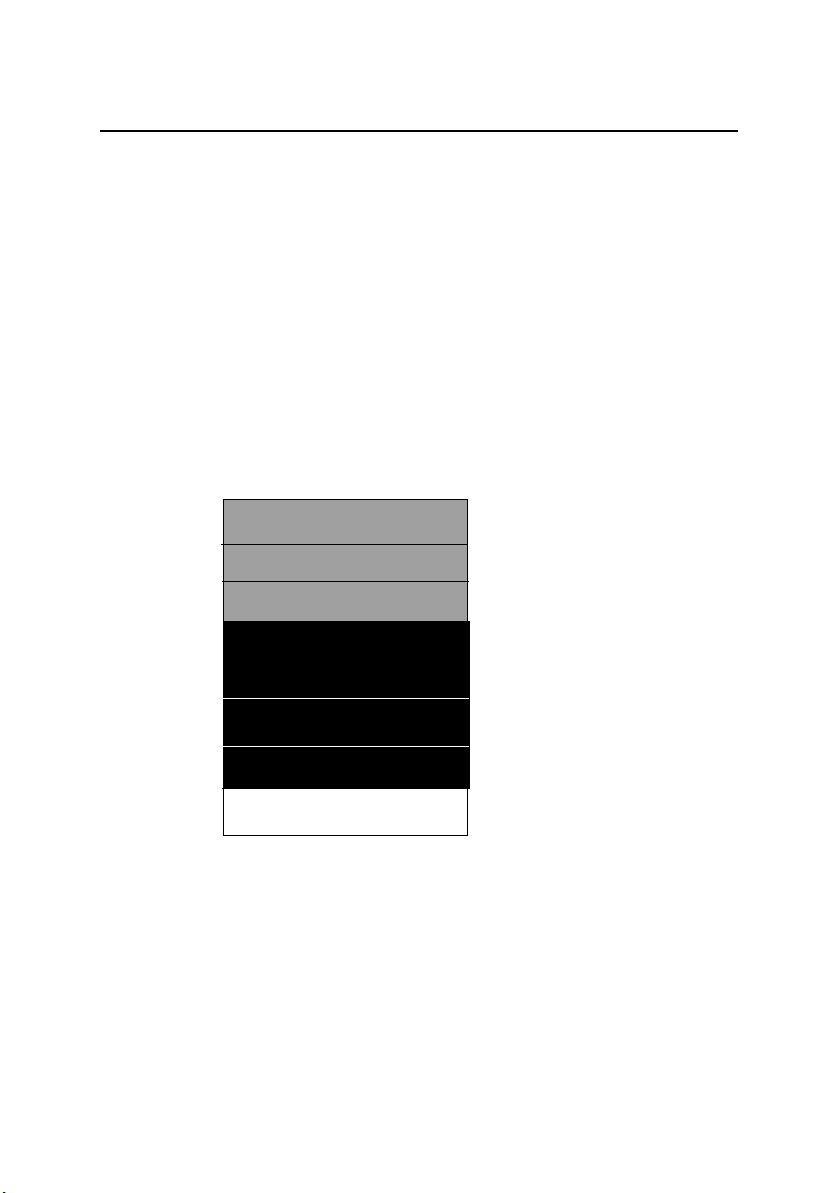
3 Структура памяти
файлов, например, геодезисты часто знают, что они в
течение недели будут работать на нескольких участках.
Все данные для отдельных участков могут храниться в
разных К-файлах. Это особенно полезно, если разные
точки имеют одинаковые номера. Файл К-файл=0 уже
существует.
Редактирование файлов
Любой К-файл или Р-файл можно редактировать с
помощью программы Edit (Редактирование). Она
позволяет просматривать и изменять информацию в
файле после его регистрации.
К-файл
Р-файл
2
3
2
AB
8
Свободная память
Здесь показана структура памяти. Чем больше данных
храниться в К-файле, тем больше «вытесняется» Рфайл и тем меньше остается свободной памяти.
В приведенном выше примере три файла
представляют различные геодезические работы.
Возможно продолжить существующий Р-файл. Если Вы
возвратитесь на точку съемки для обновления Р-файла
2, новые данные будут прибавлены к старому файлу, а
файлы АВ и 8 будут «подвинуты».
3-4 Панель управления Spectra Precision Focus CU
(2, АВ и 8)
Page 57
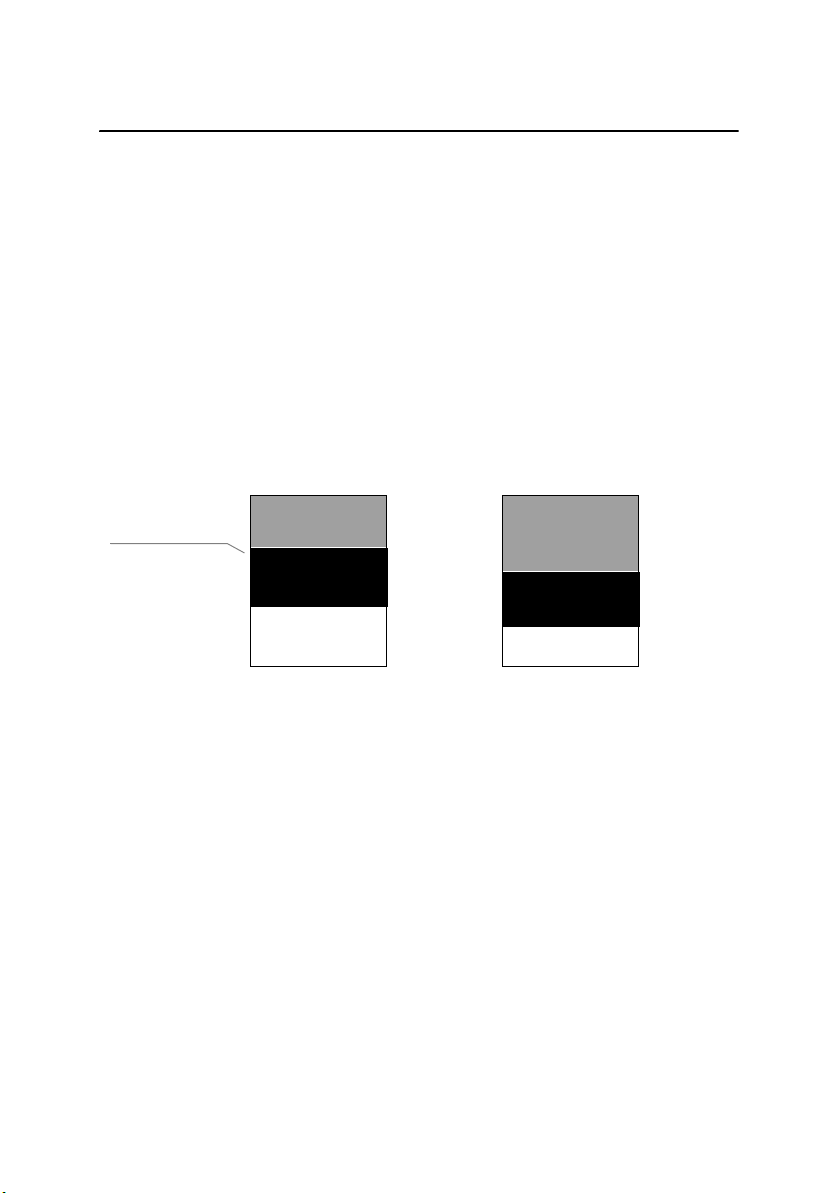
Структура памяти
Обмен данными
При передаче Р-файла или К-файла, файлы не
стираются из устройства, в котором они первоначально
были сохранены. На другое устройство передаются их
копии.
При использовании программы 54 (см. руководство
пользователя программного обеспечения панели
управления FOCUS CU) иногда передача P-файла
проекта выполняется быстрее K-файла. Это связано с
тем, что при передаче K-файла сначала требуется
передать все P-файлы целевого устройства, чтобы
создать место для K-файла.
Новый К-файл
Также существует возможность удаления Р- и К-файлов
с компьютера или тахеометра. Это может быть сделано,
например, для увеличения объема запоминающего
устройства FOCUS CU, см. Обмен данными, Глава 14.
Эта процедура может быть выполнена только после
успешной передачи данных на компьютер или другое
устройство.
К-файл
Р-файл
Свободная
память
До
К-файл
Р-файл
Свободная
память
После
Панель управления Spectra Precision Focus CU 3-5
Page 58

3 Структура памяти
3-6 Панель управления Spectra Precision Focus CU
Page 59
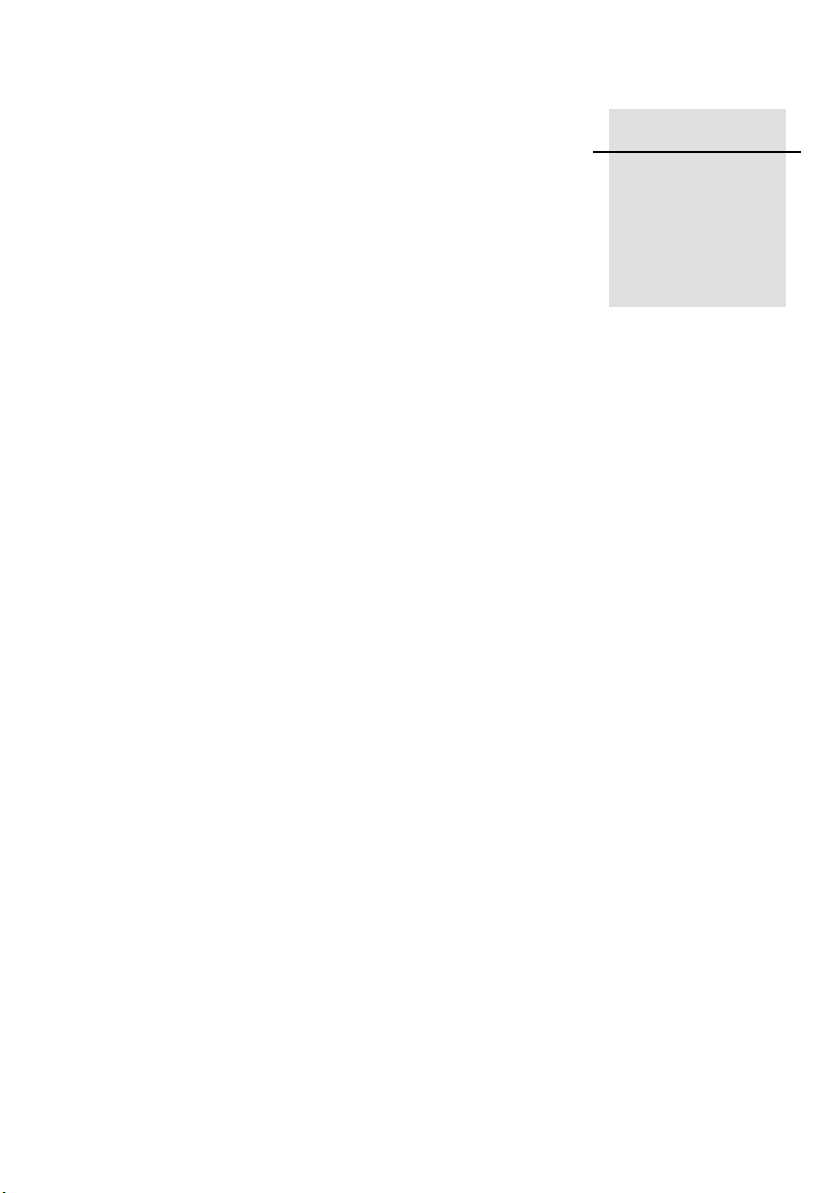
4Подготовка к измерениям
Подготовка в офисе................................................................. 4-2
Подключение внешней батареи к панели управления .... 4-2
Включение .......................................................................... 4-2
Предварительные установки .................................................. 4-5
Установка единиц измерения (метры, футы, грады,
градусы и т.д.) ..................................................................... 4-6
Установка времени и даты ................................................ 4-9
Специальные установки ....................................................... 4-14
Создание и выбор таблицы дисплея .............................. 4-14
Создание и выбор новой таблицы дисплея ................... 4-15
Установка числа знаков после запятой .......................... 4-19
Установка переключателей ............................................. 4-21
Стандартное измерение .................................................. 4-27
Выбор языка ..................................................................... 4-28
Поверки
.................................................................................. 4-29
Определение коллимации и наклона горизонтальной оси 4-29
Поверка инструмента....................................................... 4-36
ГЛАВА
4
Page 60

4 Подготовка к измерениям
Подготовка в офисе
Данная глава предназначена для ознакомления с
работой панели управления FOCUS CU перед началом
полевых работ. Здесь не будут описаны все операции,
необходимые для начала полевых работ.
Подключение внешней батареи к панели
управления
При использовании панели управления, отключенной от
тахеометра, например, при подключении панели
управления к компьютеру, необходимо подключить
панель управления к внешней батарее. Подключите
внешнюю батарею к панели управления стандартным
батарейным кабелем.
Включение
Для включения прибора, нажмите кнопку PWR.
Встроенная тестовая процедура выводит на дисплей
следующую экранную таблицу.
PWR
На дисплей выводится надпись FOCUS CU и номер
типа, за которым следует…
...отображение электронного уровня, показывающего
статус уровня обеих осей инструмента. Поскольку нет
необходимости в проведении измерений, мы отключаем
4-2 Панель управления Spectra Precision Focus CU
On/Off
Focus CU
Connecting GDM
Page 61

Подготовка в офисе
двухосевой компенсатор, установив для функции 22
значение 0. Выберите функцию 22.
I
.....
.....
F ENT
11:41
.....
.....
2
2
Выберите 0 для отключения двухосевого компенсатора
и нажмите ENT.
11:41
Comp = 0
0
ENT
Так как никаких измерений проводить не требуется, то
нажмите только ENT.
PO 18:20
Temp = 20
ENT
Панель управления Spectra Precision Focus CU 4-3
Page 62

4 Подготовка к измерениям
Поскольку не требуется выполнять измерения, нажмите
только ENT.
PO 18:20
Press = 760.0
ENT
Поскольку не требуется выполнять измерения, нажмите
только ENT.
PO 18:20
RelHum = 60.0
ENT
Примечание. Данное меню отображается, только
если активирован параметр «PPM Adv» (PPM Улучш.)
в MNU6.1
Поскольку выполнять измерения не требуется, нажмите
только клавишу ENT.
PO 18:20
Offset = 0.000
ENT
4-4 Панель управления Spectra Precision Focus CU
Page 63

Предварительные установки
Поскольку выполнять измерения не требуется, нажмите
только клавишу ENT.
PO 18:20
HA: 192.8225
HAref =
ENT
Здесь Вы автоматически переходите в режим
стандартного измерения. Поскольку проведение
измерений в этот момент не требуется, продолжим
предварительные установки.
STD PO 18:20
HA: 192.8230
VA: 91.7880
Предварительные установки
В данном упражнении необходимо будет время от
времени обращаться к Приложению В, чтобы
посмотреть на конфигурацию главного меню. Все
установки делятся на 3 разных категории,
перечисленные ниже:
• Настройки измерений PPM, смещения, HAref и
данных инструмента. Эти настройки
рассматриваются в разделе «Начало работы» на
стр. 5-2.
• Специальные настройки измерений: от задания
числа знаков после запятой и определения таблиц
дисплея до установки различных переключателей.
Эти настройки рассматриваются на стр. 414«Специальные настройки».
Панель управления Spectra Precision Focus CU 4-5
Page 64
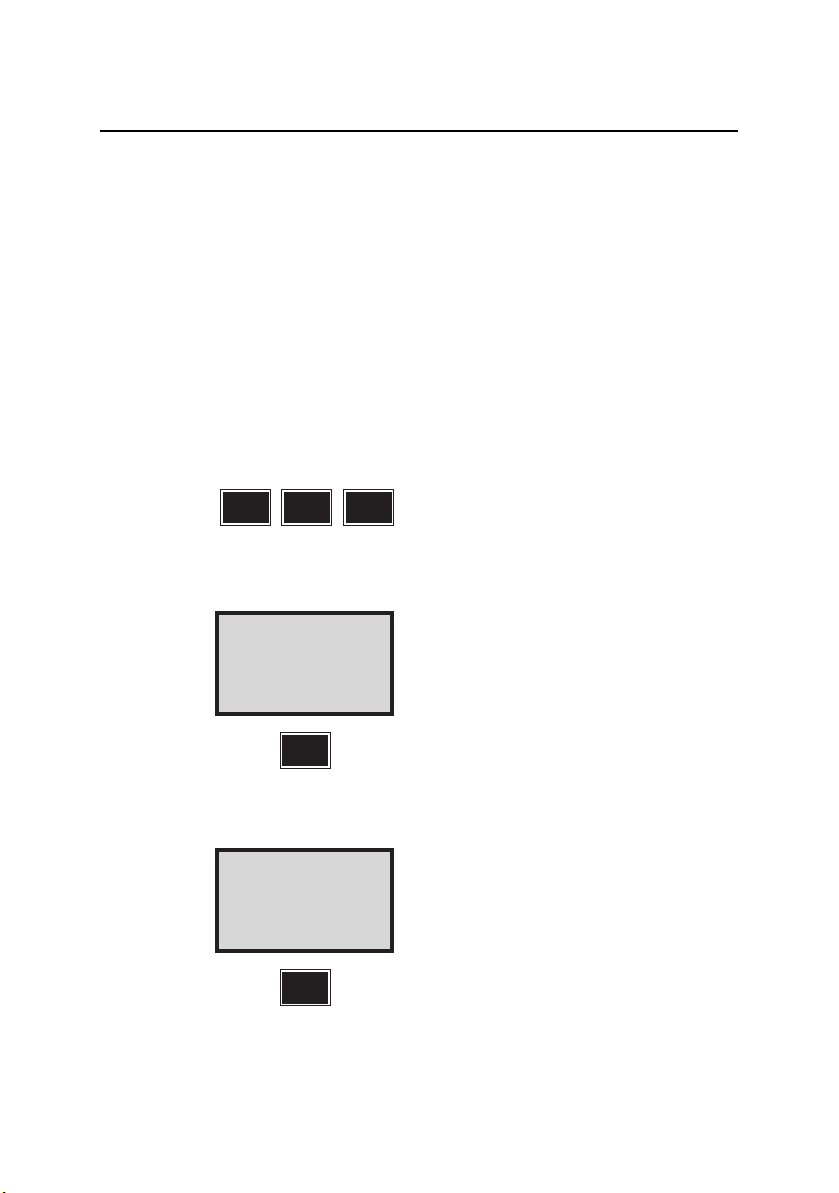
4 Подготовка к измерениям
• Предварительные настройки, т.е. настройки которые
могут быть определены и выполнены заранее,
перечислены ниже. MNU 65 = единицы измерения
(т.е. метры, футы, грады, градусы и т.д.) и MNU 14 =
время и дата.
Примечание. Система координат
Начните с проверки настройки системы координат в
меню 67, см. стр. 5-14.
Установка единиц измерения (метры, футы,
грады, градусы и т.д.)
MNU 56
Теперь пора использовать функцию меню. Нажмите
клавишу MNU.
STD PO 18:20
HA: 192.8230
VA: 91.7880
MNU
Вы начинаете процедуру CONFIG (НАСТРОЙКА).
Нажмите клавишу 6.
Menu 18:20
1 Set
2 Editor
3 Coord
6
4-6 Панель управления Spectra Precision Focus CU
Page 65
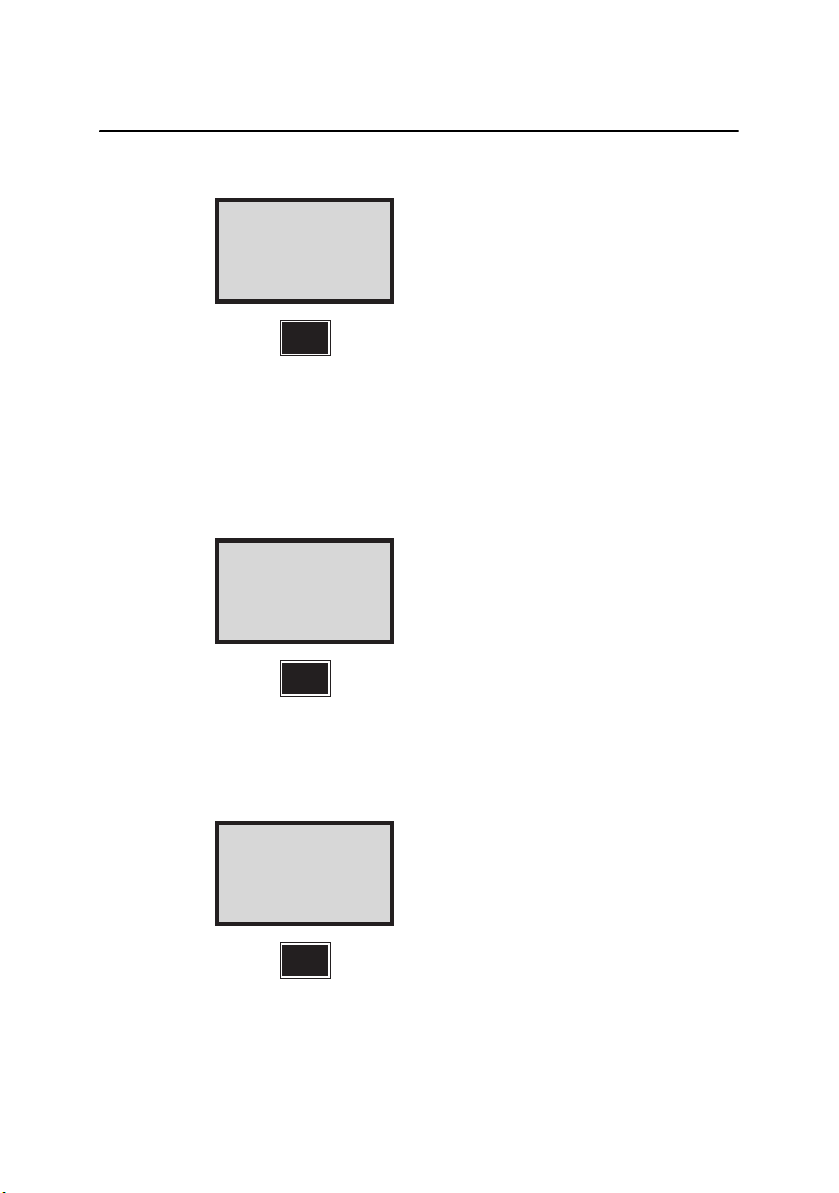
Предварительные установки
Нажмите клавишу ENT.
Config. 18:21
1 Switches
2 Standard Meas
3 Decimals
ENT
Примечание. Это действие необязательно. Если Вы
знаете «код» нужной функции, просто введите его (в
данном случае это код 65), чтобы сократить число
нажатий клавиш.
Чтобы установить единицы измерения, например,
метры, футы, грады, градусы и т.д., нажмите клавишу 5.
Config. 18:21
4 Display
5 Unit
6 Language
5
Нажмите YES (Да), клавишу ENT, чтобы подтвердить
выбор единицы измерения или NO (Нет), если Вы
хотите выбрать футы в качестве единицы измерения.
Нажмите ENT.
Config. 18:21
Metre?
ENT
Нажмите YES (Да) или ENT для подтверждения выбора
единиц измерения или NO (Нет), если Вы хотите
Панель управления Spectra Precision Focus CU 4-7
Page 66
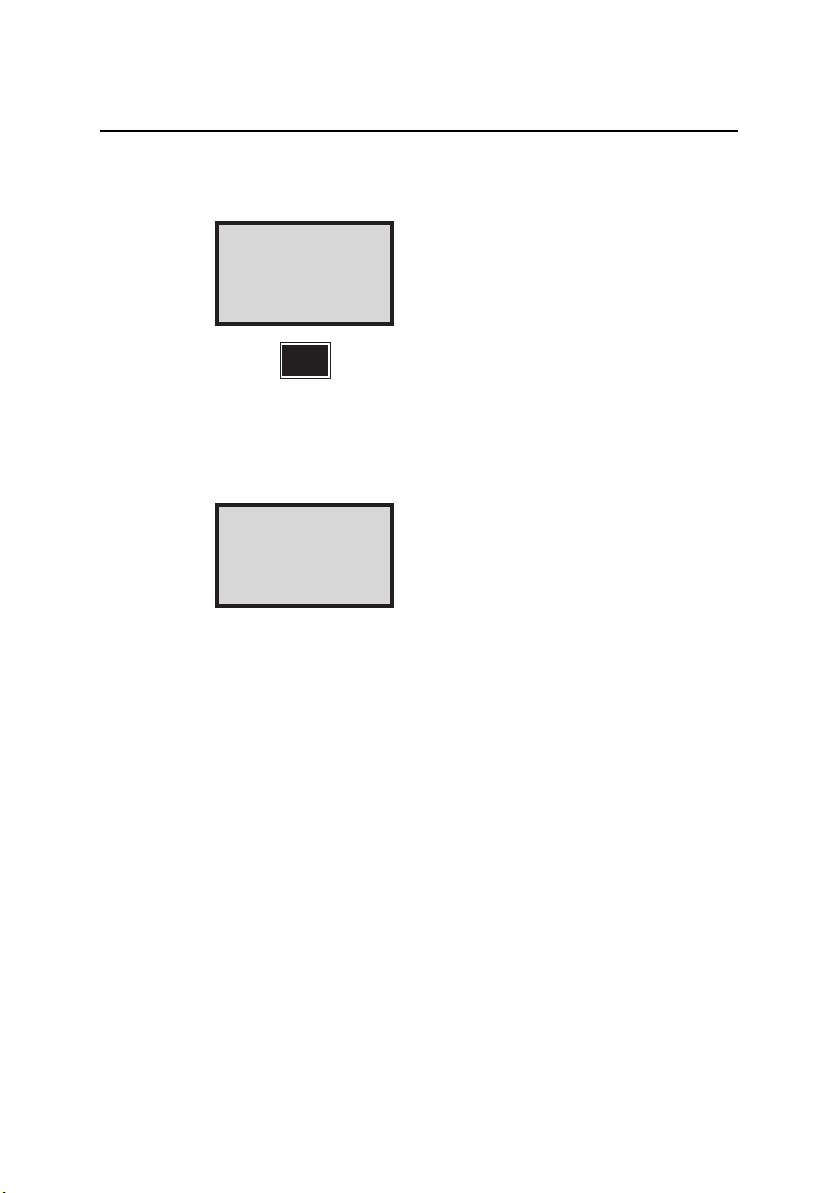
4 Подготовка к измерениям
выбрать градусы, десятичные градусы или миллы.
Нажмите клавишу ENT.
Config. 18:21
Metre
Grads?
ENT
После ответа YES (Да) или NO (Нет) на выбор единицы
температуры, давления воздуха и влажной
температуры (влажности), программа возвращается к
программе 0.
Config. 18:21
Metre
Grads
Celsius?
Примечание. Значение «Wet Temperature» (Вл.
температура) всегда должно быть меньше значения
«Temp» (Температура), в противном случае на
дисплее появится сообщение об ошибке.
Нажав F23, можно просмотреть выбранные
согласно следующей схеме: xxx1=грады (400), xxx2=
градусы (360, мин, с), xxx3=десятичные градусы (360),
xxx4=миллы (6400), xx1x=метры, xx2x=футы,
x1xx=Цельсий, x2xx=Фаренгейт, 1xxx=mbar, 2xxx=мм
рт.ст., 3xxx= дюймы рт.ст., 4xxx=гПа.
Пример: F23 равно «3121», что означает, что выбраны
дюймы рт.ст., градусы Цельсия, футы и грады.
4-8 Панель управления Spectra Precision Focus CU
единицы
Page 67
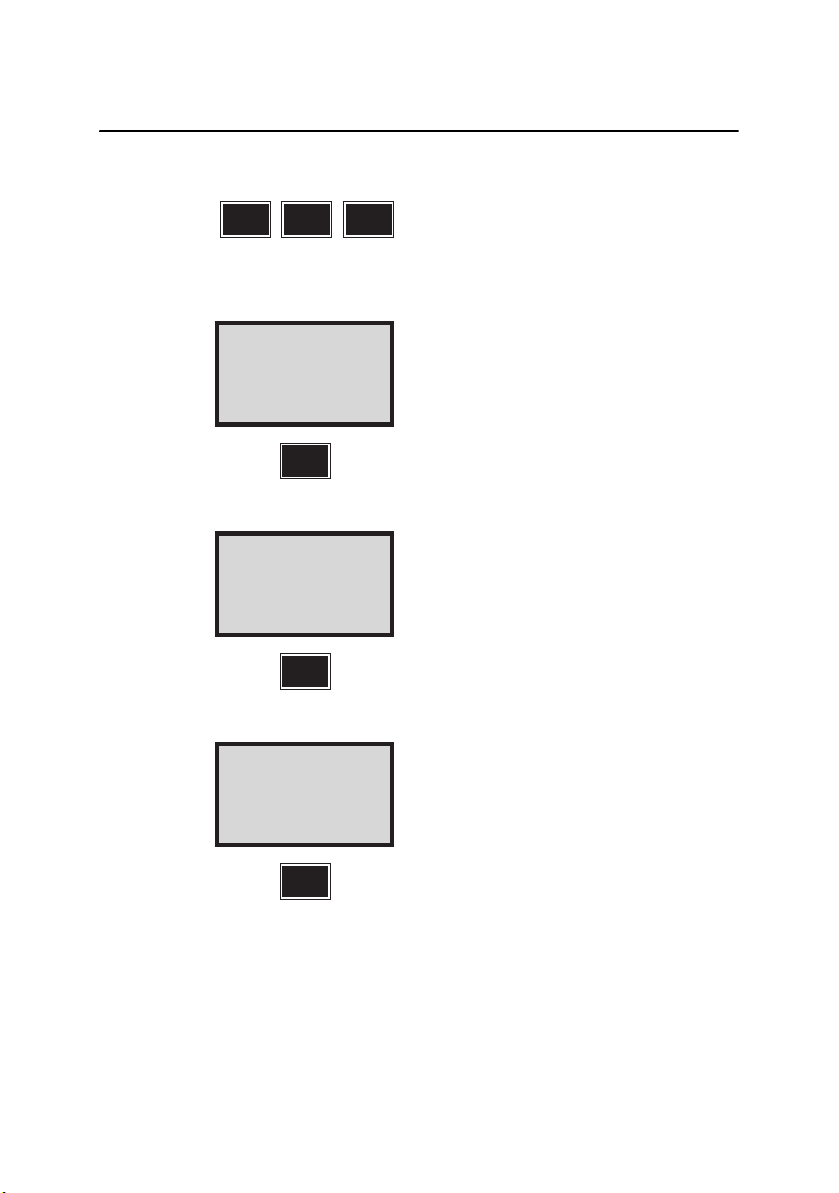
Предварительные установки
Установка времени и даты
MNU 41
Теперь пора использовать функцию MNU. Нажмите
кнопку MNU.
STD PO 18:24
HA: 192.8230
VA: 91.7880
MNU
Чтобы начать процедуру НАСТРОЙКА, нажмите 1.
Menu 18:24
1 Set
2 Editor
3 Coord
1
Далее нажмите ENT или сразу 4.
Set 18:24
1 PPM
2 R.O.E.
3 Instr Setting
ENT
Панель управления Spectra Precision Focus CU 4-9
Page 68
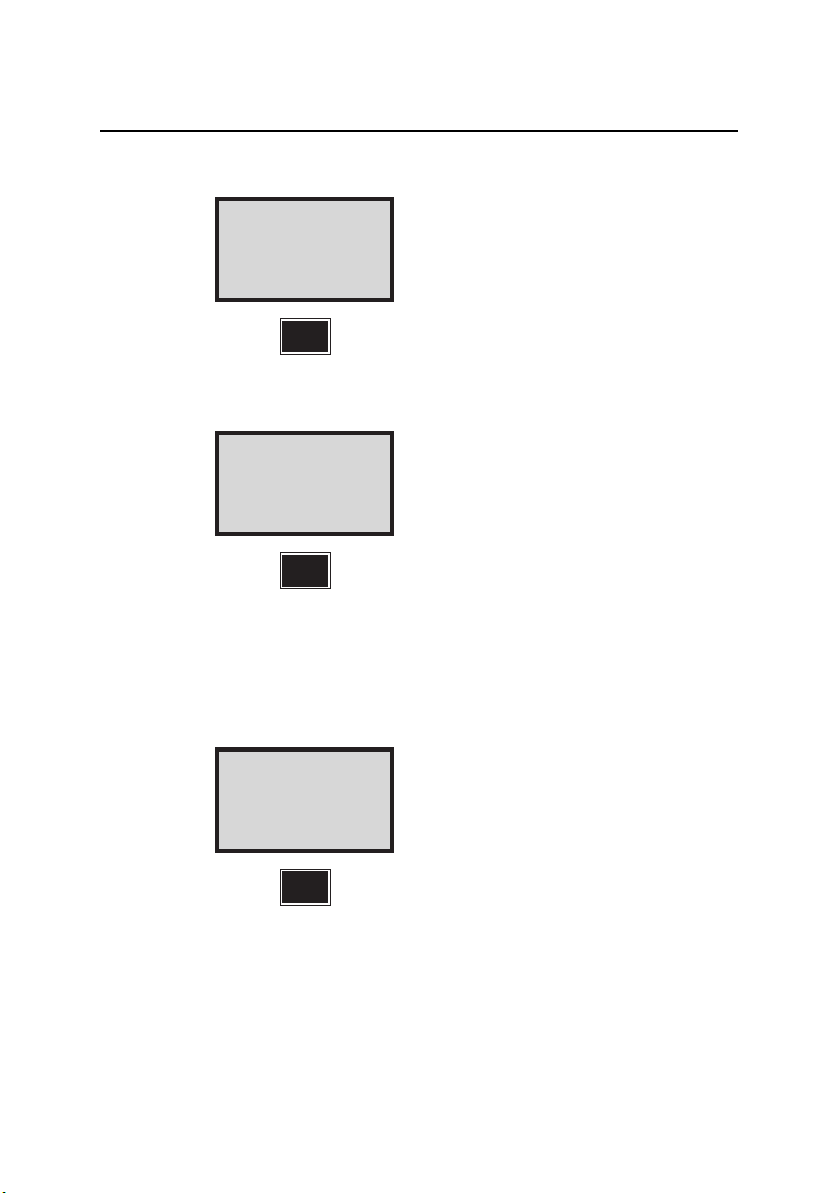
4 Подготовка к измерениям
Чтобы установить время, нажмите клавишу 4.
Set 18:24
4 Clock
4
Если Вы хотите выполнить калибровку часов, нажмите
клавишу 1.
Time 18:24
1 Set time
2 Time system
1
Примечание. Время и дата могут быть установлены
с помощью функции 52 (F52) и 51 (F51).
Эти значения были в тахеометре на момент его выпуска
на заводе-изготовителе. Введите текущие значения и
нажмите ENT.
Time 18:25
Date = 2005.0201
ENT
4-10 Панель управления Spectra Precision Focus CU
Page 69
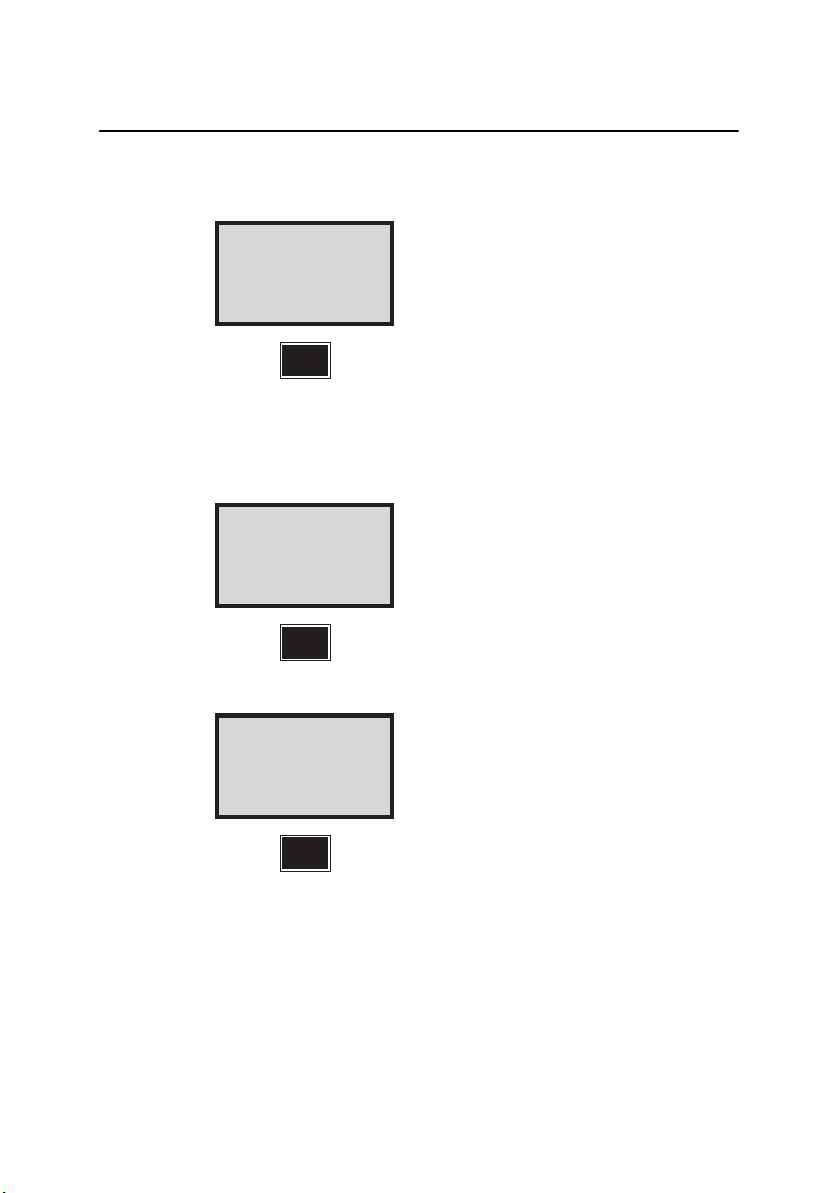
Предварительные установки
Введите время. Нажмите ENT, когда время будет
синхронизировано.
Time 18:25
Date = 2005.0201
Time = 18.2540
ENT
Возвращайтесь к программе P0. Если Вы не
используете формат год/месяц/день, а пользуетесь
обычным европейским стандартным форматом
представления даты день/месяц/год, нажмите MNU.
STD PO 18:25
HA: 192.8230
VA: 91.7880
MNU
Выберите Set (Настройка), нажав клавишу 1.
Menu 18:26
1 Set
2 Editor
3 Coord
1
Панель управления Spectra Precision Focus CU 4-11
Page 70
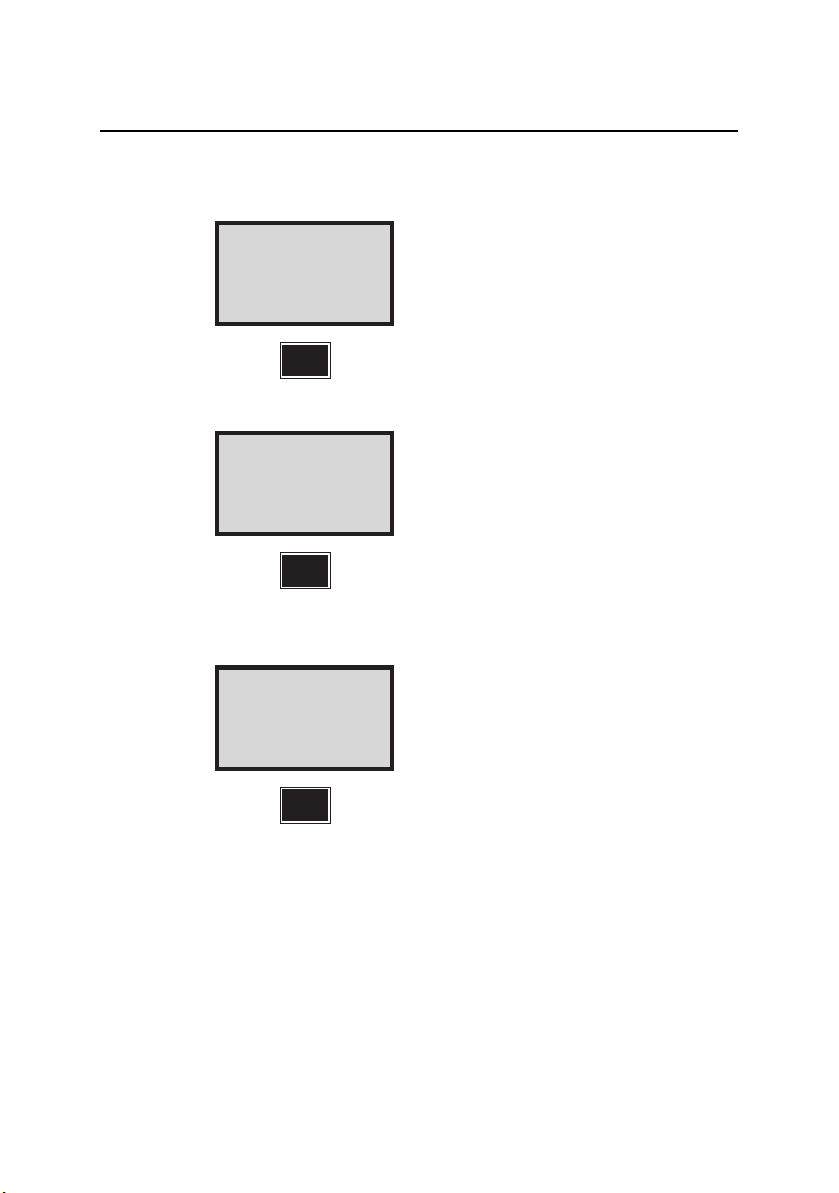
4 Подготовка к измерениям
Нажмите клавишу ENT или сразу 4 для доступа к
параметрам часов.
Set 18:26
1 PPM
2 Decimals
3 Unit
ENT
Выберите параметр Clock (Часы), нажав клавишу 4.
Set 18:26
4 Clock
4
Выберите параметр Time system (Время) времени,
нажав клавишу 2.
Time 18:26
1 Set time
2 Time system
2
Здесь можно выбрать предпочитаемый тип системы
дат, например, Numerical? (Цифровой?) 12ч мм-дд-гггг
или 24ч мм-дд-гггг, а также если Вы хотите изменить
формат представления даты на дд-мм-гггг
4-12 Панель управления Spectra Precision Focus CU
. Нажмите
Page 71
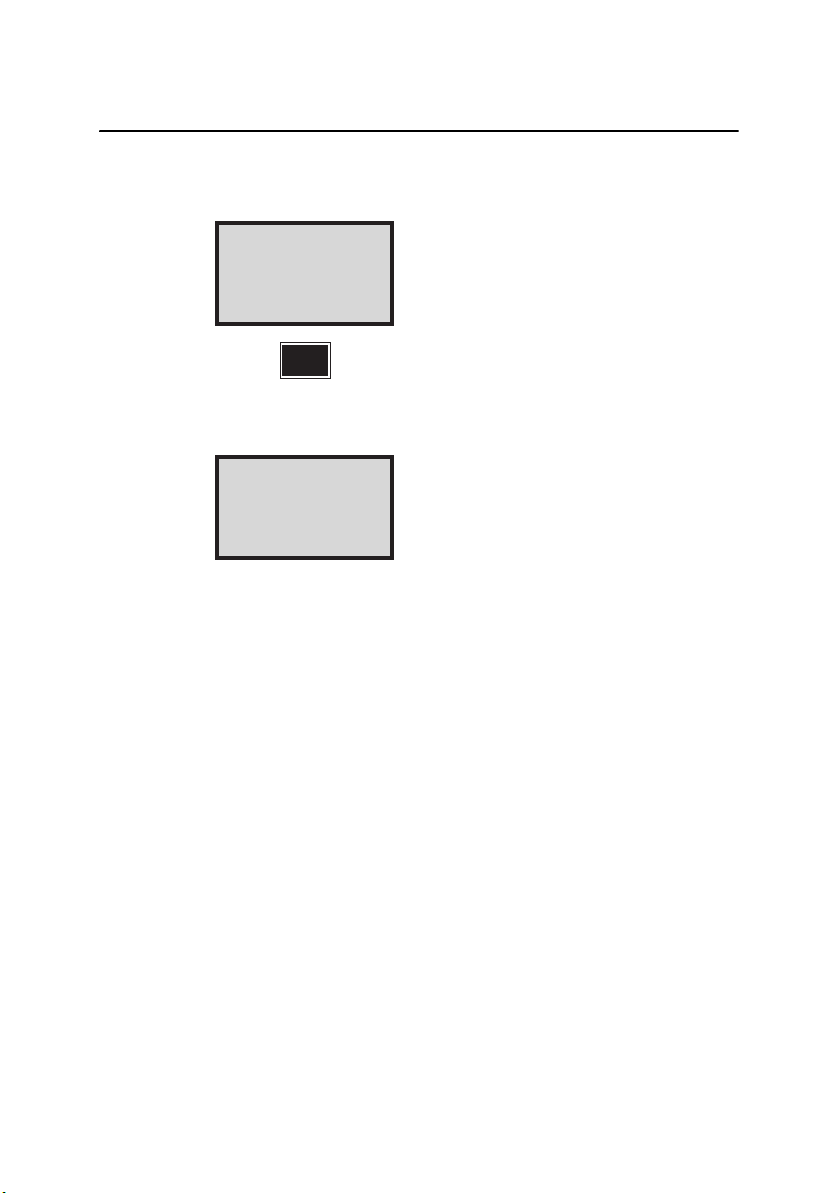
Предварительные установки
YES или ENT, чтобы выбрать цифровой тип системы
времени.
Time 18:20
Numerical?
ENT
Вы возвращаетесь к программе стандартного режима 0
(Р0).
STD PO 18:20
HA: 192.8230
VA: 91.7880
Теперь Вы сделали предварительные настройки,
которые обычно не меняют.
Примечание. Проверка после обслуживания
Если тахеометр направлялся на обслуживание,
проверьте время и дату, т.к. эти параметры могли
быть изменены.
Панель управления Spectra Precision Focus CU 4-13
Page 72
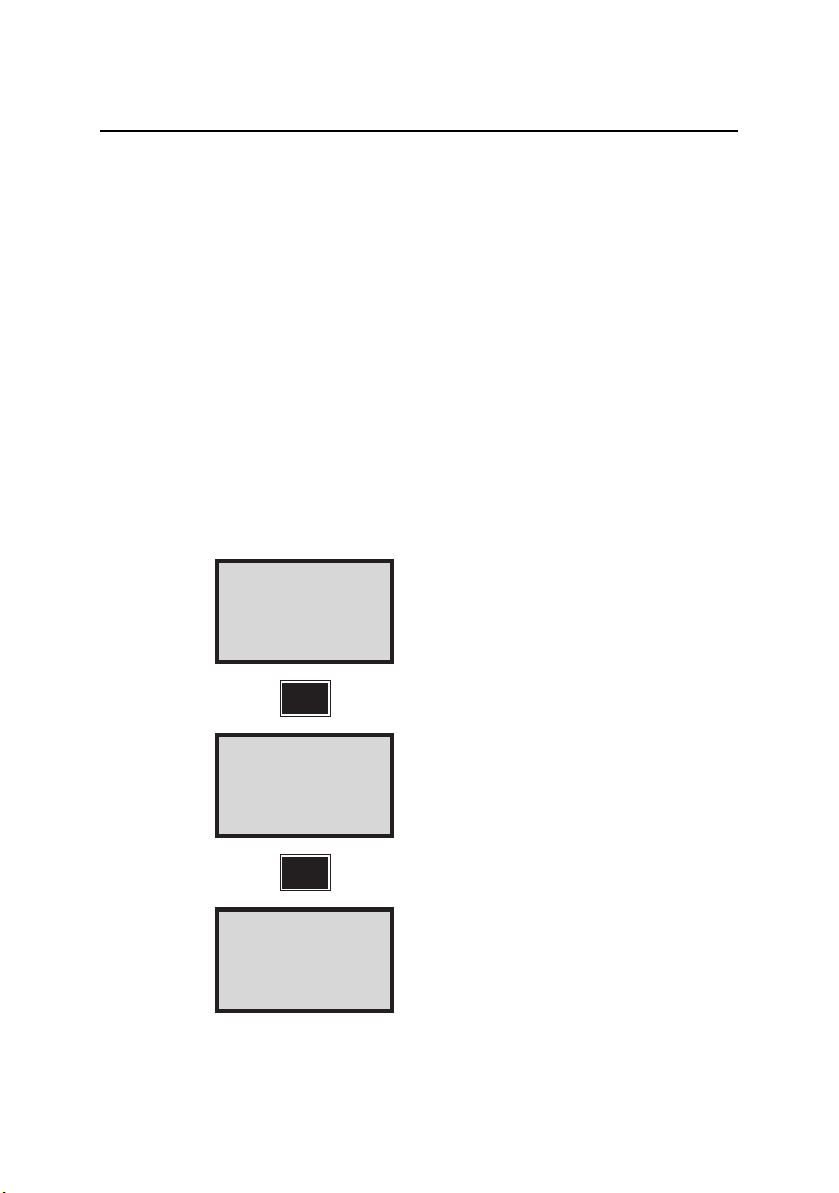
4 Подготовка к измерениям
е
Специальные установки
Специальные настройки измерений включают
определение таблиц дисплея, числа знаков после
десятичной запятой и положение различных
переключателей, таких как Targ. test (тест наведения),
Pcode (коды) и Info ack (инфотекст).
Создание и выбор таблицы дисплея
Оператор по своему усмотрению может изменить
состав выводимой на дисплей информации. Однако,
три следующие таблицы являются стандартными и
выбраны в качестве таблиц по умолчанию.
Таблица 0 (стандартная)
STD PO 9:22
HA:
VA:
SD:
HA: горизонтальный угол
VA: вертикальный угол
SD: наклонное расстояни
ENT
STD PO 9:22
HA:
HD:
VD:
HA: горизонтальный угол
HD: горизонтальное проложение
VD: превышение
ENT
STD PO 9:22
N:
E:
ELE:
4-14 Панель управления Spectra Precision Focus CU
N: координата X
E: координата Y
ELE: высота
Page 73
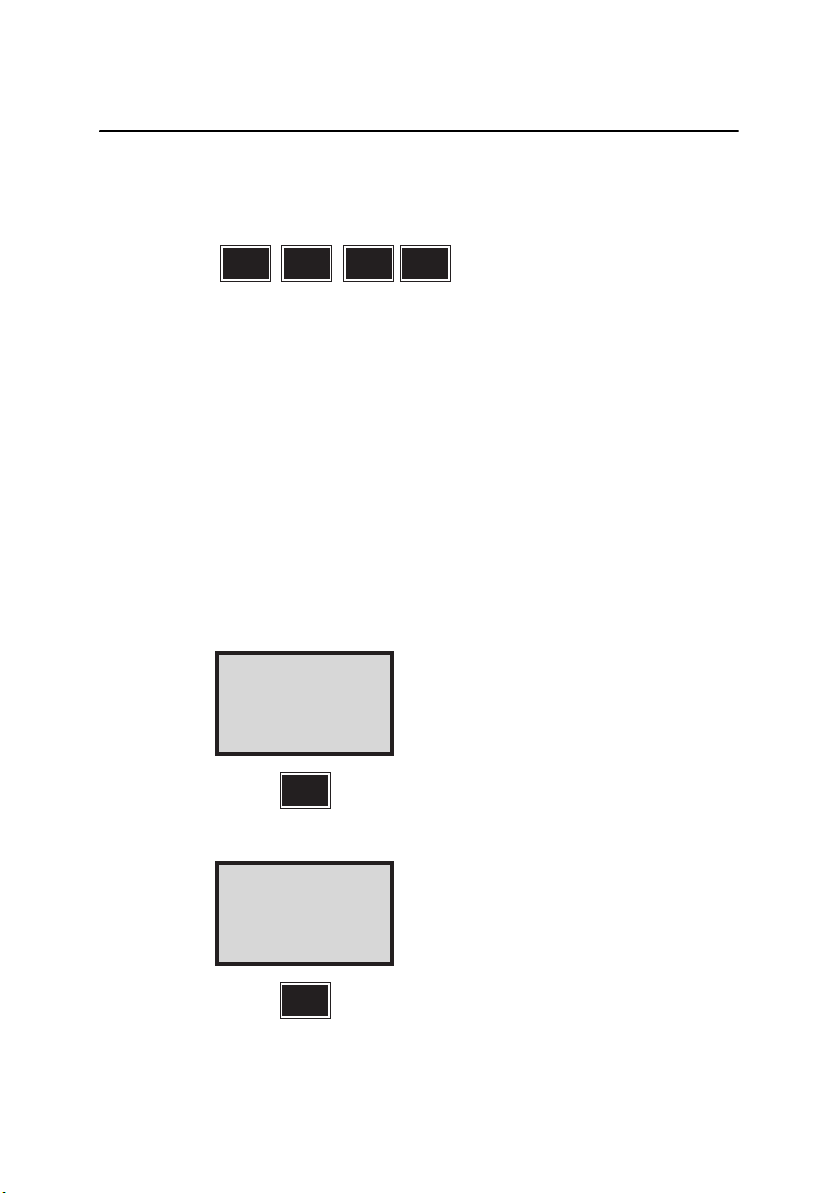
Специальные установки
Другие настройки создаются с помощью главного меню
с использованием MNU 64 и параметра 2, Create Display
(Создать дисплей), например, MNU 642.
MNU 46 2
Доступно 5 таблиц (Таблицы 1-5). Таблица 0 является
стандартной и не может быть изменена (см. выше). В
каждой таблице можно задать до 16 различных страниц
или 48 страниц при использовании всего одной
таблицы. На каждой странице можно определить 3
строки.
Создание и выбор новой таблицы дисплея
Чтобы понять, как это работает, взглянем на
стандартную таблицу 0. После измерения расстояния
на дисплее появится следующее:
Страница 1
STD PO 9:22
HA:
VA:
SD:
ENT
Страница 2
STD PO 9:22
HA:
HD:
VD:
ENT
Панель управления Spectra Precision Focus CU 4-15
Page 74

4 Подготовка к измерениям
Страница 3
STD PO 9:22
N:
E:
ELE:
Если, например, Вы хотите отобразить координату E (Y)
перед координатой N (Х), вы можете изменить таблицу
дисплея в соответствии со следующим примером:
(страницы 1 и 2 не изменяются).
Создание таблицы дисплея
Чтобы задать свои собственные таблицы дисплея, Вы
должны перейти в главное меню. Нажмите MNU 642…
STD PO 9:23
HA: 123.4565
VA: 99.8755
MNU
6
4
2
Выберите, например, 1. Нажмите 1 ENT…
Config. 9:23
(Table No) =
ENT
Примечание. Таблица 5 не может содержать
измеренных расстояний.
4-16 Панель управления Spectra Precision Focus CU
Page 75

Специальные установки
Проверьте список меток функций в Приложении А.
Нажмите клавишу 7 (HA) и клавишу ENT...
Config. 9:23
Page 1 Row 1
Label no =
ENT
Нажмите YES (Да) или ENT.
Config. 9:23
Page 1 Row 1
HA
Ок?
ENT
Продолжите с метками 8 (VA) и 9 (SD)
Config. 9:23
Page 1 Row 2
Label no =
ENT
Продолжите с метками 7 (HA), 11 (HA), 11 (HD) and 49
(VD), используя ту же процедуру, что для страницы 1.
При переходе на страницу 3, введите перечисленные
ниже метки в следующем порядке:
38 координата Y
37 координата X
39 координата H
Панель управления Spectra Precision Focus CU 4-17
Page 76

4 Подготовка к измерениям
Config. 9:23
Page 2 Row 1
Label no =
Теперь Вы создали собственную таблицу дисплея.
Нажмите YES и вернитесь к программе 0. (Р0).
Config. 9:23
Ready?
Выбор дисплея
Чтобы использовать заново созданную таблицу
дисплея, выберите MNU 64 и опцию 1. Выберите
Display (Дисплей). Введите номер текущей таблицы и
нажмите ENT. Этот номер таблицы становится версией
по умолчанию, пока Вы не выберите таблицу с другим
номером.
Display 9:23
Table no =
Таблица дисплея №5
В таблице дисплея № 5 Вы не сможете просмотреть
расстояния. По этой причине таблица I очень полезна
для пользовательских инструкций. Вы можете
объединить, например таблицу 0 с таблицей 5
следующим образом:
1. С помощью программы р41 назовите, например,
метки 90 и 91 именами «Aim» (Наведите) и «Press»
(Нажмите) соответственно.
4-18 Панель управления Spectra Precision Focus CU
Page 77

Специальные установки
2. Установите функции 90, 91 как «to prism» (на призму)
и соответственно «А/М»
3. Создайте таблицу дисплея 5 и включите в нее метки
90 и 91
4. Выберите таблицу дисплея 0,5 (это таблица 0 и
таблица 5)
5. Теперь перед каждым измерением на экране будет
появляться следующая инструкция: «Aim to prism»
(Наведитесь на призму) и «Press A/M» (Нажмите
А/М). После наведения на призму углы и
появятся на дисплее.
Примечание. Если вывод данных должен быть
аналогичен таблице дисплея, то его также
необходимо задать. См. «Вывод данных», стр.13-3.
Установка числа знаков после запятой
MNU 36
Чтобы задать число десятичных знаков, необходимо
сначала выбрать услугу меню…
расстояния
STD PO 10:16
HA: 234.5678
VA: 92.5545
MNU
Панель управления Spectra Precision Focus CU 4-19
Page 78

4 Подготовка к измерениям
Наберите номер 63 Set Decimals (Уста новка количества
знаков после запятой)
Menu 10:16
1 Set
2 Editor
3 Coord
6
В данном примере изменим число десятичных знаков,
например, HA = label No 7 (ГК =метка №7).
Config. 10:16
No of decimals
Label no =_
ENT
7
Примечание. Полный список функций и меток
находится в Приложении А.
3
Предположим, что в этом примере вы хотите работать
только с 2 десятичными знаками…
Config. 10:16
No of decimals
HA = 4
Change to =_
ENT
2
Примечание. При измерениях в режиме TRK
некоторые метки будут работать только с
знаками после запятой, даже если пользователь
задал большее число десятичных знаков.
4-20 Панель управления Spectra Precision Focus CU
2
Page 79

Специальные установки
Теперь вы вернулись в стандартный режим измерений
(STD). Чтобы изменить другие метки, выберите меню и
повторите процедуру.
STD PO 10:16
HA: 234.56
VA: 92.5545
Установка переключателей
Targ. test on? (Тест навед. ВКЛ.?) Pcode on? (Коды
ВКЛ.?) Info ack off? (Инфо текст ВЫКЛ.?)
HT meas on (Измерить Н?) Pow.save on?
(Экономный ВКЛ.?) Key click on? (Щелчок
ВКЛ.?)
Prg-num.? (Прогр. ВКЛ.?) PPM ADV.? (РРМ
Улучш.?))
MNU 16
Используя функцию меню CONFIG (Настройка),
параметр 6, Set switches (Настройка переключателей) в
тахеометре могут быть заданы восемь различных
переключателей. Включение и выключение
переключателя выполняется с помощью клавиши NO
(Нет).
Панель управления Spectra Precision Focus CU 4-21
Page 80
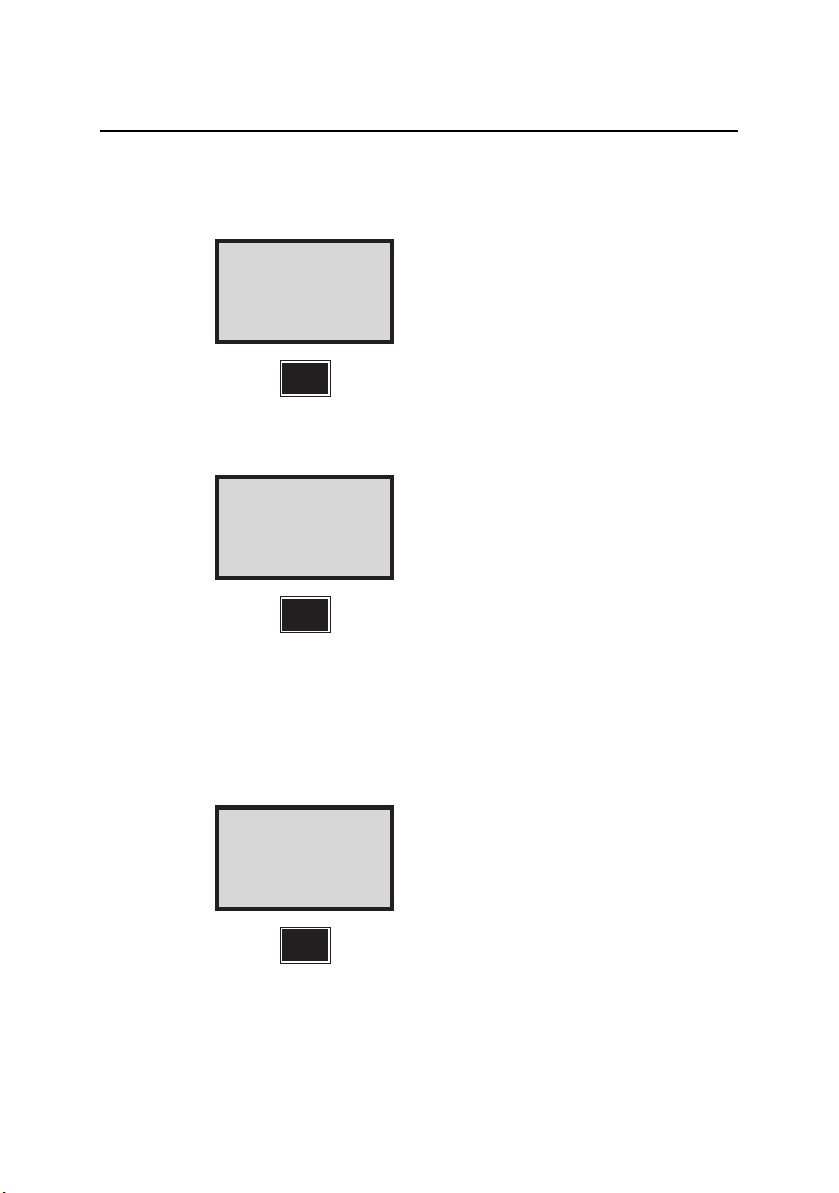
4 Подготовка к измерениям
Для включения или выключения теста наведения,
нажмите ENT/
Config. 11:22
Targ.test on?
ENT
При использовании дополнительной программы Pcode
(Коды) можно отключить таблицу кодов.
Config. 11:22
Targ.test o n
Pcode on?
ENT
При необходимости подтвердить любое
информационное сообщение, появляющееся на
экране, включите эту метку. После этого любое
информационное сообщение будет заканчиваться
фразой «Press any key» (Нажмите любую клавишу).
Дисплей возвращается в обычный режим через 3 с.
NO.
Config. 11:22
Targ.test o n
Pcode on
Info ack. on?
ENT
4-22 Панель управления Spectra Precision Focus CU
Page 81

Специальные установки
Config. 11:22
HT_meas on?
ENT
Примечание. Переключатель HT_meas не
применяется на Focus CU.
Некоторые дальномеры могут быть переведены в
экономный режим работы, что означает, что дальномер
активен только во время измерения расстояний. Это
указано на дисплее символом «s». (только в режимах
STD и D-bar).
Config. 11:22
HT_meas on
Pow. save on?
ENT
Включите опцию Keyclick (Щелчок), чтобы каждый раз
при нажатии клавиши Вы слышали звук.
Config. 11:22
HT_meas on
Pow. save on
Key click on?
ENT
Панель управления Spectra Precision Focus CU 4-23
Page 82
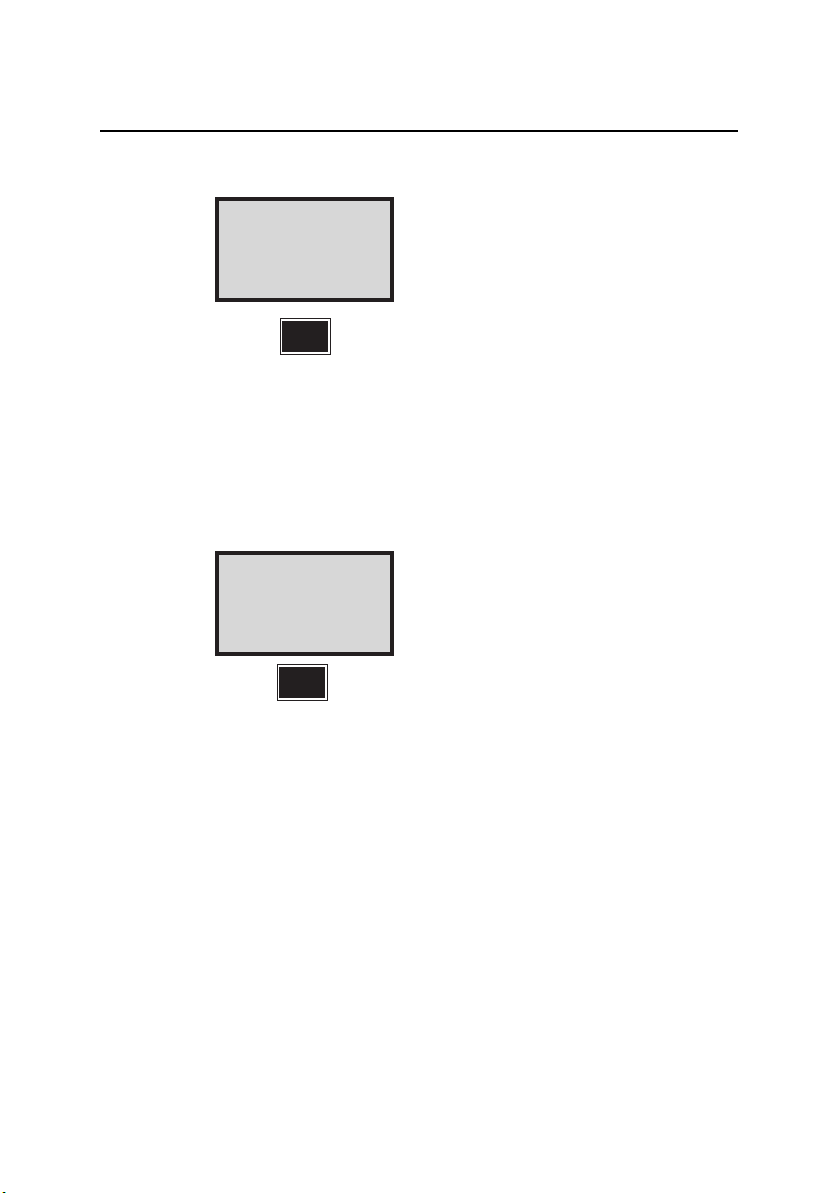
4 Подготовка к измерениям
Переключатель Prg-num не применяется на Focus CU.
Config. 11:22
Prg_num on?
ENT
Включение опции PPM Adv (РРМ Улучш.) означает, что
поправка РРМ также определяется по влажной
температуре и влажности, определенными
пользователем. Выберите альтернативный вариант,
используя MNU65, Units (Единицы). Если он отключен,
система использует стандартную влажность 60% для
вычисления РРМ.
Config. 11:22
Prg_num on
PPM Adv. on?
ENT
Примечание. Переключатель Target Test (Тест
наведения) создан для безопасности. Он
предотвращает сохранение старого расстояния с
новыми значениями
углов. Когда переключатель
теста наведения выключен, существует такой риск,
если Вы забудете измерить расстояние при
измерении последующих точек.
4-24 Панель управления Spectra Precision Focus CU
Page 83
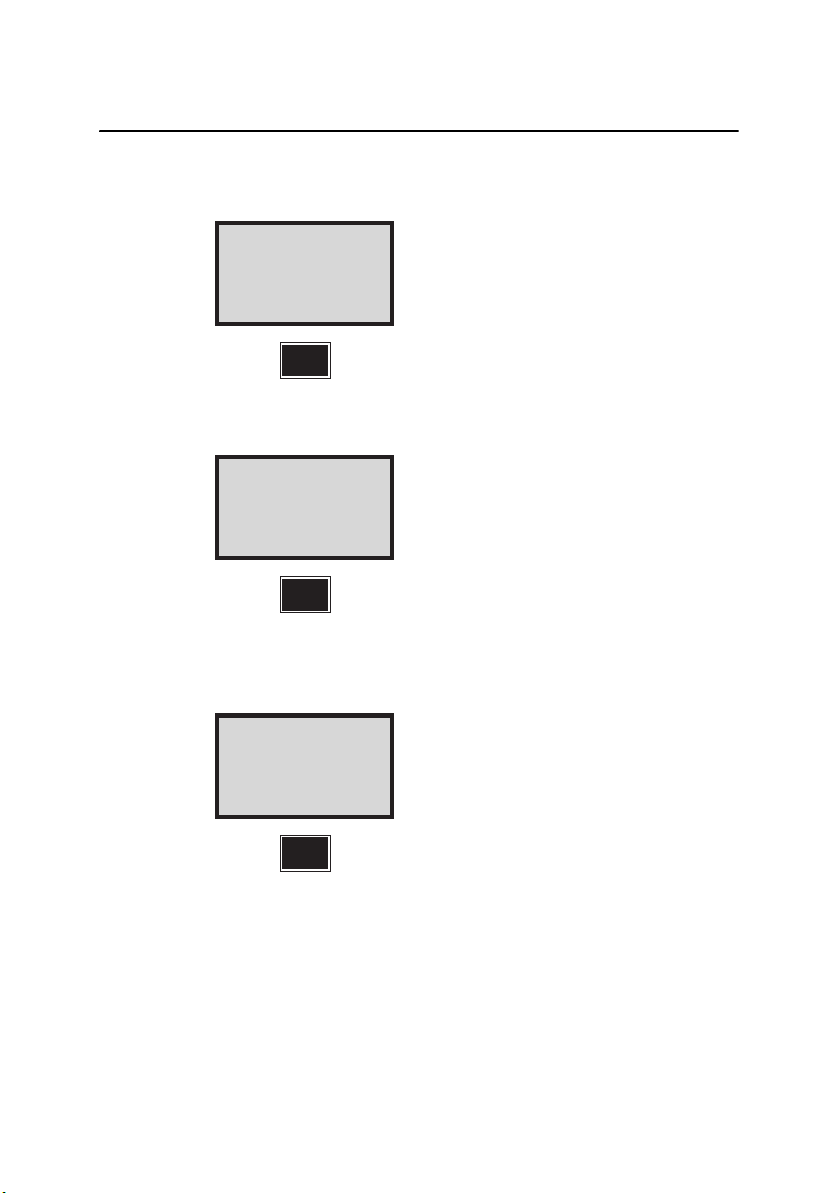
Специальные установки
Переключатель Job/Mem (Файл/Память) не
применяется на Focus CU.
Config. 11:22
Prg_num on
PPM Adv. on
Job/Mem. on?
ENT
Переключатель Station (Станция) не применяется на
Focus CU.
Config. 11:22
Show Stn. on?
ENT
Если параметр Confirm (Подтвержд.) включен,
координаты выбранной точки будут показаны на
дисплее при выборке из К-файла.
Config. 11:22
Show Stn. on
Confirm on?
ENT
Панель управления Spectra Precision Focus CU 4-25
Page 84

4 Подготовка к измерениям
Если включен параметр Manual input (Ручной ввод),
оператор сможет вручную ввести горизонтальный угол
HA, вертикальный угол VA и наклонное расстояние SD.
Config. 11:22
Show Stn. on
Confirm on
Manual input on?
ENT
Включите или отключите звуковой сигнал панели
управления.
Config. 11:22
Beep on?
ENT
Отображение XY изменяет порядок отображения
координат X и Y на дисплее. Показывать X перед Y или
Y перед Х.
Config. 11:22
Beep on
Disp X Y
ENT
4-26 Панель управления Spectra Precision Focus CU
Page 85
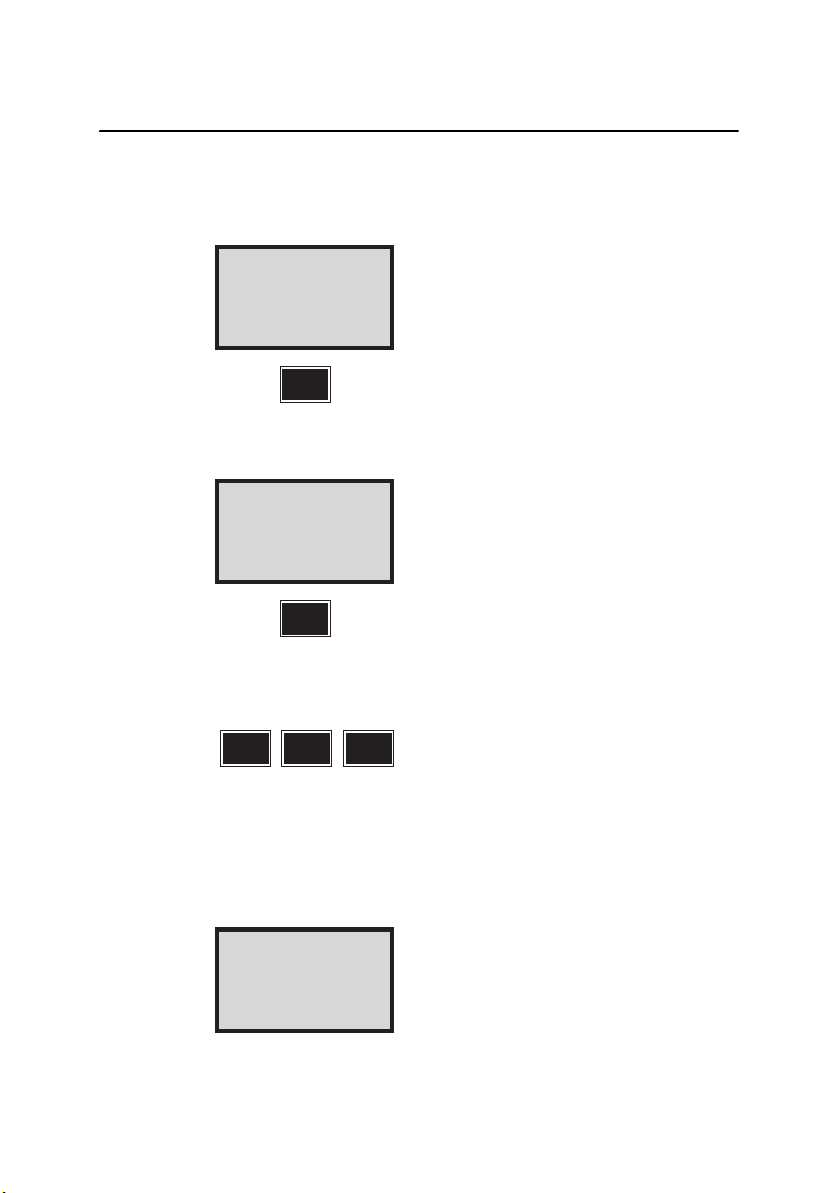
Специальные установки
Оператор может выбрать: будет ли включаться
подсветка дисплея по умолчанию при включении
панели управления.
Config. 11:22
Beep on
Disp X Y
Illumination on?
ENT
Переключатель 2-часового режима ожидания не
применяется на Focus CU.
Config. 11:22
2h Standby on?
ENT
Стандартное измерение
MNU 26
С помощью этого меню Вы можете выбрать режим
стандартного измерения, STD (стандартный) или FSTD
(ускоренный стандартный режим). Быстрый
стандартный режим не так точен, как стандартный
режим, но намного быстрее.
Config. 11:22
1 Standard
2 Fast Standard
Панель управления Spectra Precision Focus CU 4-27
Page 86
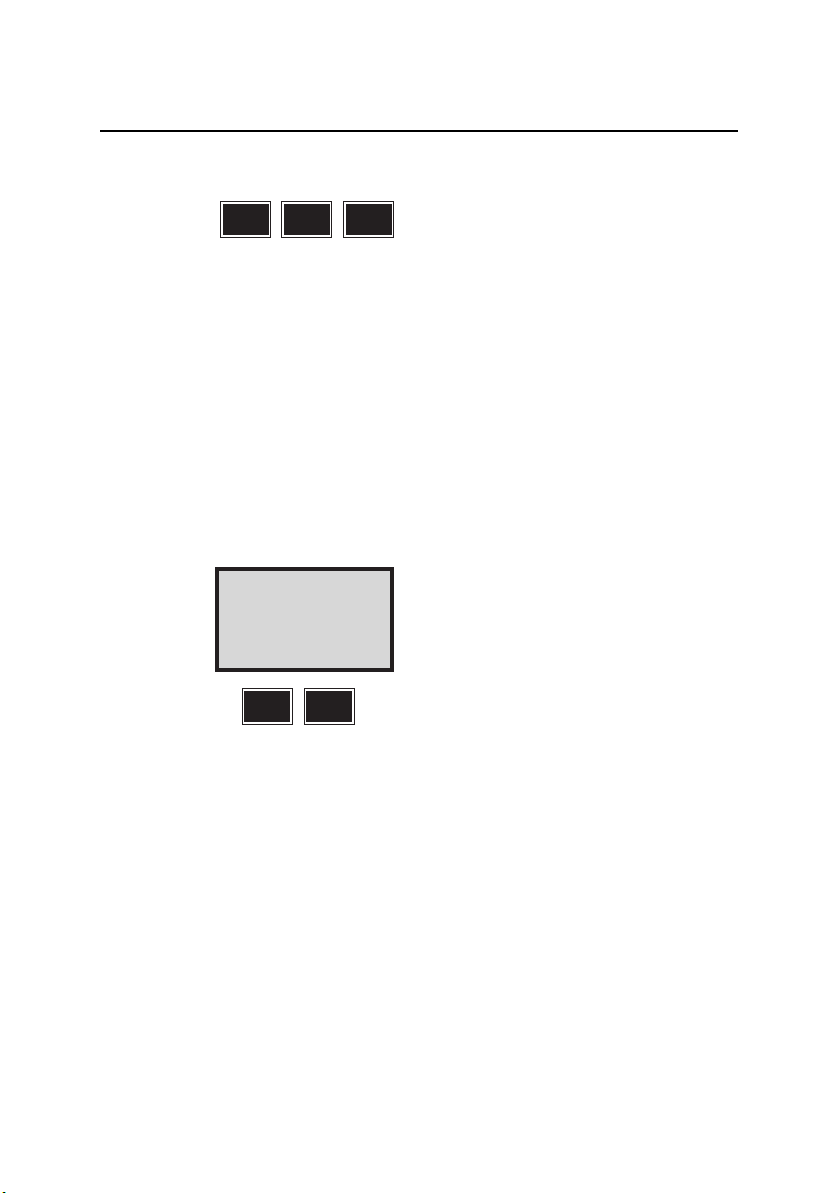
4 Подготовка к измерениям
Я
Выбор языка
MNU 66
Данная функция используется, если Вы хотите выбрать
специальные символы, которые являются уникальными
для Вашего языка. Вы можете выбрать шведский,
норвежский, датский, немецкий, японский, английский
(Великобритания) и английский (США), итальянский,
французский и испанский. На тахеометре с алфавитноцифровой клавиатурой символы показаны в последнем
ряду дисплея при работе в алфавитном режиме.
Тахеометр
режиме ASCH отображает специальные символы путем
выбора разных значений для разных языков. Полный
список см. на стр. 9-2.
Language 13:16 (
Sw No De Ge Ja
Uk Us It Fr Sp
1: Change
оснащен цифровой панелью управления и в
1
ENT
4-28 Панель управления Spectra Precision Focus CU
Page 87
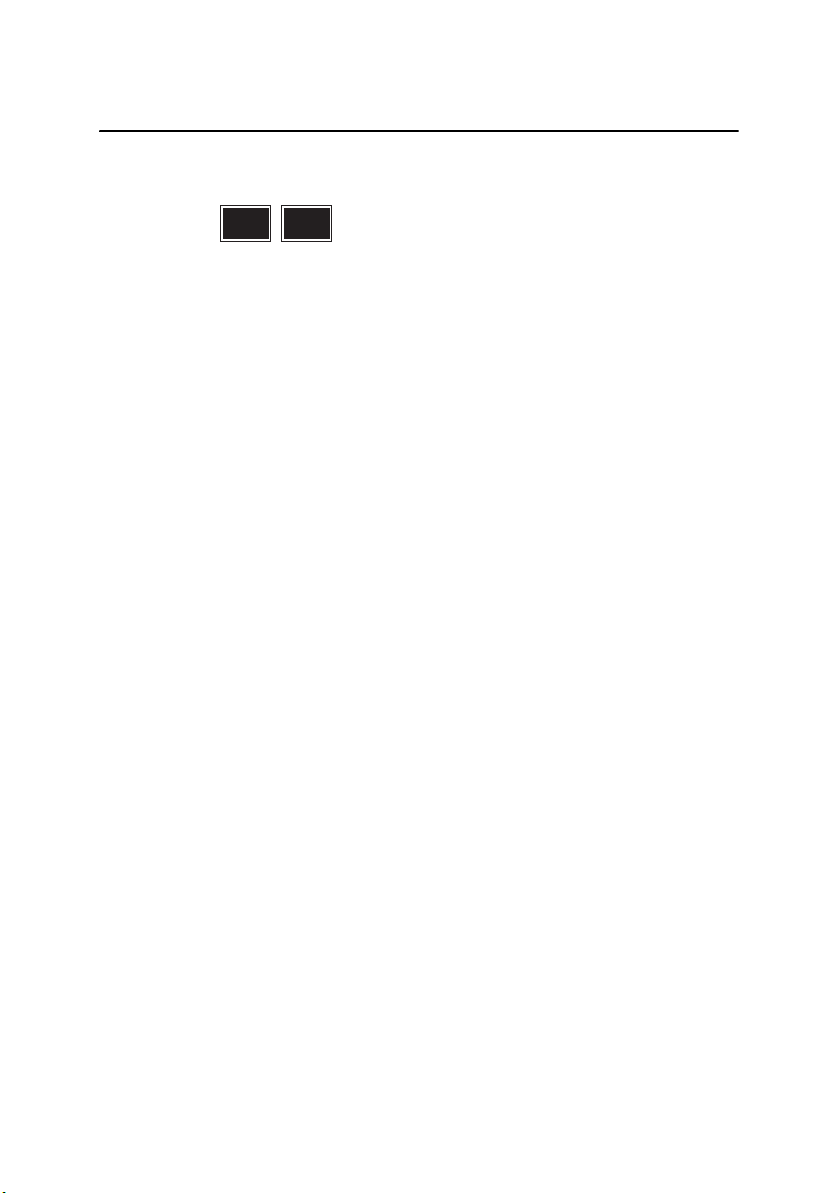
Поверки
MNU 5
При доставке прибора значения горизонтальной и
вертикальной коллимации и поправок горизонтальной
оси уже измерены и сохранены в памяти. Эти поправки
дают возможность выполнять измерения при одном
круге так же точно, как и при двух кругах. Инструмент
автоматически внесет поправки во все горизонтальные
и вертикальные углы, измеренные при одном круге.
Примечание. Поверки
регулярно, особенно при выполнении измерений в
условиях значительных колебаний температуры и
при необходимости высокой точности измерений при
одном круге.
Для значений коллимации и наклона оси вращения
трубы установлен предел в 0,02 града. Если
измеренные значения этих величин будут больше
допуска, инструмент сообщит об этом оператору и не
примет этих
должен быть механически отрегулирован в ближайшем
сервис-центре Spectra Precision
Поверки
должны проводиться
значений. В этом случае инструмент
Определение коллимации и наклона
горизонтальной оси
Установите прибор обычным способом в соответствии с
инструкциями процедуры запуска, описанными в Главе
5 «Установк а инструмента». Этот тест выполняется на
тахеометре.
Панель управления Spectra Precision Focus CU 4-29
Page 88
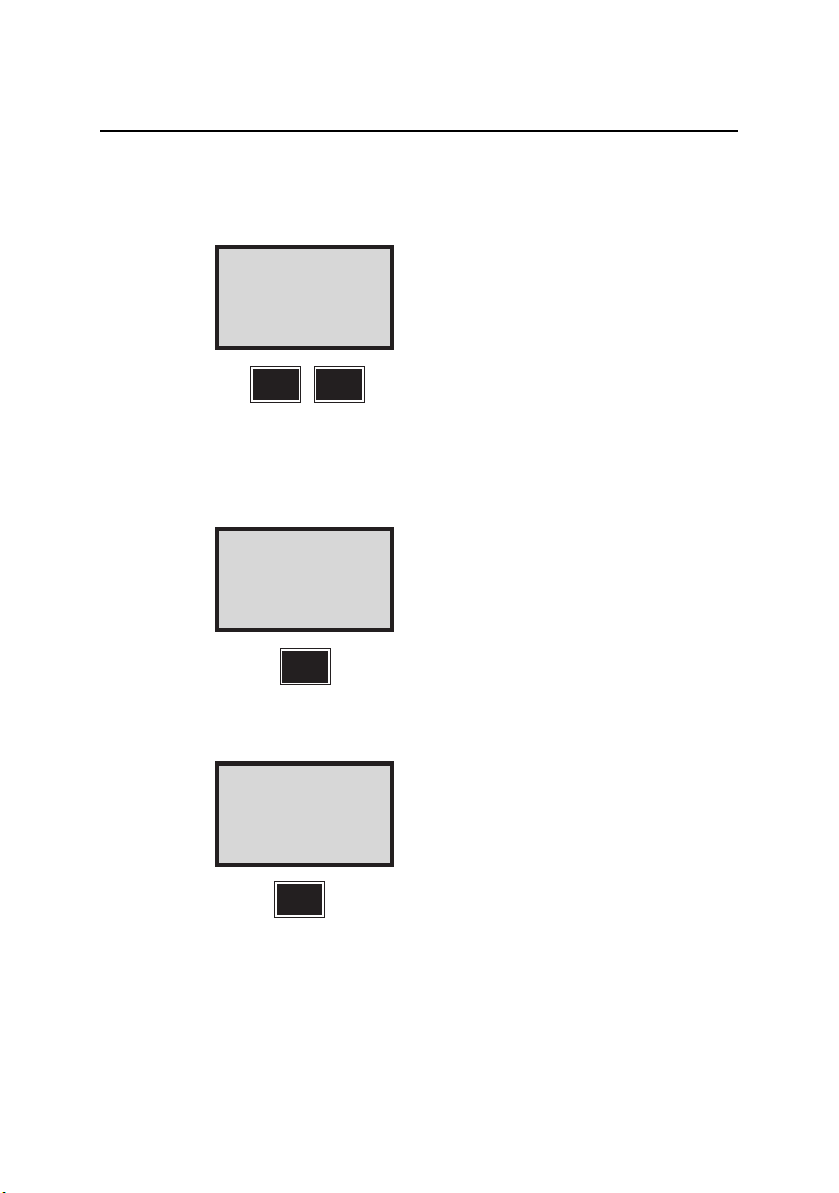
4 Подготовка к измерениям
Сейчас Вы находитесь в режиме Стандартные
измерения (STD). Для начала процедуры поверки
нажмите MNU 5.
STD PO 10:16
HA: 123.4567
VA: 99.9875
MNU
5
Здесь Вы можете измерять новые и (или)
просматривать предыдущие значения. В данном
примере выведем на дисплей сначала старые.
Нажмите клавишу 2.
Test 10:16
1 Measure Coll
2 View Coll
3 Tracker Coll
2
Это значения, которые необходимо обновить. Нажмите
клавишу ENT.
Test 10:17
HA Col: 0.0059
VA Coll: 0.0014
Tilt Ax: 0.0184
ENT
4-30 Панель управления Spectra Precision Focus CU
Page 89
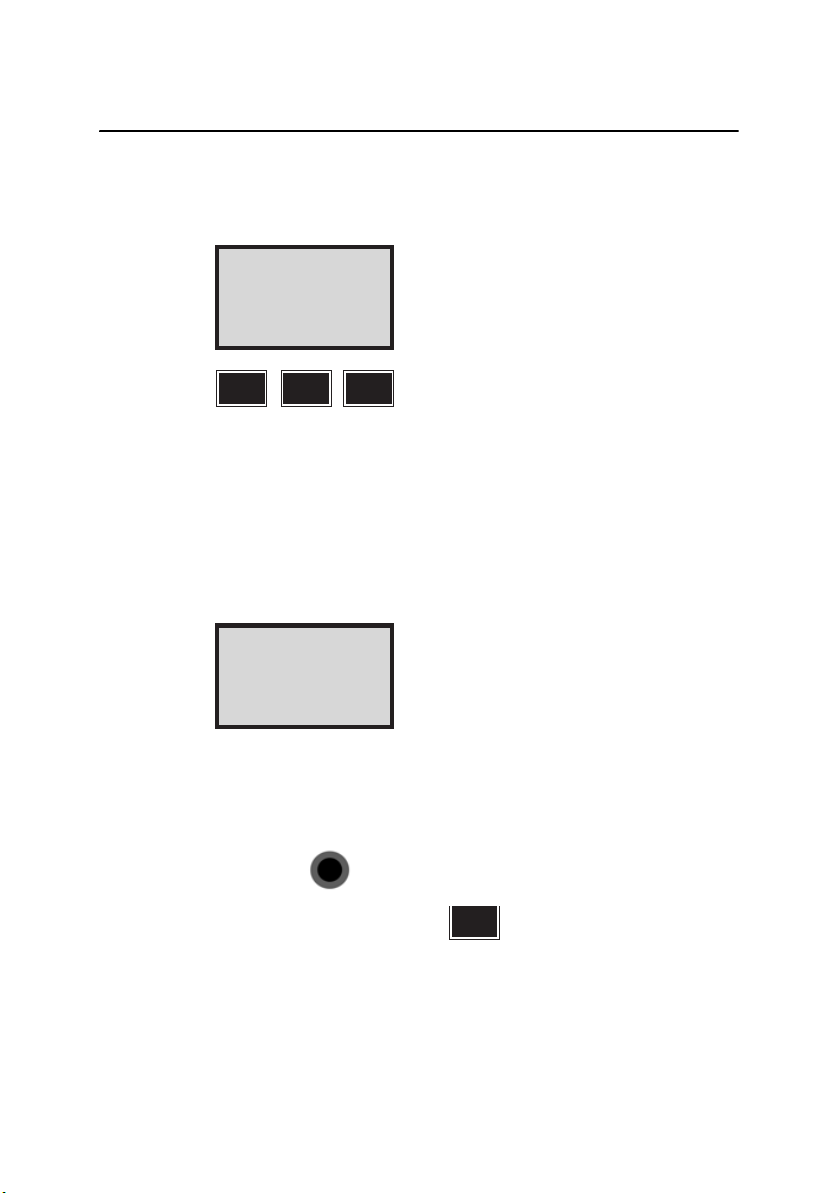
Поверки
Чтобы возвратиться к пункту 1 Measure (Измерение) и
начать измерение коллимации и горизонтальной оси,
нажмите MNU 51.
STD PO 10:17
HA: 123.4567
VA: 99.9875
5MNU 1
Примечание. Минимальное тестовое расстояние.
Важно, чтобы поверки выполнялись на расстоянии
более 100 м для достижения верного результата.
Поверните тахеометр в положение C2 (КП) (если у Вас
инструмент с сервоприводом, это выполняется
автоматически). Дождитесь звукового сигнала и точно
наведитесь на точку
по горизонтали и по вертикали.
Test 1 0:1 7
Collimation
Face II: 0
Примечание. Минимальное расстояние при поверке
составляет 100 м
Для измерения и записи углов, нажмите кнопку A/M
спереди. Раздастся звуковой сигнал…
Нажмите спереди.
Примечание. Нажмите , если панель
A/M
управления находится спереди.
Панель управления Spectra Precision Focus CU 4-31
Page 90

4 Подготовка к измерениям
Наведитесь на точку не менее 2 раз (чем больше, тем
лучше), приближаясь с разных направлений и затем
нажмите клавишу А/М спереди…
Нажмите спереди
Примечание. При круге «лево» C1 (КЛ) и круге «право»
C2 (КП) должно быть одинаковое число наведений.
Поверните инструмент в положение C1 (КЛ)* и
наведитесь на точку.
Сервопривод: Поверните инструмент в положение C1
*
(КЛ), нажав клавишу А/М в течение примерно 2 с и
наведитесь на точку.
Нажмите клавишу .
Примечание. Нажмите , если панель
управления расположена с лицевой стороны прибора.
Точн о наведитесь на точку по горизонтали и по
вертикали и нажмите клавишу A/M.
Test 10:18
Collimation
Face II: 2
Face I: 0
A/M
C1:I
Наведитесь второй раз и нажмите клавишу A/M.
Test 10:18
Collimation
Face II: 2
Face I: 1
A/M
4-32 Панель управления Spectra Precision Focus CU
C1:II
Page 91
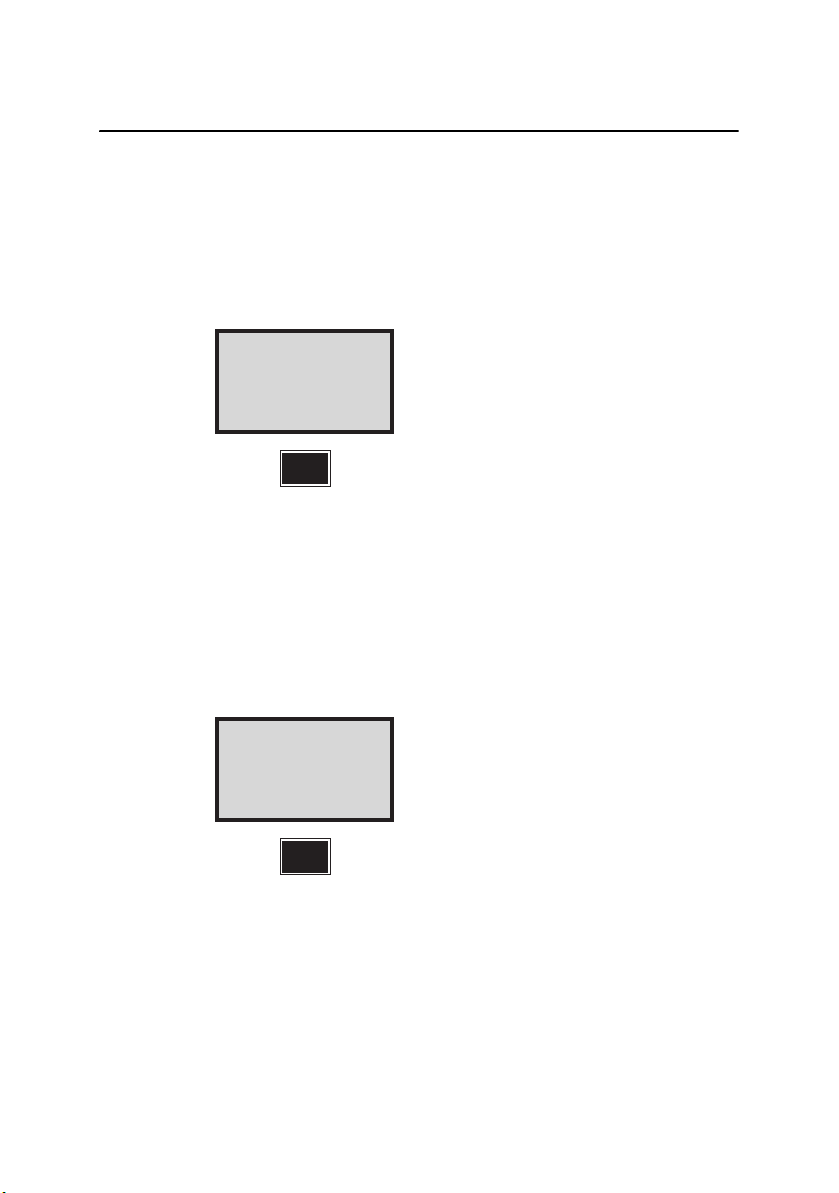
Поверки
Результат измерения второго угла при С1 (КЛ) и
указание завершения быстро появятся на дисплее.
На дисплее появятся значения поправки На вопрос
Store? (Сохранить?) ответьте YES (ENT) или NO. Для
поддержания исправности инструмента данные
значения не могут быть равны 0.
Test 10:19
HA Col: -0.0075
VA Col: 0.0017
Store?
ENT
Примечание. Если Вы не уверены в точности
отображаемых значений, например, в связи с
ошибками визирования, на
вопрос Store? (Сохранить?)
Вам необходимо ответить No (Нет) и повторить
измерения.
Если Вы ответили YES (ENT), на дисплее отобразится
вопрос об измерении наклона горизонтальной оси.
Нажмите YES (ЕNT).
Test 10:20
Tiltaxis?
ENT
Примечание. Если Вы не считаете необходимым
измерение наклона горизонтальной оси, Вы можете
отменить эту часть поверки, ответив на вопрос NO
(НЕТ).
Поверните инструмент в положение C2 (КП)*,
наведитесь на
Панель управления Spectra Precision Focus CU 4-33
точку, которая находится не менее 15
Page 92

4 Подготовка к измерениям
градов ниже или выше горизонтальной плоскости.
Нажимайте клавишу A/M после каждого наведения.
Test 10:20
Tiltaxis
Face II: 0
*Сервопривод: поверните инструмент в положение C2
(КП). Дождитесь звукового сигнала и наведитесь на
точку, которая находится на расстоянии 15 градов ниже
или выше горизонтальной плоскости. Нажмите клавишу
А/М после каждого наведения.
или
7
Нажмите на кнопку A/M на панели. Раздастся звуковой
сигнал…
Нажмите клавишу .
Примечание. Нажмите , если панель управления
A/M
находится с лицевой стороны прибора.
Наведитесь на точку не менее 2 раз, приближаясь с
разных направлений, и затем нажмите клавишу А/М
спереди…
Нажмите на спереди
Примечание. При С2 (КП) и С1(КЛ) должно быть
одинаковое количество наведений.
Поверните инструмент в положение С1 (КЛ )* и
наведитесь на точку.
*
Сервопривод: поверните инструмент в положение С1
(КЛ), нажав на клавишу А/М спереди в течение 2 с.
4-34 Панель управления Spectra Precision Focus CU
Page 93

Поверки
Нажмите на клавишу спереди.
Примечание. Нажмите , если у Вас есть панель
управления с лицевой стороны прибора.
Наведитесь на цель и нажмите A/M.
Test 10:21
Tiltaxis
Face II: 2
Face I: 0
A/M
Повторите наведение на цель и нажмите клавишу A/M.
Test 10:21
Tiltaxis
Face II: 2
Face I: 1
A/M
На дисплее появится результат измерения второго угла
С1 (КЛ) и указание на его завершение.
Если значения измерений удовлетворительны, нажмите
YES (Да) или ENT. Нажмите
клавишу ENT.
Test 10:22
Tiltax: 0.0150
Store?
ENT
Примечание. Если наклон горизонтальной оси больше
0,02 града появляется сообщение «Fail Re measure?»
(Ошибка! Повтори). На этот вопрос необходимо
Панель управления Spectra Precision Focus CU 4-35
Page 94

4 Подготовка к измерениям
ответить Yes (Да) и повторить поверку. Если
ошибка больше 0,
на данный вопрос, инструмент будет использовать
предыдущее значение ошибки. Однако, если ошибка
окажется больше 0,
в юстировке в сервис-центре Spectra Precision.
После ответа Yes (Да) для сохранения значения
наклона оси вращения трубы, Вы автоматически
возвращаетесь к началу программы Р0.
STD PO 10:23
HA: 123.4567
VA: 99.9875
Поверка инструмента
MNU 45
Включите инструмент и войдите в меню 5-4.
Выберите: 1 - Instrument Ver. (Версия Инстр.) или 2 -
Memory Test (Тест памяти).
20 града и Вы ответили NO (Нет)
20 града, инструмент нуждается
Test 19:12
1 Instrument Ver.
2 Memory Test
1 - Если Вы выберете 1, на дисплее появится номер
версии программного обеспечения, которая
установлена в Вашем инструменте. (Длительно нажав
клавишу PRG можно просмотреть версию
программного обеспечения, установленного в панели
управления, см. стр. 1-16).
2 - Если Вы выберете 2, программа протестирует
память инструмента.
4-36 Панель управления Spectra Precision Focus CU
Page 95

5Работа на станции
Подготовка к работе на станции........................................ 5-2
Установка в поле ........................................................... 5-2
Начало работы .............................................................. 5-3
Калибровка двухосевого компенсатора с
сервоприводом.............................................................. 5-4
Предварительные установки температуры, давления,
влажности, поправки в расстояние и направления
горизонтального угла .................................................... 5-5
Данные станции (высота инструмента, высота
отражателя и коорд. станции) ...................................... 5-8
Система координат ..................................................... 5-14
ГЛАВА
5
Page 96

5 Работа на станции
Подготовка к работе на станции
Процедура подготовки к работе тахеометров Spectra
Precision может быть разделена на два этапа.
Установки параметров измерений, которые можно
выполнить заранее. Эти установки уже были описаны в
Глава 4, в разделе «Предварительные установки». В
настоящей главе будет описана калибровка
двухосевого компенсатора, установка PPM, поправка в
расстояние, направление горизонтального угла (Haref)
и данные станции (коорд).
Установка в поле
Установите инструмент на штативе на комфортной для
Вас высоте и подключите питание.
Примечание. Предполагается, что оператор знаком
с оптическими теодолитами. Установка,
центрирование с помощью оптического центрира и
приведение к горизонту здесь не описываются.
Рис. 5.1 Установка внутренней батареи.
5-2 Панель управления Spectra Precision Focus CU
Внутренняя
батарея
Page 97

Подготовка к работе на станции
Рис. 5.2 Подключение внешней батареи.
Начало работы
• Включите инструмент и расположите дисплей
параллельно двум подъемным винтам трегера.
• Приведите инструмент к горизонту, поворачивая
подъемные винты трегера на равные углы в
противоположных направлениях.
Правило. Нижний пузырек будет следовать
направлению левого указательного пальца.
•
Когда курсор находится в правильном положении,
регулируйте верхний пузырек третьим винтомупором, не вращая тахеометр. Вращение винта по
часовой стрелке перемещает курсор вправо.
Уравнивание должно быть в пределах 6
противном случае прозвучит предупреждающий
сигнал после попытки провести калибровку
компенсатора. Электронный уровень на данном
этапе находится в «грубом» режиме (см. рис. 3.3)
«Точн ы й» режим устанавливается после калибровки
двухосевого компенсатора.
Панель управления Spectra Precision Focus CU 5-3
C
, в
Page 98
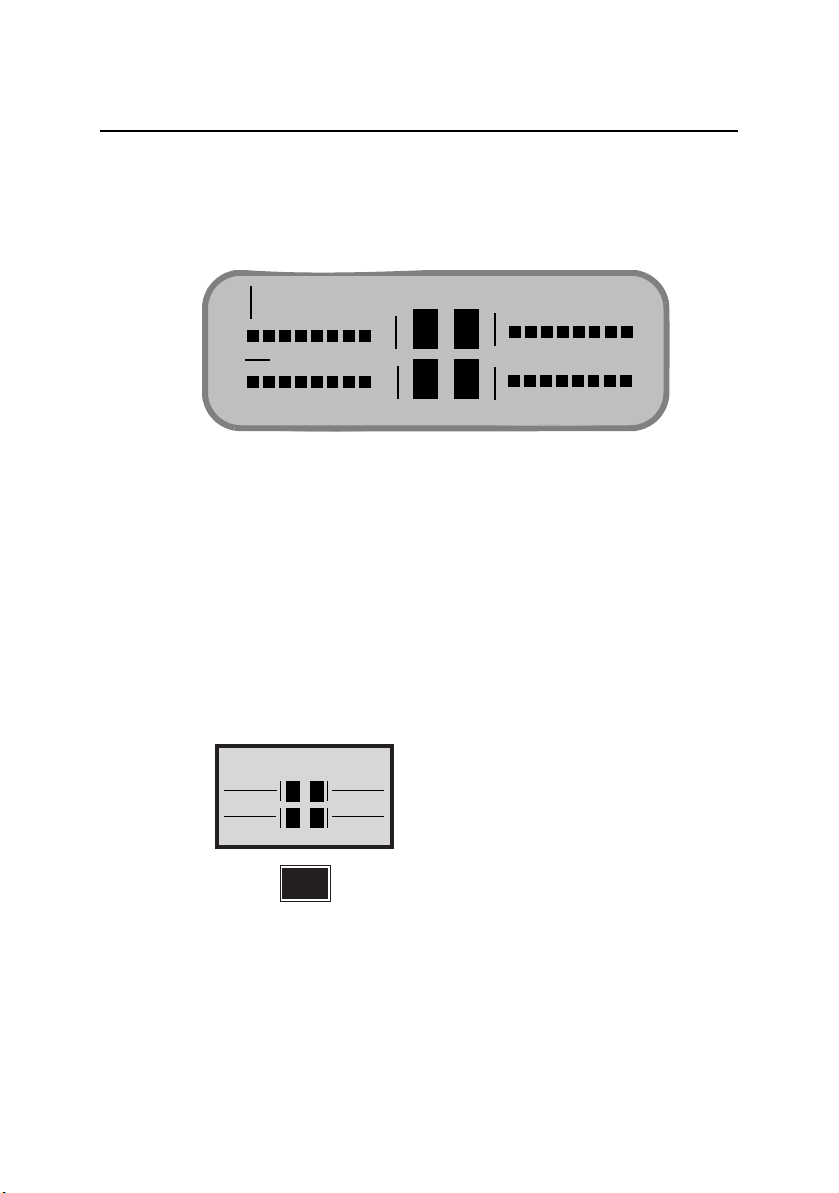
5 Работа на станции
В промежутках между измерениями Вы можете в
любой момент проконтролировать электронный
уровень, нажав на клавишу с символом уровня.
Подробнее об электронном уровне см. стр.1-18.
Рис. 5.3 Вид дисплея при «грубом» режиме
горизонтирования
Калибровка двухосевого компенсатора с
сервоприводом
Чтобы получить максимально возможную точность
измерений, необходимо выполнить инициализацию
компенсатора.
Инструмент приведен к горизонту. Начните калибровку
компенсатора, нажав клавишу А/M или ENT.
11:36
I
14:04
A/M
Раздастся звуковой сигнал и вид дисплея изменится
на...
Примечание. Отключите компенсатор, задав
функцию 22=0.
5-4 Панель управления Spectra Precision Focus CU
Page 99

Подготовка к работе на станции
Инструмент автоматически развернется на 200 град
(180°) от Вас. Через несколько секунд раздастся
звуковой сигнал, тахеометр повернется обратно и вид
дисплея изменится на…
Comp init
Wait
…на программу 0. Появление программы Р0 означает,
что инструмент приведен к горизонту и компенсатор
включен. Это также означает, что электронный уровень
находится в «точном» режиме, при котором каждое
отдельное движение
представляет 20
P0 14:05
Temp = 20.0
курсора влево или вправо
CC
.
Предварительные установки температуры,
давления, влажности, поправки в расстояние
и направления горизонтального угла
Предварительные установки поправки в расстояние
значений ориентации угла могут быть введены в
программе 0, см. ниже. Коэффициент РРМ также можно
изменить и обновить с помощью процедуры SET 1, в
которой сам инструмент вычислит атмосферную
поправку, после того как Вы введете новые значения
температуры и давления. РРМ (ATM), Offset (поправки в
расстояние) и HAref (исходный горизонтальный угол)
можно изменить функциями F30, F20 и F21
также
соответственно. Поэтому Вам никогда не придется
Панель управления Spectra Precision Focus CU 5-5
Page 100
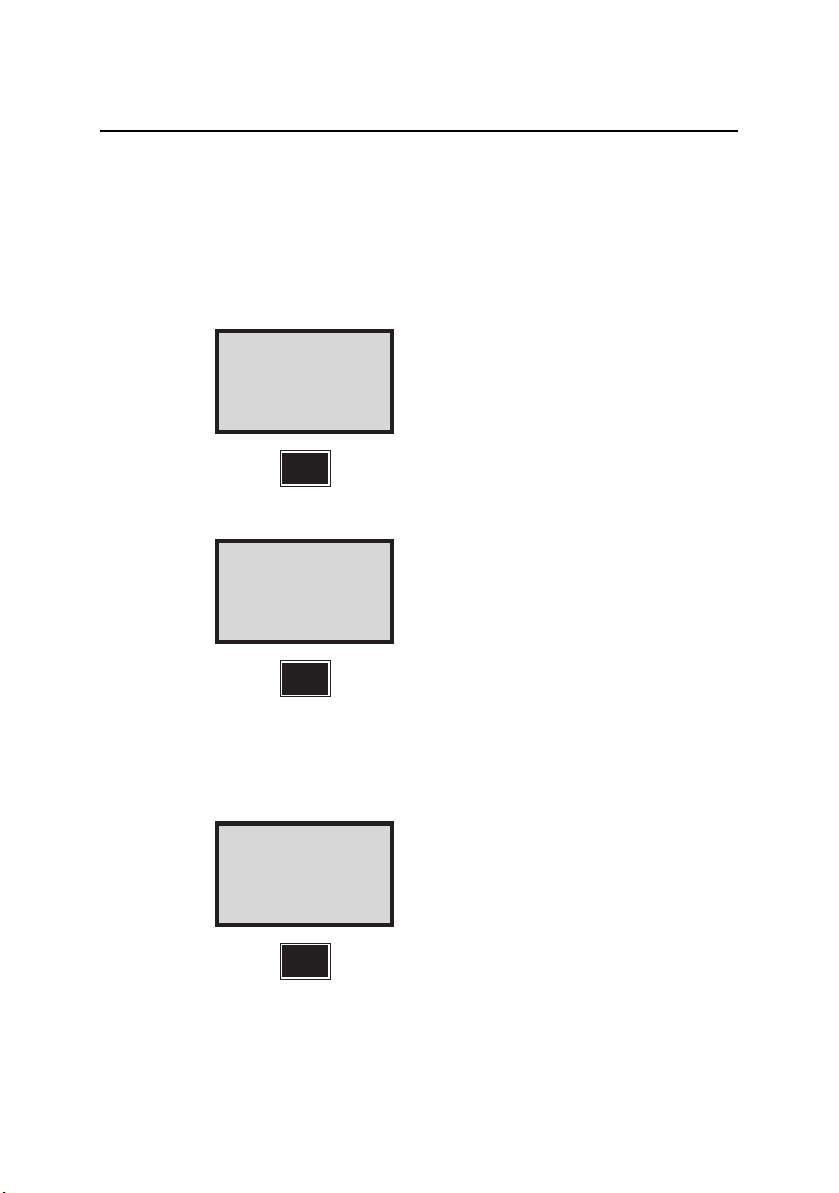
5 Работа на станции
принимать отображаемые или введенные значения. Их
можно изменить в любой момент.
После калибровки компенсатора дисплей
автоматически переходит к программе 0. Это последнее
введенное в инструмент значение температуры.
Примите его или введите новое значение.
Temp = 20.0_
Примите его или введите новое значение давления.
Press = 760.0_
P0 10:15
ENT
P0 10:16
ENT
Введите значение относительной влажности в
процентах. (Если в MNU6.5 Вы выбрали Wet
Temperature (Вл.
темп.), то она также будет показана на
дисплее).
P0 10:16
RelHum = 60.0_
ENT
Примечание. Данное меню отображается только
если «PPM Adv.» (PPM Улучш.) активировано в MNU6.1
5-6 Панель управления Spectra Precision Focus CU
